Page 1

LASERJET PRO CM1410
COLOR MFP SERIES
Podręcznik użytkownika
Page 2
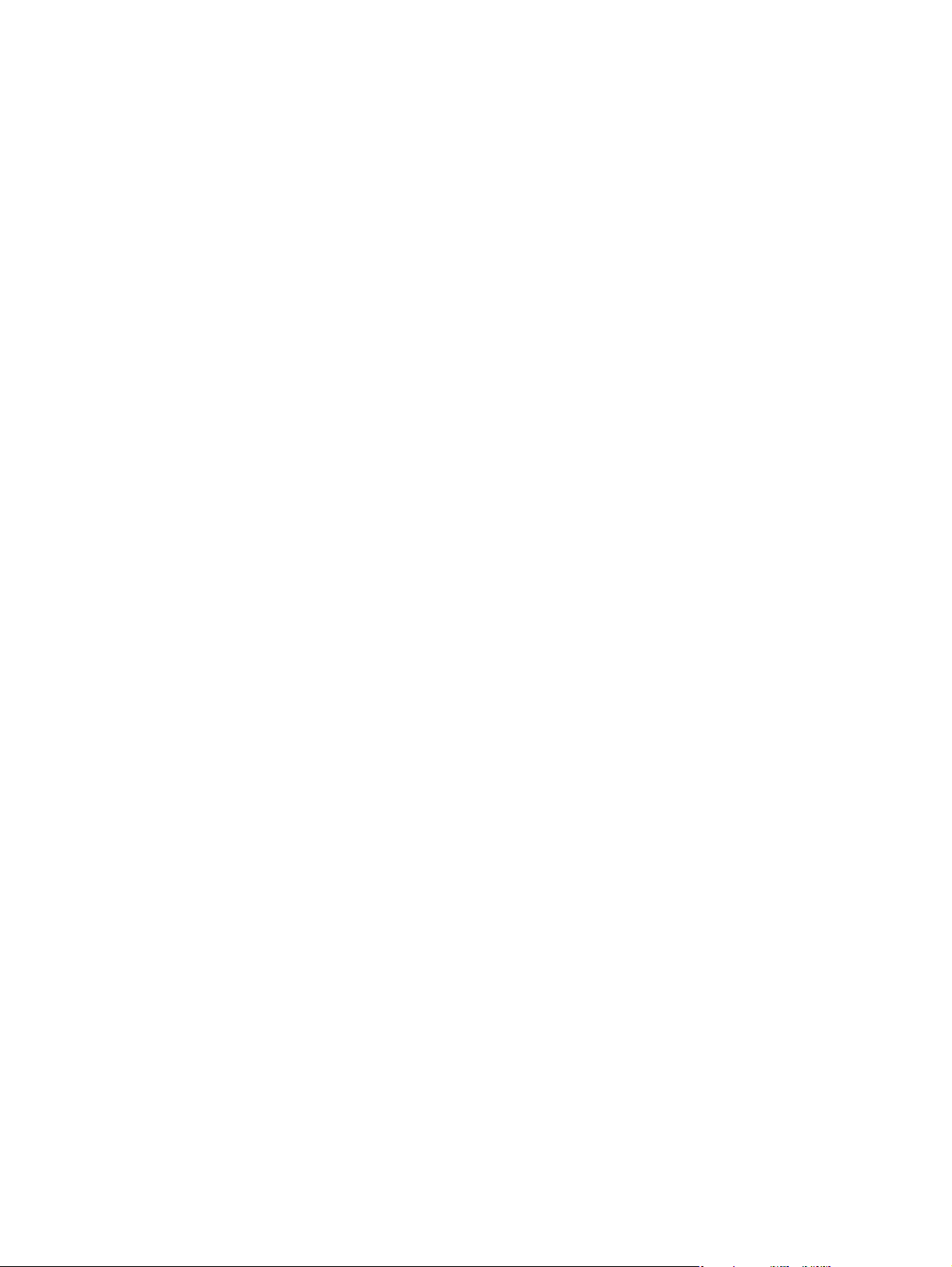
Page 3
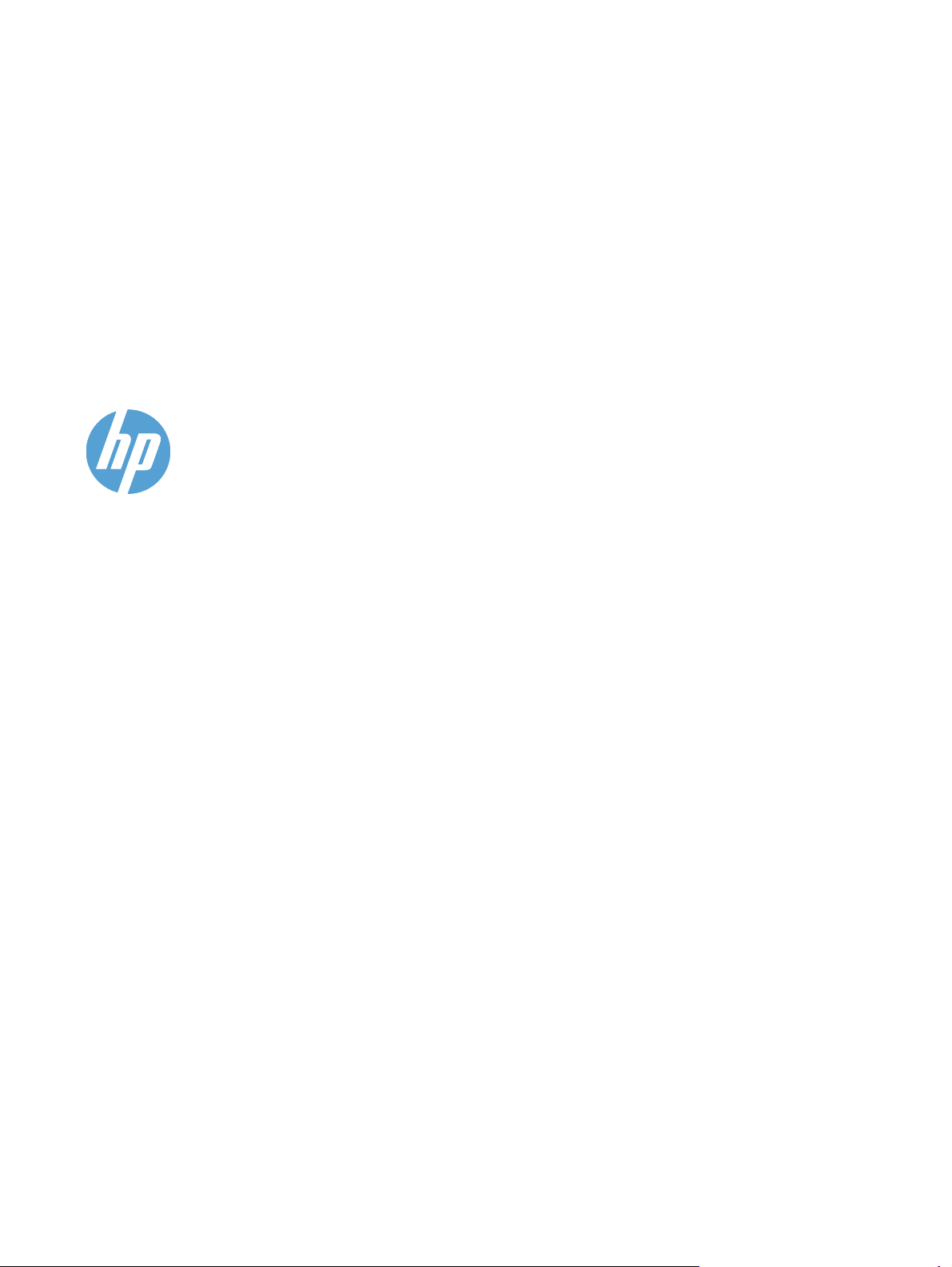
HP LaserJet Pro CM1410 Color MFP
Series
Podręcznik użytkownika
Page 4
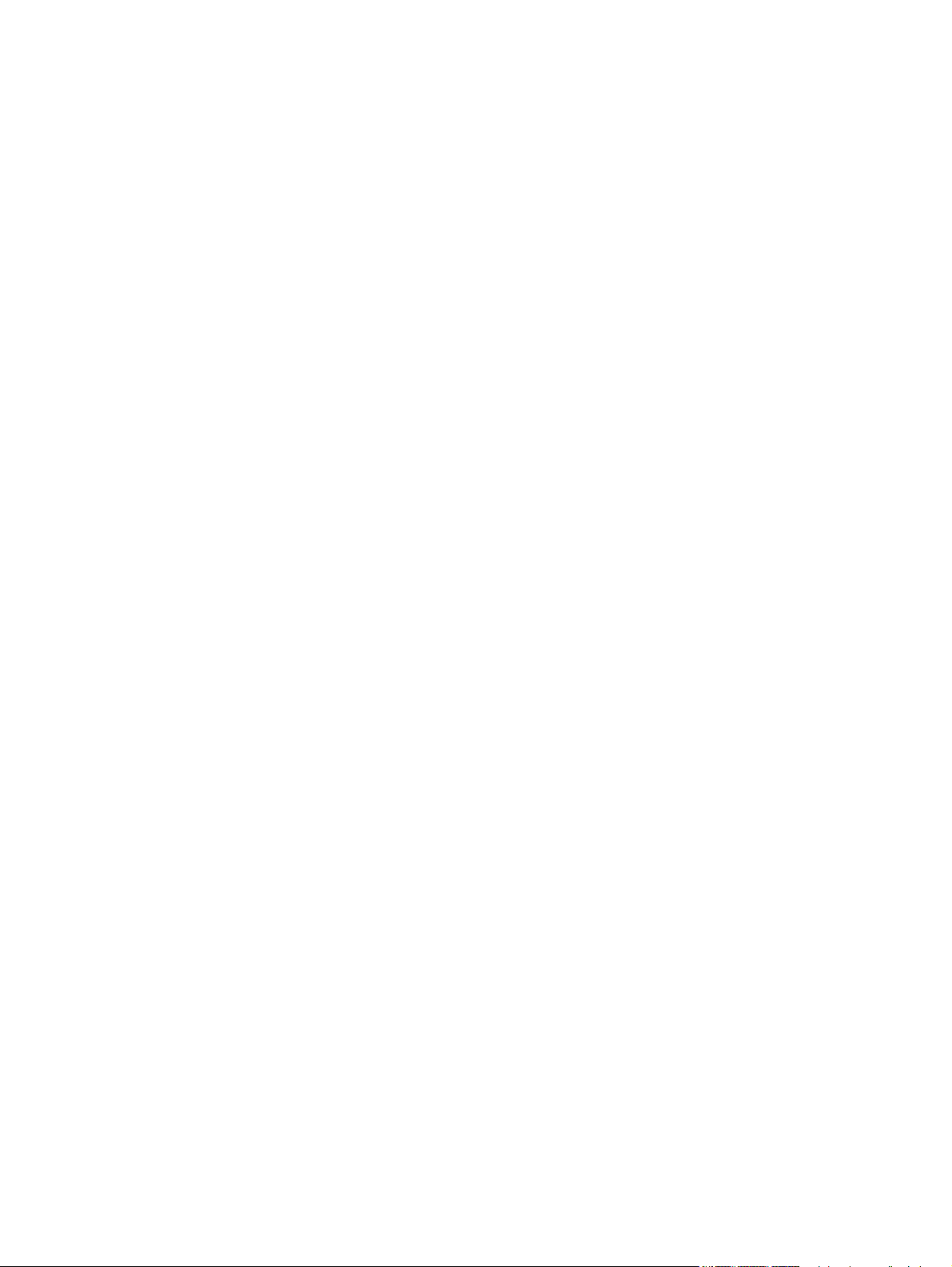
Prawa autorskie i licencja
© 2010 Copyright Hewlett-Packard
Development Company, L.P.
Powielanie, adaptacja lub tłumaczenie bez
wcześniejszej pisemnej zgody jest
zabronione, z wyjątkiem przypadków
dozwolonych przez prawo autorskie.
Znaki handlowe
®
, Acrobat® i PostScript® są znakami
Adobe
towarowymi firmy Adobe Systems
Incorporated.
Intel® Core™ jest znakiem towarowym
firmy Intel Corporation w Stanach
Zjednoczonych i innych krajach/regionach.
Przedstawione tu informacje mogą ulec
zmianie bez wcześniejszego
powiadomienia.
Jedynymi gwarancjami na produkty i usługi
firmy HP są gwarancje wyrażone w formie
oświadczeń dołączonych do tych
produktów i usług. Żaden zapis w
niniejszym dokumencie nie może być
interpretowany jako gwarancja dodatkowa.
Firma HP nie ponowi żadnej
odpowiedzialności za jakiekolwiek braki
techniczne lub błędy redakcyjne
w niniejszym dokumencie.
Edition 1, 9/2010
Numer katalogowy: CE861-90919
Java™ jest amerykańskim znakiem
towarowym firmy Sun Microsystems, Inc.
Microsoft®, Windows®, Windows® XP i
Windows Vista® są znakami towarowymi
firmy Microsoft Corporation zastrzeżonymi
w Stanach Zjednoczonych.
®
jest zastrzeżonym znakiem
UNIX
towarowym organizacji The Open Group.
ENERGY STAR i znak ENERGY STAR są
znakami zarejestrowanymi w Stanach
Zjednoczonych.
Page 5
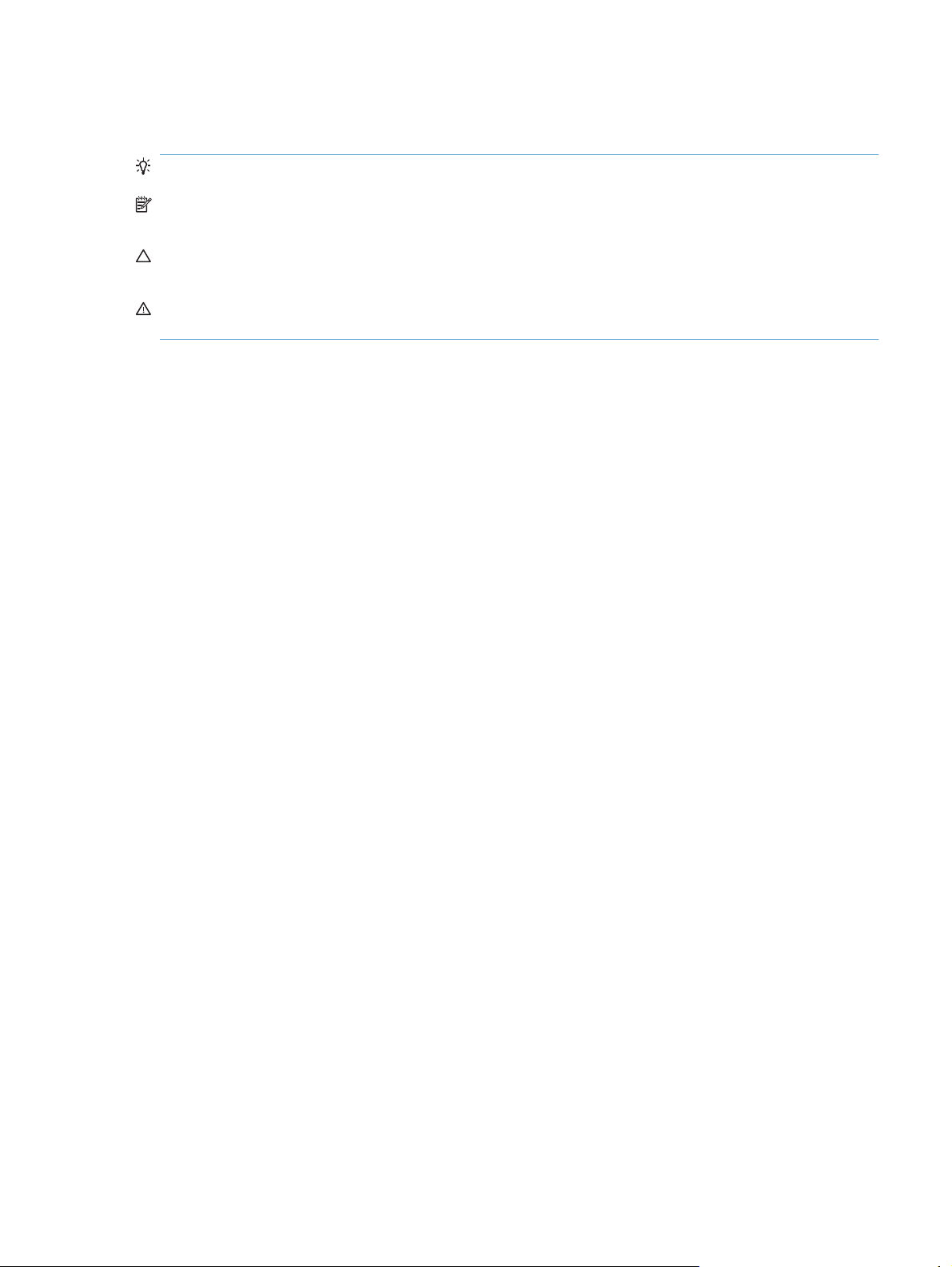
Konwencje wykorzystane w podręczniku
WSKAZÓWKA: Wskazówki dostarczają pomocnych rad lub skrótów.
UWAGA: Uwagi dostarczają ważnych informacji pomocnych w wyjaśnieniu pojęcia lub w
wykonaniu zadania.
OSTROŻNIE: Uwagi wskazują na procedury, których należy przestrzegać, aby nie utracić danych
lub nie uszkodzić urządzenia.
OSTRZEŻENIE! Ostrzeżenia wskazują na określone procedury, których należy przestrzegać, aby
uniknąć obrażeń ciała, utraty danych lub poważnego uszkodzenia urządzenia.
PLWW iii
Page 6
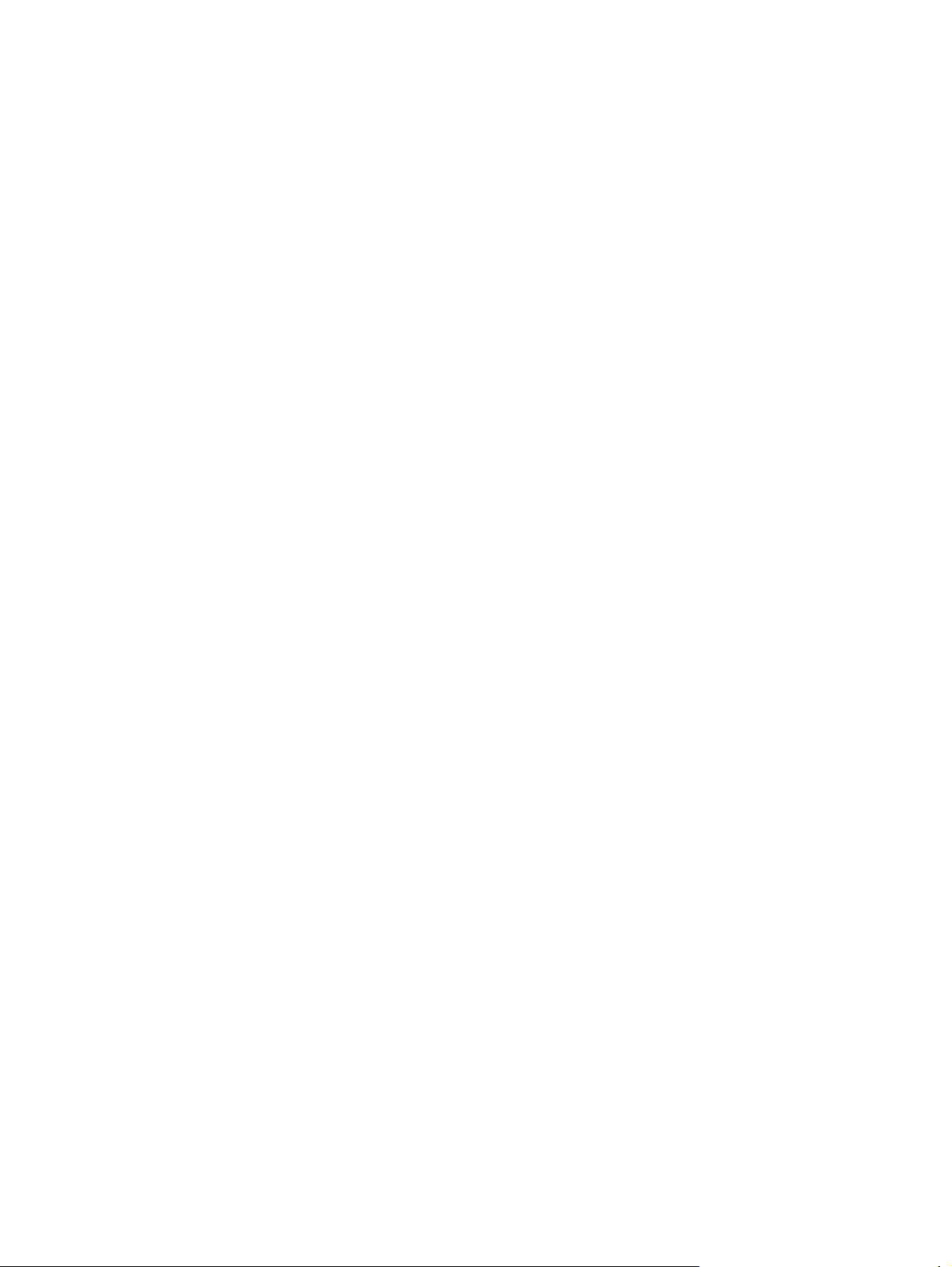
iv Konwencje wykorzystane w podręczniku PLWW
Page 7
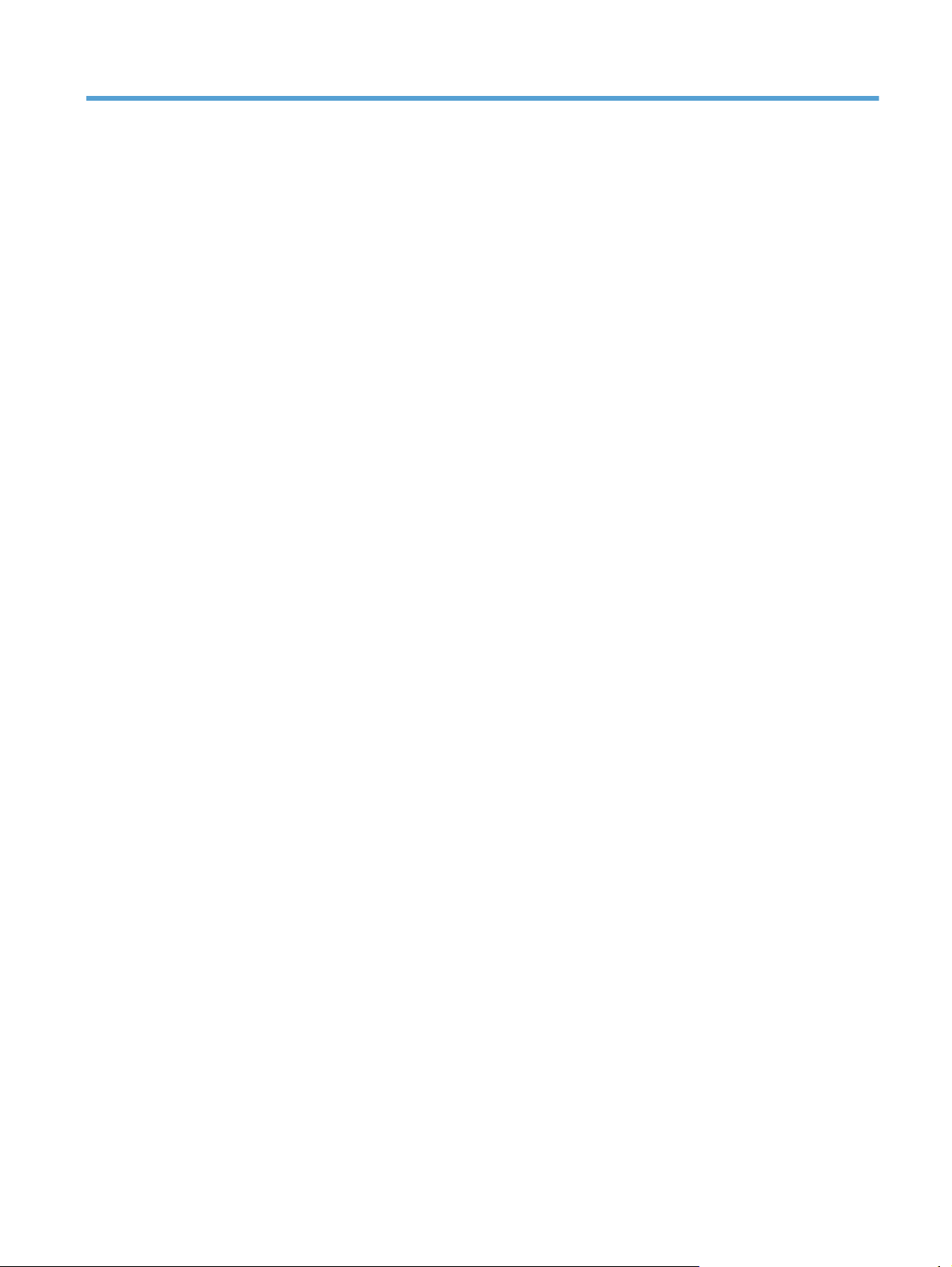
Spis treści
1 Podstawowe informacje o urządzeniu .......................................................................................................... 1
Porównanie urządzeń ........................................................................................................................... 2
Ochrona środowiska ............................................................................................................................. 3
Funkcje ułatwień dostępu ..................................................................................................................... 4
Widoki produktów ................................................................................................................................. 5
Widok z przodu .................................................................................................................... 5
Widok z tyłu ......................................................................................................................... 6
Porty interfejsu ..................................................................................................................... 6
Umiejscowienie numeru seryjnego i numeru modelu .......................................................... 7
Układ panelu sterowania ..................................................................................................... 7
2 Menu panelu sterowania .............................................................................................................................. 11
Menu konfiguracji ............................................................................................................................... 12
Menu Raporty .................................................................................................................... 12
Menu Szybkie formularze .................................................................................................. 13
Menu Konfiguracja faksu ................................................................................................... 13
Menu Ustawienia systemowe ............................................................................................ 16
Menu Usługa ...................................................................................................................... 19
Menu Konfiguracja sieciowa .............................................................................................. 20
Menu określonych funkcji ................................................................................................................... 22
Menu kopiowania ............................................................................................................... 22
Menu faksowania ............................................................................................................... 23
Menu skanowania .............................................................................................................. 26
Dysk flash USB .................................................................................................................. 26
3 Oprogramowanie dla systemu Windows .................................................................................................... 27
Obsługiwane systemy operacyjne Windows ...................................................................................... 28
Obsługiwane sterowniki drukarki dla systemu Windows .................................................................... 28
Wybieranie prawidłowego sterownika drukarki dla systemu Windows ............................................... 28
Zmiana ustawień zlecenia drukowania ............................................................................................... 30
Zmiana ustawień sterownika drukarki dla systemu Windows ............................................................ 31
Zmiana ustawień wszystkich zleceń drukowania do zamknięcia programu ...................... 31
Zmiana ustawień domyślnych wszystkich zleceń drukowania ........................................... 31
Zmiana ustawień konfiguracyjnych urządzenia ................................................................. 31
PLWW v
Page 8
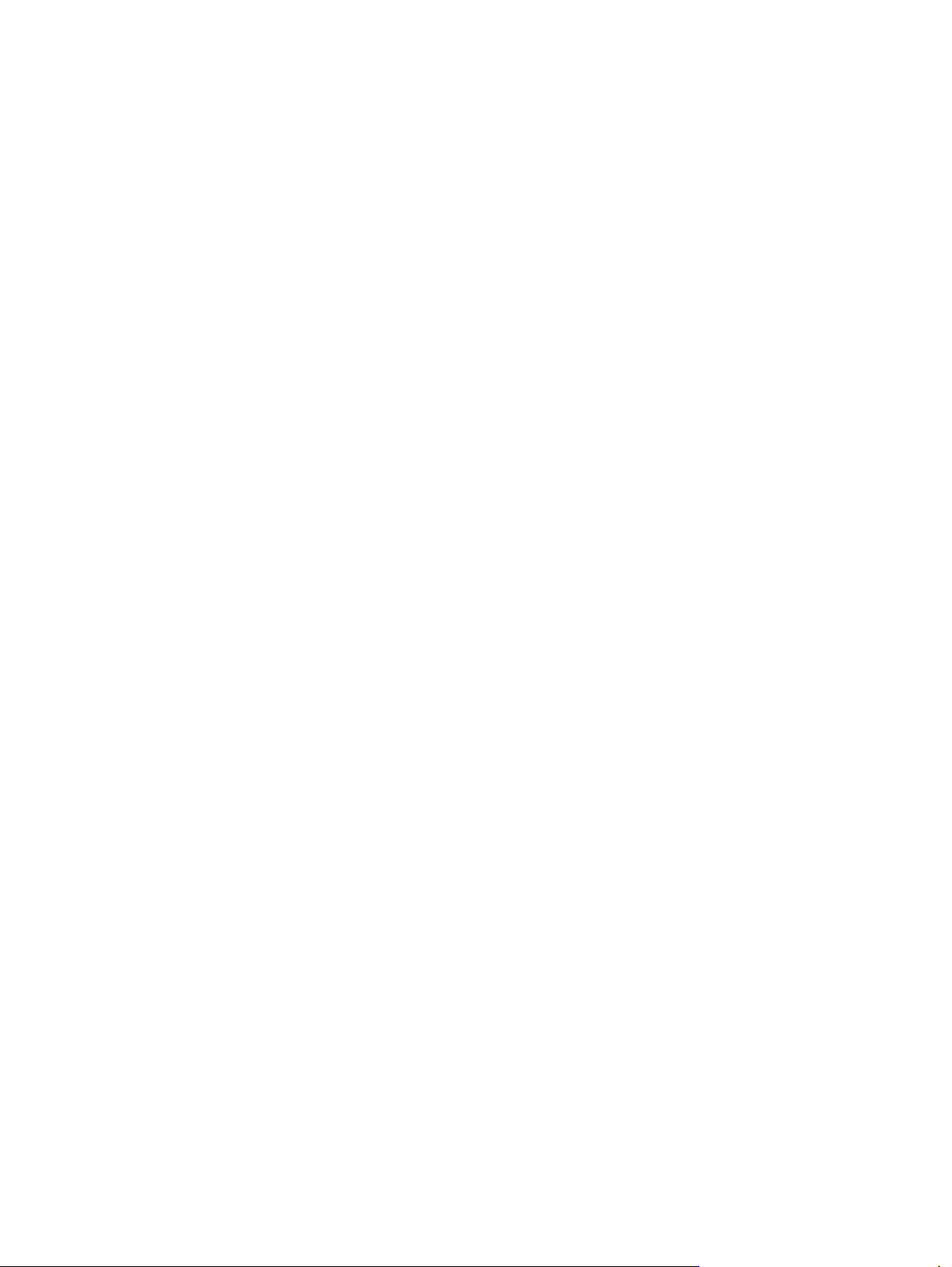
Usuwanie oprogramowania w systemie Windows ............................................................................. 32
Obsługiwane programy narzędziowe dla systemu Windows ............................................................. 33
Inne składniki i programy narzędziowe dla systemu Windows .......................................... 33
Oprogramowanie dla systemów operacyjnych ................................................................................... 33
4 Używanie produktu z komputerem Macintosh ........................................................................................... 35
Oprogramowanie dla komputerów Macintosh .................................................................................... 36
Obsługiwane systemy operacyjne Mac ............................................................................. 36
Obsługiwane sterowniki drukarki dla systemu Mac ........................................................... 36
Instalowanie oprogramowania dla systemów operacyjnych Mac ...................................... 36
Usuwanie oprogramowania z systemów operacyjnych Mac ............................................. 39
Zmiana ustawień sterownika drukarki dla systemu Mac .................................................... 40
Oprogramowanie dla komputerów Mac ............................................................................. 40
Drukowanie w systemie Mac .............................................................................................................. 42
Anulowanie zlecenia druku na komputerze Mac ............................................................... 42
Zmiana formatu i rodzaju papieru na komputerach Mac ................................................... 42
Zmiana rozmiaru dokumentów i drukowanie na papierze o niestandardowym formacie
w systemie Mac ................................................................................................................. 42
Tworzenie i używanie wstępnych ustawień drukowania w systemie Mac ......................... 42
Drukowanie okładki w systemie Mac ................................................................................. 43
Używanie znaków wodnych w systemie Mac .................................................................... 43
Druk kilku stron na jednym arkuszu papieru w systemie Mac ........................................... 44
Drukowanie na obu stronach kartki (drukowanie dwustronne) w systemie Mac. .............. 44
Ustawianie opcji kolorów w systemie Mac ......................................................................... 45
Używanie menu Usługi w systemie Mac ............................................................................ 45
Faksowanie na komputerze Macintosh .............................................................................................. 46
Skanowanie na komputerze Macintosh .............................................................................................. 47
5 Podłączanie urządzenia ................................................................................................................................ 49
Obsługiwane sieciowe systemy operacyjne ....................................................................................... 50
Oświadczenie dotyczące udostępniania drukarki .............................................................. 50
Łączenie za pomocą USB .................................................................................................................. 50
Instalacja z płyty CD .......................................................................................................... 50
Podłączanie do sieci ........................................................................................................................... 52
Obsługiwane protokoły sieciowe ........................................................................................ 52
Instalacja urządzenia w sieci przewodowej ....................................................................... 52
Instalacja urządzenia w sieci bezprzewodowej ................................................................. 53
Konfigurowanie ustawień sieci IP ...................................................................................... 58
6 Papier i inne materia
ezentacja zużycia papieru .............................................................................................................. 62
Pr
Zmiana ustawień sterownika drukarki w celu dostosowania do rodzaju i formatu papieru ................ 64
vi PLWW
ły
drukarskie ............................................................................................................... 61
Wskazówki dotyczące papieru specjalnego ...................................................................... 62
Page 9
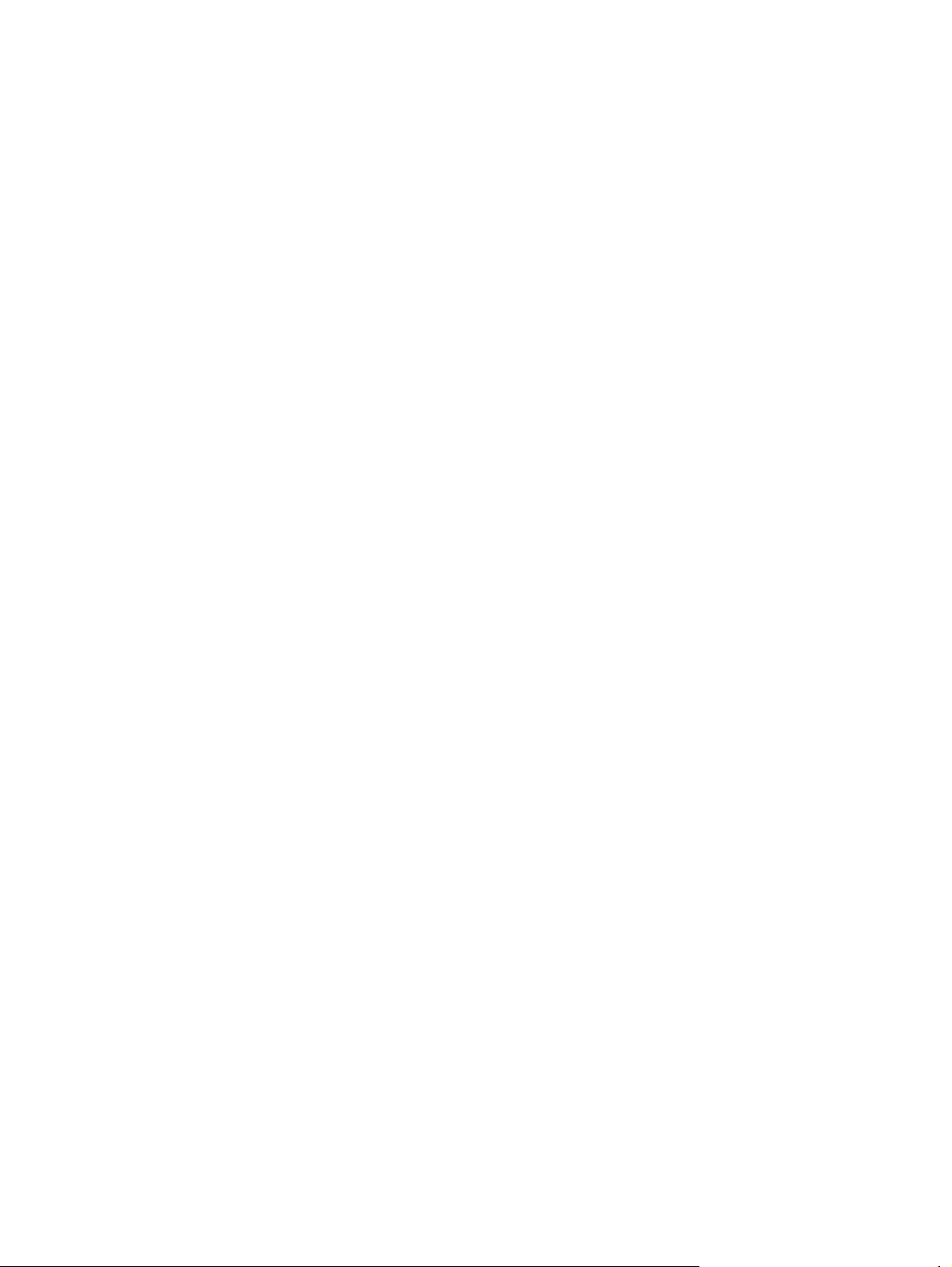
Obsługiwane formaty papieru ............................................................................................................. 64
Obsługiwane formaty papieru i pojemność podajnika ........................................................................ 65
Wkładanie nośników do podajnika wejściowego ................................................................................ 66
Ładowanie podajnika dokumentów .................................................................................................... 69
Konfiguracja podajnika ....................................................................................................................... 70
7 Zlecenia drukowania ..................................................................................................................................... 71
Anulowanie zlecenia druku ................................................................................................................. 72
Podstawowe zadania drukowania w środowisku systemu Windows ................................................. 73
Otwieranie sterownika drukarki w systemie Windows ....................................................... 73
Uzyskiwanie pomocy dla opcji druku w systemie Windows ............................................... 74
Zmiana liczby drukowanych kopii w systemie Windows .................................................... 74
Zapisywanie niestandardowych ustawień druku w celu późniejszego wykorzystania w
systemie Windows ............................................................................................................. 74
Poprawa jakości druku w systemie Windows .................................................................... 78
Drukowanie po obu stronach (dupleks) w systemie Windows ........................................... 79
Drukowanie wielu stron na jednym arkuszu w systemie Windows .................................... 81
Wybór orientacji strony w systemie Windows .................................................................... 83
Ustawianie opcji kolorów w systemie Windows ................................................................. 84
Dodatkowe zadania drukowania w środowisku systemu Windows .................................................... 85
Drukowanie kolorowego tekstu jako czarnego (skala odcieni szarości) w systemie
Windows ............................................................................................................................ 85
Drukowanie na papierze firmowym lub formularzach w systemie Windows ...................... 85
Drukowanie na papierze specjalnym, etykietach i foliach przezroczystych ....................... 87
Drukowanie pierwszej lub ostatniej strony na innym papierze w systemie Windows ........ 90
Skalowanie dokumentów do formatu papieru .................................................................... 92
Dodawanie znaku wodnego do dokumentu w systemie Windows .................................... 93
Tworzenie broszur w systemie Windows ........................................................................... 94
Drukowanie z urządzenia USB ........................................................................................................... 96
8 Kolor ............................................................................................................................................................... 97
Dostosowywanie koloru ...................................................................................................................... 98
Zmiana kompozycji kolorów dla zlecenia drukowania ....................................................... 98
Zmiana opcji koloru ............................................................................................................ 98
opcje ręcznego ustawiania kolorów ................................................................................... 99
Korzystanie z opcji HP EasyColor w systemie Windows ................................................................. 101
Dopasowywanie kolorów .................................................................................................................. 102
9 Kopiowanie .................................................................................................................................................. 103
Używanie funkcji kopiowania ............................................................................................................ 104
Kopiowanie za pomocą klawiszy szybkiego dostępu ...................................................... 104
Wiele kopii ....................................................................................................................... 104
Kopiowanie wielostronicowego oryginału ........................................................................ 105
PLWW vii
Page 10
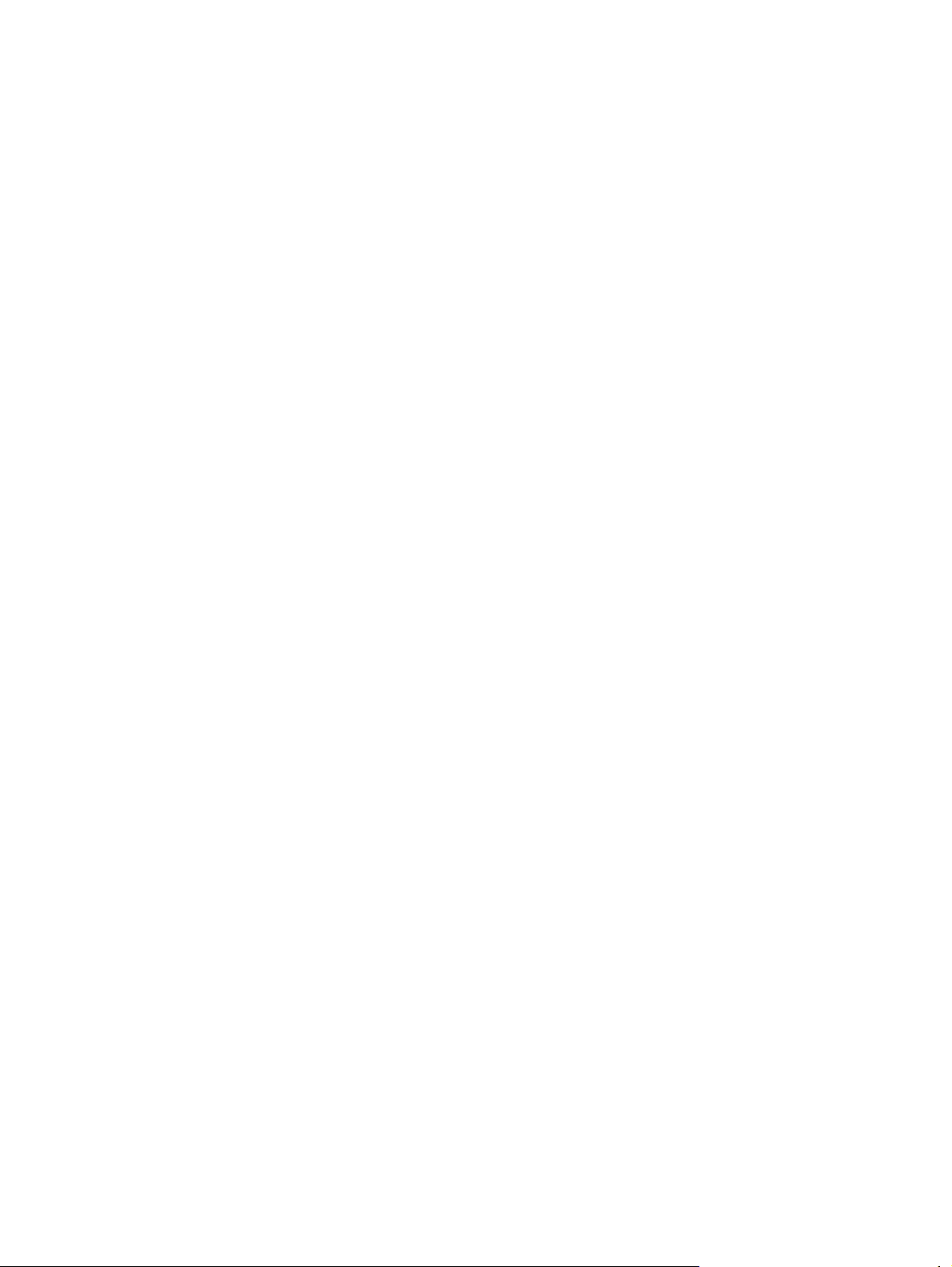
Kopiowanie dokumentów tożsamości .............................................................................. 105
Anulowanie zadania kopiowania ...................................................................................... 106
Zmniejszanie lub powiększanie kopii ............................................................................... 107
Sortowanie zlecenia kopiowania ...................................................................................... 107
Wykonywanie kopii kolorowych i czarno-białych ............................................................. 108
Ustawienia kopiowania ..................................................................................................................... 108
Zmiana jakości kopii ........................................................................................................ 108
Sprawdzanie czystości szyby skanera (kurz i smugi) ...................................................... 109
Zmiana jasności kopii ...................................................................................................... 110
Definiowanie niestandardowych ustawień kopiowania .................................................... 111
Ustawianie formatu i rodzaju papieru dla funkcji kopiowania na papierze specjalnym .... 111
Przywracanie domyślnych ustawień kopiowania ............................................................. 112
Kopiowanie fotografii ........................................................................................................................ 113
Kopiowanie oryginałów o różnym formacie ...................................................................................... 114
Ręczne kopiowanie obu stron arkusza (dupleks) ............................................................................. 115
10 Skanowanie ............................................................................................................................................... 117
Używanie funkcji skanowania ........................................................................................................... 118
Metody skanowania ......................................................................................................... 118
Anulowanie skanowania .................................................................................................. 119
Ustawienia skanowania .................................................................................................................... 120
Rozdzielczość i głębia kolorów skanera .......................................................................... 120
Jakość skanowania .......................................................................................................... 121
Skanowanie fotografii ....................................................................................................................... 123
11 Faks ............................................................................................................................................................ 125
Konfigurowanie faksu ....................................................................................................................... 126
Instalacja i podłączanie sprzętu ....................................................................................... 126
Konfiguracja ustawień faksu ............................................................................................ 130
Korzystanie z Kreatora konfiguracji faksu HP .................................................................. 131
Korzystanie z książki telefonicznej ................................................................................................... 132
Użyj panelu sterowania, aby utworzyć lub edytować książkę telefoniczną faksu ............ 132
Importowanie lub eksportowanie kontaktów programu Microsoft Outlook do książki
telefonicznej faksu ........................................................................................................... 132
Korzystanie z książki telefonicznej w innych programach ............................................... 132
Usuwanie pozycji z książki telefonicznej ......................................................................... 133
Korzystanie z kodów szybkiego wybierania ..................................................................... 133
Zarząd
onfiguracja ustawień faksu ............................................................................................................. 135
K
Wysyłanie ustawień faksu ................................................................................................ 135
Ustawienia odbioru faksów .............................................................................................. 139
Ustawianie pobierania faksów ......................................................................................... 144
Korzystanie z faksu .......................................................................................................................... 145
zanie kodami wybierania grupowego ................................................................... 134
viii PLWW
Page 11
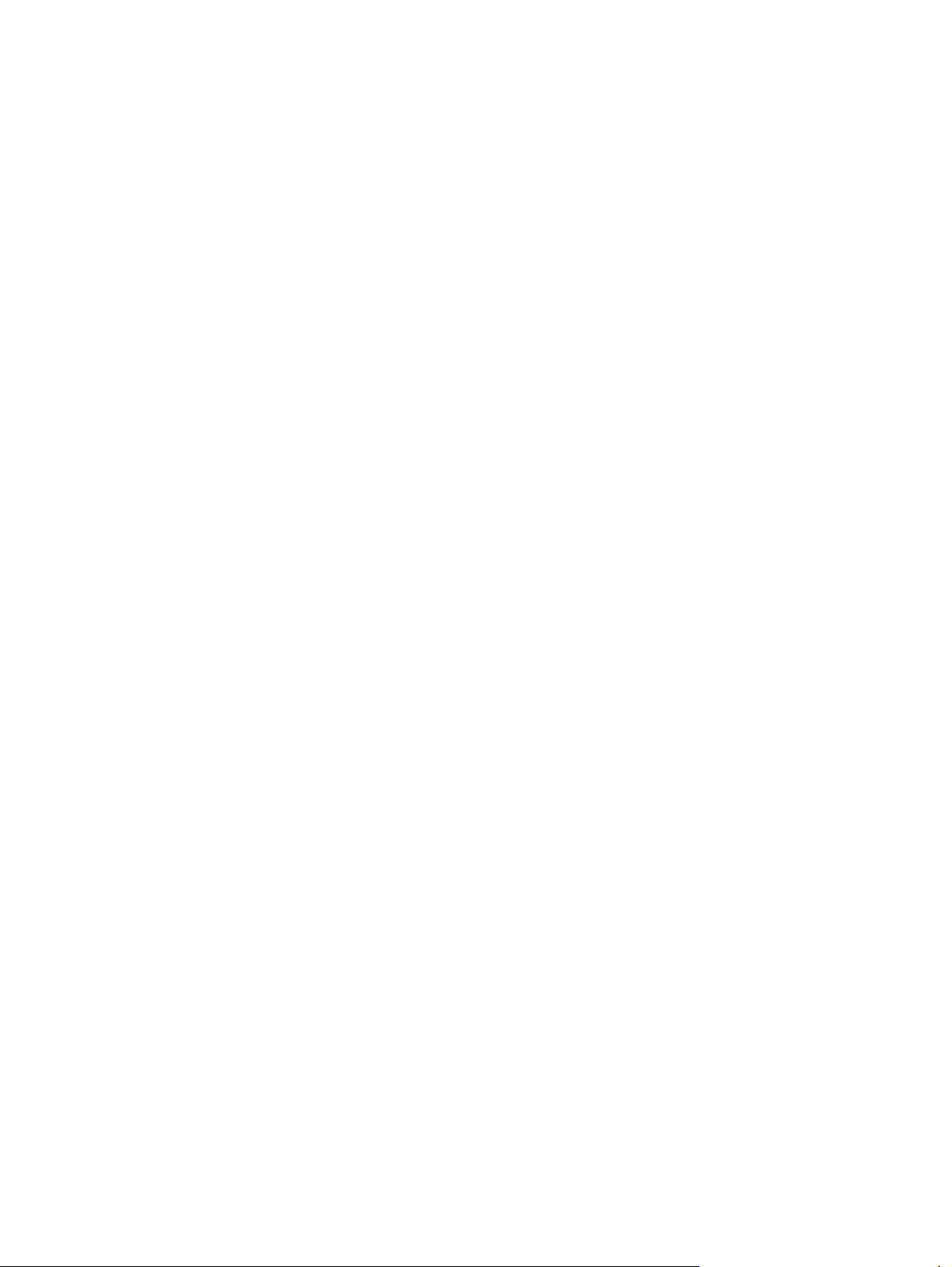
Oprogramowanie faksu .................................................................................................... 145
Anulowanie faksu ............................................................................................................. 145
Usuwanie faksów z pamięci ............................................................................................. 145
Używanie faksu w systemach DSL, PBX lub ISDN ......................................................... 146
Używanie faksu w systemie VoIP .................................................................................... 147
Pamięć faksu ................................................................................................................... 147
Wysyłanie faksu ............................................................................................................... 148
Odbiór faksu .................................................................................................................... 155
Rozwiązywanie problemów z faksowaniem ..................................................................................... 157
Lista kontrolna rozwiązywania problemów z faksem ....................................................... 157
Komunikaty o błędach faksowania .................................................................................. 158
Rozwiązywanie problemów z kodami faksu i raportami śledzenia .................................. 164
Rejestry i raporty faksu .................................................................................................... 165
Zmiana korekcji błędów i szybkości faksu ....................................................................... 167
Rozwiązywanie problemów z wysyłaniem faksów ........................................................... 170
Rozwiązywanie problemów z odbieraniem faksów .......................................................... 175
Rozwiązywanie ogólnych problemów z faksowaniem ..................................................... 181
Informacje prawne i gwarancje ......................................................................................................... 184
12 Obsługa i konserwacja urządzenia ......................................................................................................... 185
Strony informacji o druku .................................................................................................................. 186
Korzystanie z programu HP ToolboxFX ........................................................................................... 188
Uruchamianie programuHP ToolboxFX ........................................................................... 188
Stan ................................................................................................................................. 188
Faks ................................................................................................................................. 190
Pomoc .............................................................................................................................. 192
Ustawienia systemu ......................................................................................................... 193
Ustawienia drukowania .................................................................................................... 195
Ustawienia sieciowe ........................................................................................................ 196
Korzystanie z wbudowanego serwera internetowego firmy HP ....................................................... 197
Otwórz wbudowany serwer internetowy HP .................................................................... 197
Funkcje ............................................................................................................................ 197
Użytkowanie oprogramowania HP Web Jetadmin ........................................................................... 199
Funkcje zabezpieczające urządzenia ............................................................................................... 199
Przypisanie hasła systemu .............................................................................................. 199
Ustawienia ekonomiczne .................................................................................................................. 200
Tryby energooszczędne .................................................................................................. 200
Wydruki archiwalne .......................................................................................................... 200
Zarządzanie materiałami eksploatacyjnymi i akcesoriami ................................................................ 201
Drukowanie po przekroczeniu szacowanego okresu eksploatacji kasety .....
Zarządzanie kasetami drukującymi ................................................................................. 202
Wskazówki dotyczące wymiany ....................................................................................... 203
Czyszczenie urządzenia ................................................................................................................... 208
................
.. 201
PLWW ix
Page 12
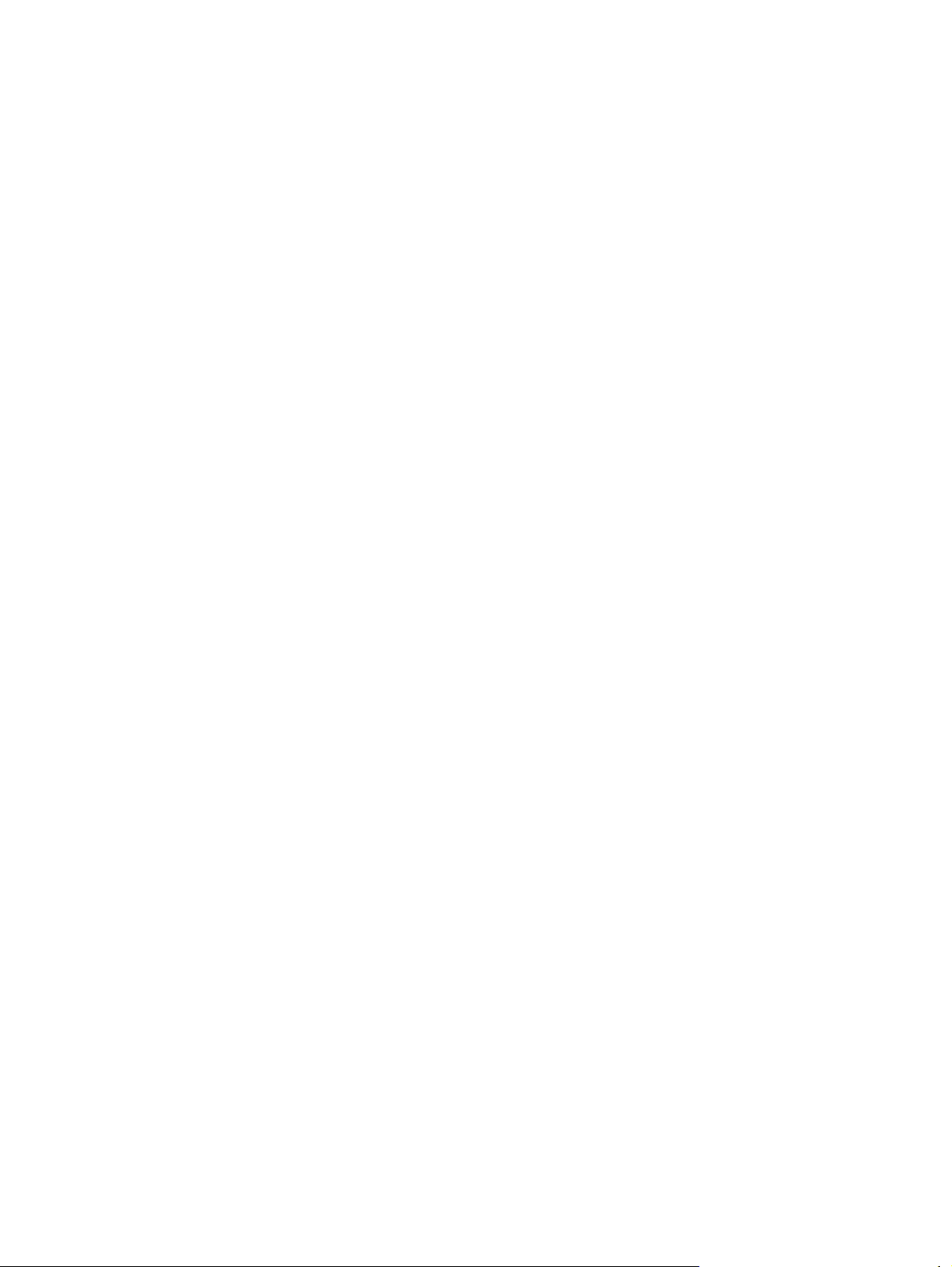
Czyszczenie ścieżki papieru ............................................................................................ 208
Czyszczenie szyby skanera i wałka dociskowego ........................................................... 208
Czyszczenie rolek pobierających i wkładki rozdzielającej podajnika dokumentów ......... 209
Czyszczenie ekranu dotykowego .................................................................................... 210
Aktualizacje produktu ....................................................................................................................... 211
13 Rozwiązywanie problemów ...................................................................................................................... 213
Samodzielne rozwiązywanie problemów .......................................................................................... 214
Lista kontrolna rozwiązywania problemów ....................................................................................... 215
Krok 1: Sprawdzenie, czy urządzenie jest włączone ....................................................... 215
Krok 2: Sprawdzenie, czy na panelu sterowania są wyświetlane komunikaty o błędach 215
Krok 3: Testowanie funkcji drukowania ........................................................................... 215
Krok 4: Testowanie funkcji kopiowania ............................................................................ 216
Krok 5: Testowanie funkcji wysyłania faksów .................................................................. 216
Krok 6: Testowanie funkcji odbierania faksów ................................................................. 216
Krok 7: Próba wysłania zlecenia drukowania z komputera .............................................. 216
Krok 8: Testowanie funkcji drukowania z urządzenia USB .............................................. 216
Czynniki mające wpływ na wydajność urządzenia ........................................................................... 217
Przywracanie domyślnych ustawień fabrycznych ............................................................................ 217
Interpretacja komunikatów na panelu sterowania ............................................................................ 218
Rodzaje komunikatów na panelu sterowania .................................................................. 218
Komunikaty wyświetlane na panelu sterowania .............................................................. 218
Papier jest podawany nieprawidłowo lub zacina się ........................................................................ 230
Urządzenie nie pobiera papieru ....................................................................................... 230
Urządzenie pobiera kilka arkuszy papieru ....................................................................... 230
Zapobieganie zacięciom papieru ..................................................................................... 231
Usuwanie zacięć .............................................................................................................. 231
Poprawianie jakości druku ................................................................................................................ 238
Należy pamiętać o ustawieniu odpowiedniego rodzaju papieru w sterowniku drukarki ... 238
Dostosowywanie ustawień kolorów w sterowniku drukarki .............................................. 239
Należy używ
Drukowanie strony czyszczącej ....................................................................................... 241
Kalibrowanie urządzenia w celu wyrównania kolorów ..................................................... 241
Sprawdzanie kaset drukujących ...................................................................................... 241
Należy używać sterownika drukarki najlepiej dopasowanego do rodzaju
wykonywanych zleceń ..................................................................................................... 244
Polepszanie jakości druku kopii ....................................................................................... 245
Strony nie są drukowane lub drukowanie jest spowolnione ............................................................. 246
Urządzenie nie drukuje .................................................................................................... 246
Urządzenie drukuje bardzo wolno. .................................................................................. 247
Rozwiązywanie problemów z drukiem z urządzenia USB ................................................................ 248
Po podłączeniu urządzenia USB nie jest wyświetlane menu Dysk flash USB ................ 248
Nie jest drukowany plik z urządzenia USB ...................................................................... 248
Pliku, który chcesz wydrukować, nie ma w menu Dysk flash USB .................................. 248
ać
tylko papieru zgodnego ze specyfikacjami firmy HP ............................... 240
x PLWW
Page 13
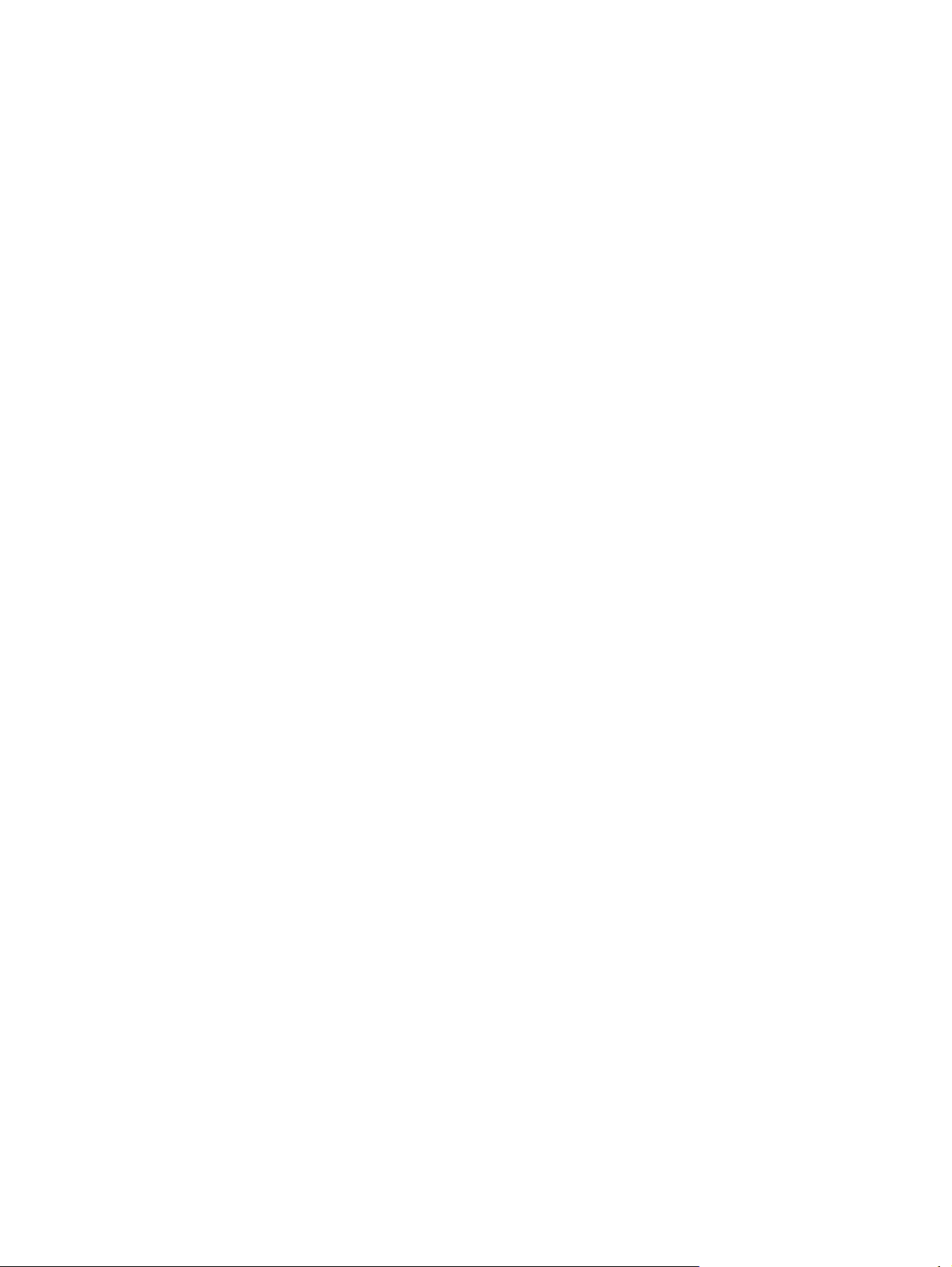
Rozwiązywanie problemów z połączeniami ..................................................................................... 249
Rozwiązywanie problemów związanych z połączeniem bezpośrednim .......................... 249
Rozwiązywanie problemów z siecią ................................................................................ 249
Rozwiązywanie problemów z siecią bezprzewodową ...................................................................... 251
Lista kontrolna konfiguracji łączności bezprzewodowej ................................................... 251
Na panelu sterowania widać następujący komunikat: Funkcja łączności
bezprzewodowej w tym urządzeniu została wyłączona ................................................... 252
Po skonfigurowaniu łączności bezprzewodowej urządzenie nie drukuje ......................... 252
Urządzenie nie drukuje, a na komputerze jest zainstalowane zewnętrzne
oprogramowanie zapory .................................................................................................. 252
Po zmianie miejsca routera bezprzewodowego lub urządzenia połączenie
bezprzewodowe nie działa ............................................................................................... 252
Nie można podłączyć większej liczby komputerów do urządzenia bezprzewodowego . .. 253
Urządzenie bezprzewodowe traci łączność po podłączeniu do sieci VPN ...................... 253
Sieci nie ma na liście sieci bezprzewodowych ................................................................ 253
Sieć bezprzewodowa nie działa ....................................................................................... 254
Problemy z oprogramowaniem urządzenia ...................................................................................... 255
Rozwiąz
ywanie powszechnych problemów w systemie Mac ........................................................... 256
Ste
rownik drukarki nie jest wyświetlany na liście Print & Fax (Drukarki i faksy) .............. 256
Nazwa urządzenia nie pojawia się na liście urządzeń Print & Fax (Drukarki i faksy). ..... 256
Sterownik drukarki nie konfiguruje automatycznie urządzenia zaznaczonego na liście
Print & Fax (Drukarki i faksy) ........................................................................................... 256
Zlecenie drukowania nie zostało wysłane do wybranego urządzenia ............................. 257
Gdy urządzenie jest podłączone przewodem USB, po zaznaczeniu sterownika nie
pojawia się na liście Print & Fax (Drukarki i faksy) .......................................................... 257
Dla urządzenia podłączonego przez port USB używasz standardowego sterownika
drukarki ............................................................................................................................ 257
Załącznik A Materiały eksploatacyjne i akcesoria ...................................................................................... 259
Zamawianie części, akcesoriów i materiałów eksploatacyjnych ...................................................... 259
Numery katalogowe .......................................................................................................................... 259
Kasety drukujące ............................................................................................................. 259
Kable i interfejsy .............................................................................................................. 259
Załącznik B Obsługa i pomoc techniczna ................................................................................................... 261
Oświadczenie o ograniczonej gwarancji firmy Hewlett-Packard ...................................................... 262
Gwarancja HP Premium Protection Warranty: informacja o ograniczonej gwarancji na kasety
drukujące LaserJet ........................................................................................................................... 264
Dane zapisane w kasecie drukującej ............................................................................................... 265
Umowa licencyjna dla użytkownika końcowego (EULA) .................................................................. 266
OpenSSL .......................................................................................................................................... 269
Obsługa klienta ................................................................................................................................. 270
Ponowne pakowanie urządzenia ...................................................................................................... 271
PLWW xi
Page 14
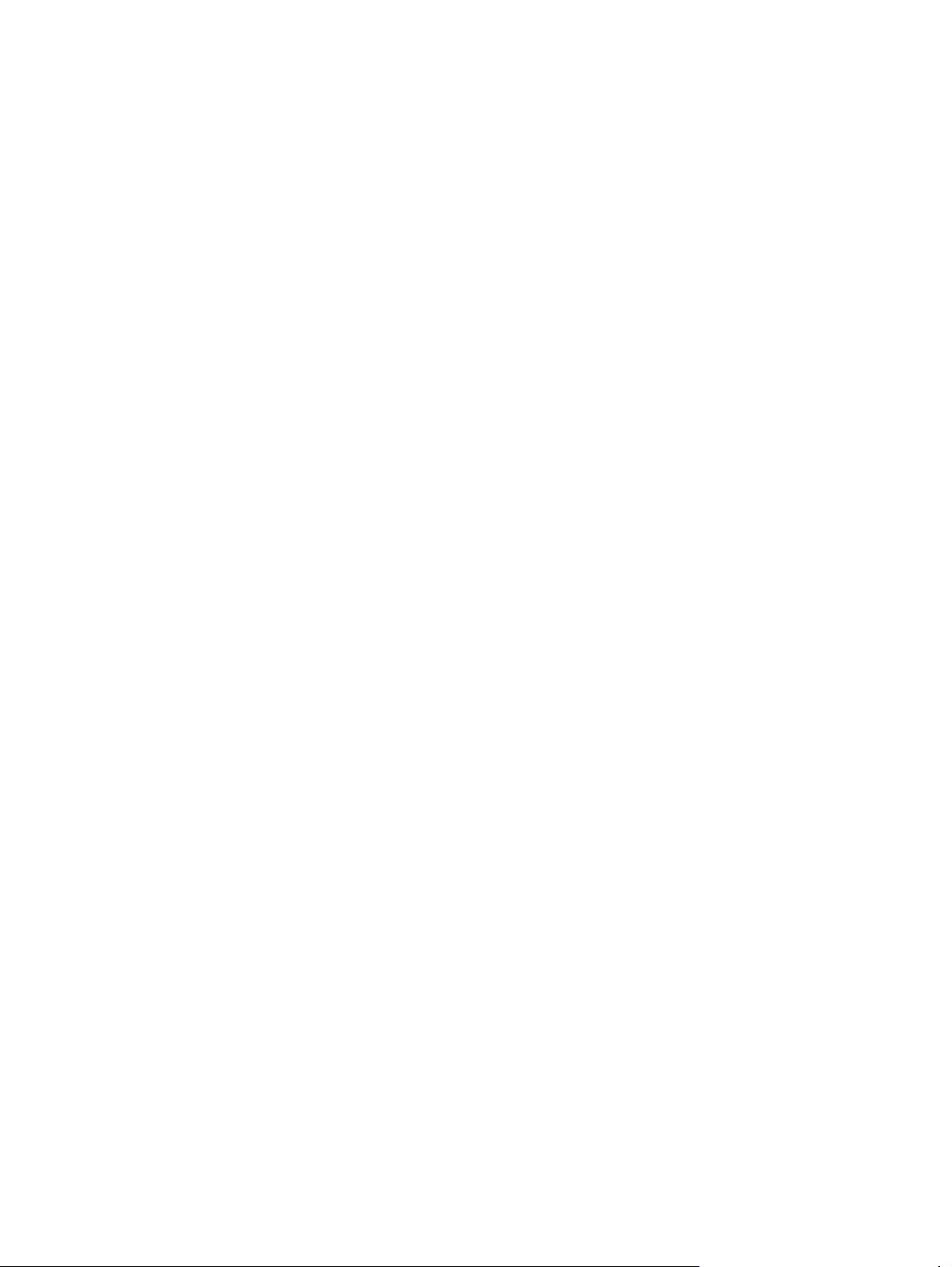
Załącznik C Parametry urządzenia ............................................................................................................... 273
Specyfikacje fizyczne ....................................................................................................................... 274
Zużycie energii, parametry elektryczne i poziom głośności ............................................................. 274
Specyfikacje środowiskowe .............................................................................................................. 275
Załącznik D Informacje dotyczące przepisów ............................................................................................. 277
Przepisy FCC ................................................................................................................................... 278
Program ochrony środowiska ........................................................................................................... 278
Ochrona środowiska naturalnego .................................................................................... 278
Wytwarzanie ozonu ......................................................................................................... 278
Zużycie mocy ................................................................................................................... 278
Zużycie papieru ............................................................................................................... 279
Tworzywa sztuczne ......................................................................................................... 279
Materiały eksploatacyjne do drukarki HP LaserJet .......................................................... 279
Instrukcje dotyczące zwrotu i odzysku materiałów .......................................................... 279
Papier .............................................................................................................................. 280
Ograniczenia dotyczące materiałów ................................................................................ 281
Utylizacja zużytego sprzętu przez użytkowników domowych w Unii Europejskiej ........... 281
Substancje chemiczne ..................................................................................................... 281
Arkusz danych dotyczących bezpieczeństwa materiału (MSDS) .................................... 282
Więcej informacji .............................................................................................................. 282
Deklaracja zgodności ....................................................................................................................... 283
Deklaracja zgodności (modele bezprzewodowe) ............................................................................. 285
Oświadczenia dotyczące środków bezpieczeństwa ......................................................................... 287
Bezpieczeństwo lasera .................................................................................................... 287
Kanadyjska deklaracja zgodności (DOC) ........................................................................ 287
Oświadczenie VCCI (Japonia) ......................................................................................... 287
Instrukcje dotyczące kabla zasilającego .......................................................................... 287
Oświ
Oświadczenie dotyczące kompatybilności elektromagnetycznej (Korea) ........................ 288
Oświadczenie w sprawie bezpieczeństwa lasera dla Finlandii ........................................ 288
Oświadczenie GS (Niemcy) ............................................................................................. 288
Tabela materiałów (Chiny) ............................................................................................... 289
Ograniczenia dotyczące substancji niebezpiecznych (Turcja) ........................................ 289
Oświadczenia dodatkowe dotyczące urządzeń telekomunikacyjnych (faksów) ............................... 290
Deklaracja operacji telekomunikacyjnych dla Europy ...................................................... 290
New Zealand Telecom Statements .................................................................................. 290
Additional FCC statement for telecom products (US) ...................................................... 290
Telephone Consumer Protection Act (US) ...................................................................... 291
Industry Canada CS-03 requirements ............................................................................. 291
Dodatkowe oświadczenia dotyczące urządzeń bezprzewodowych ................................................. 293
Oświadczenie dotyczące zgodności z normą FCC — USA ............................................. 293
Oświadczenie (Australia) ................................................................................................. 293
zenie o kablu zasilającym (Japonia) .................................................................. 287
adc
xii PLWW
Page 15
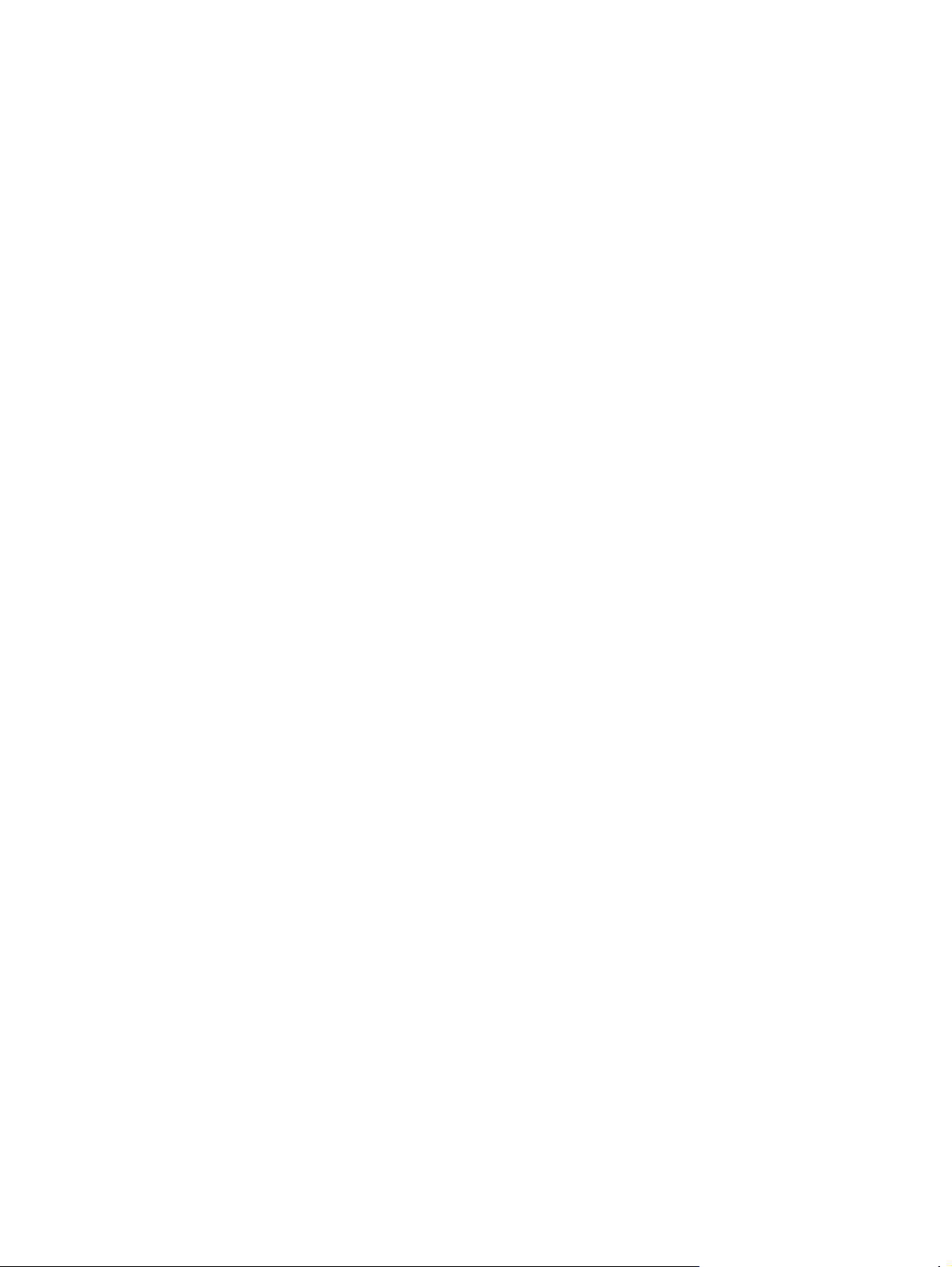
Oświadczenie ANATEL (Brazylia) ................................................................................... 293
Oświadczenie (Kanada) ................................................................................................... 293
Informacja prawna dla krajów/regionów UE .................................................................... 293
Informacje dotyczące użycia we Francji .......................................................................... 294
Informacje dotyczące użycia w Rosji ............................................................................... 294
Oświadczenie (Korea) ..................................................................................................... 294
Oświadczenie (Tajwan) ................................................................................................... 294
Indeks ............................................................................................................................................................... 295
PLWW xiii
Page 16
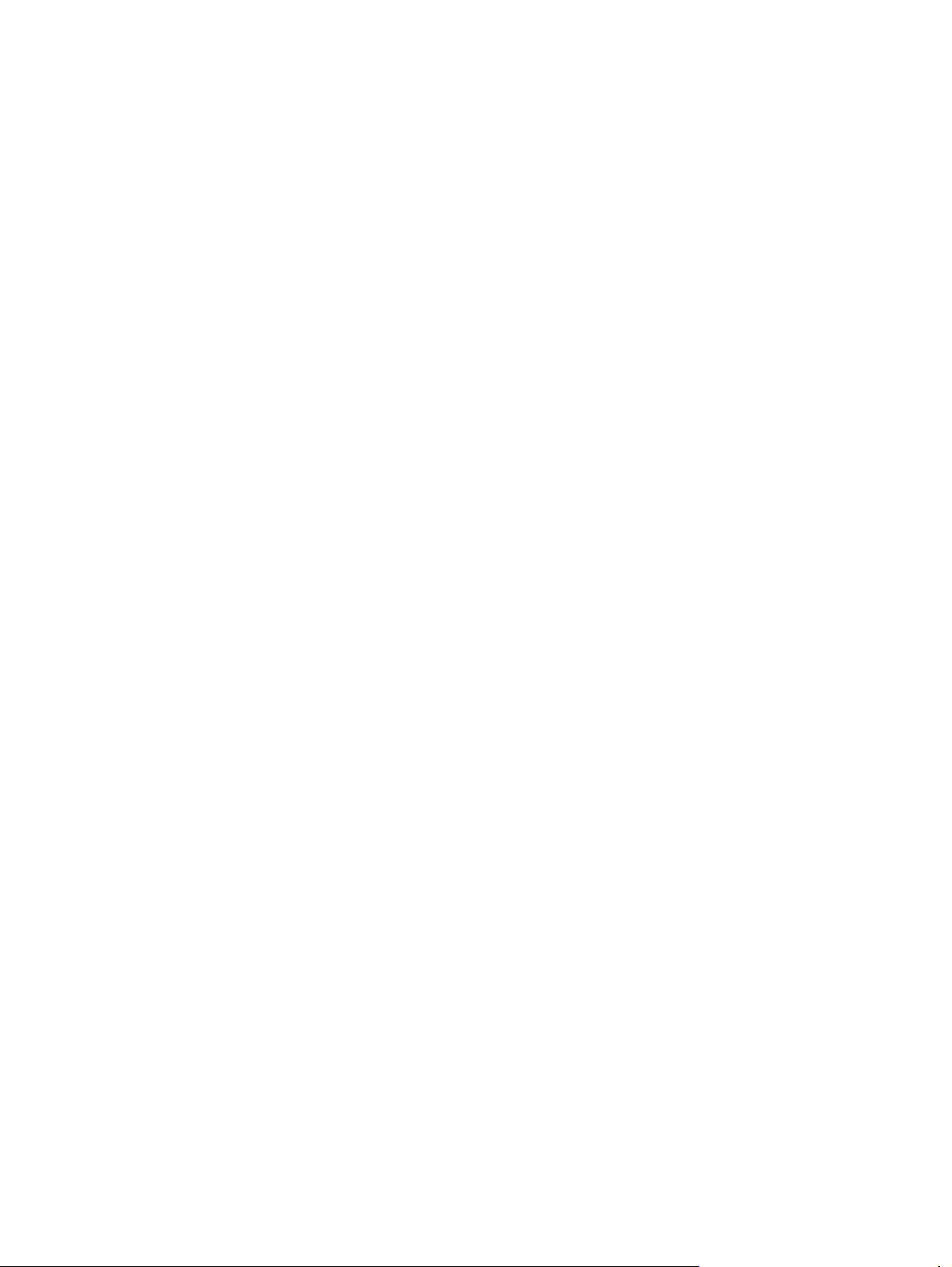
xiv PLWW
Page 17
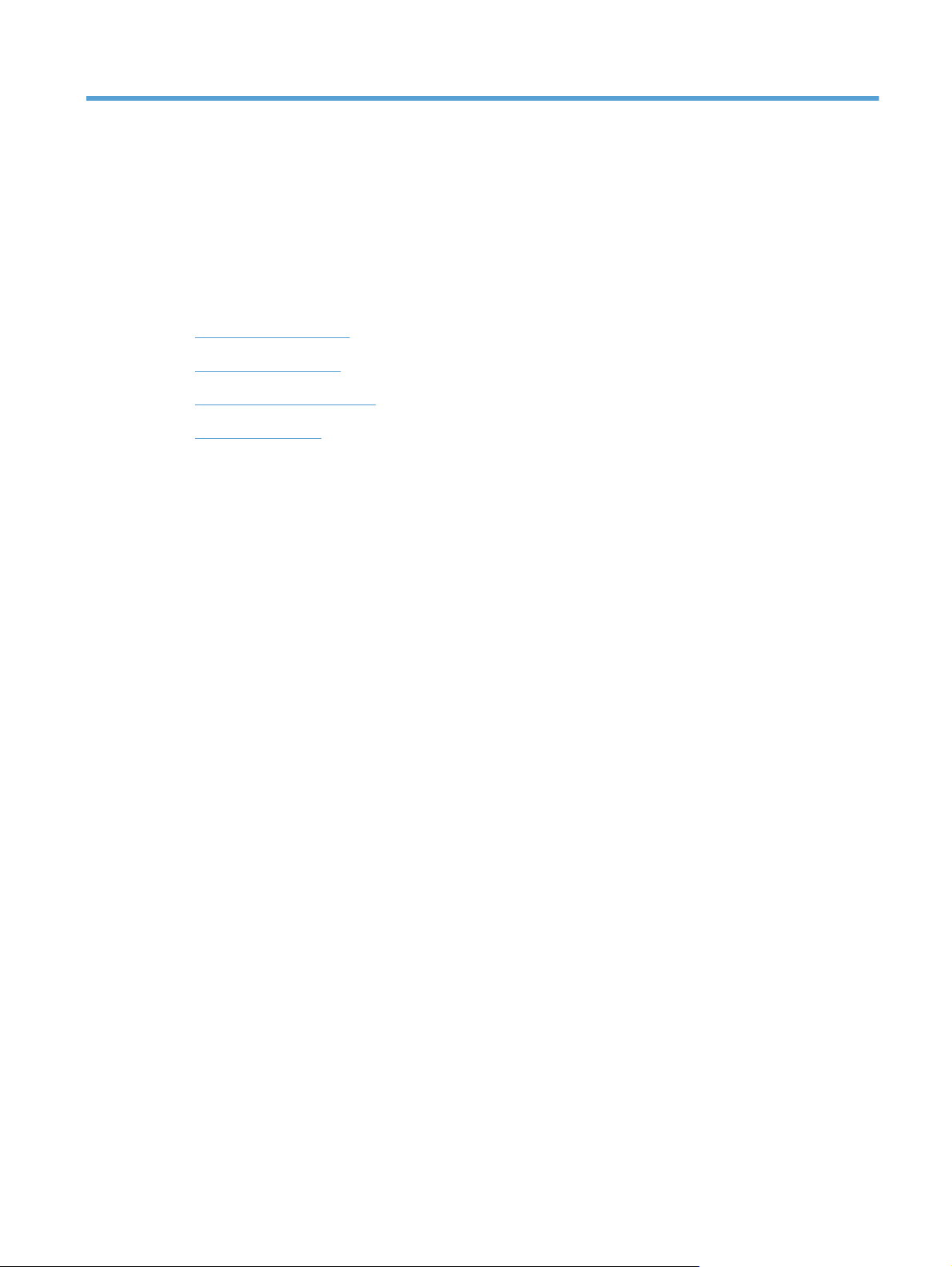
1 Podstawowe informacje o urządzeniu
● Porównanie urządzeń
Ochrona środowiska
●
Funkcje ułatwień dostępu
●
Widoki produktów
●
PLWW 1
Page 18
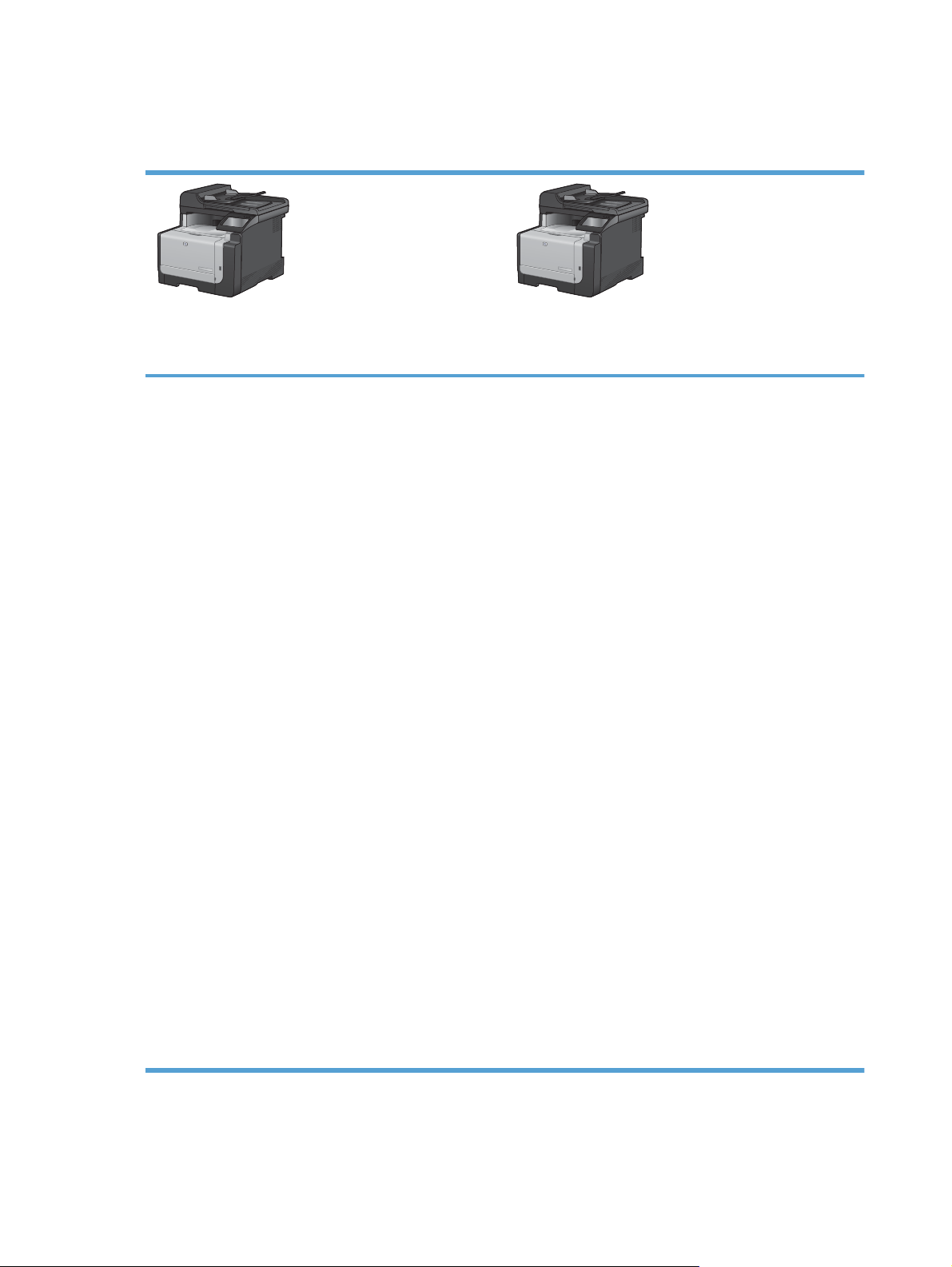
Porównanie urządzeń
Urządzenie jest dostępne w następujących konfiguracjach.
Urządzenie wielofunkcyjne HP LaserJet Pro CM1415fn
CE861A
● Drukuje z szybkością do 12 str. na minutę w trybie
monochromatycznym i 8 str./min w kolorze.
● Sterowniki drukarek PCL 5 i PCL 6 oraz emulacja
języka HP PostScript poziomu 3.
● Podajnik 1 może pomieścić maksymalnie 150 arkuszy
papieru lub 10 kopert.
● Pojemnik wyjściowy może pomieścić do 125 arkuszy
papieru.
● Kolorowy wyświetlacz z ekranem dotykowym
Ręczne drukowanie dwustronne
●
● Port Hi-Speed USB 2.0
● Port sieciowy Ethernet 10/100 Base-T
● Port USB do drukowania dokumentów, przeglądania i
drukowania zdjęć z urządzenia oraz skanowania na
dysk flash USB
● Faks V.34
● Dwa gniazda linii telefonicznej RJ-11
Urządzenie wielofunkcyjne HP LaserJet Pro CM1415fnw
CE862A
Urządzenie wielofunkcyjne HP LaserJet Pro CM1415fn, a
dodatkowo:
● wbudowana obsługa sieci bezprzewodowej 802.11b/g/n
128 MB pamięci RAM
●
● Podajnik dokumentów mieszczący 35 arkuszy z
obsługą arkuszy o maksymalnym formacie: 356 mm
długości oraz do 102 do 215 mm szerokości.
● Skaner płaski obsługuje arkusze o formacie
maksymalnym 297 mmdługości i 215 mm szerokości.
Kopiowanie czarno-białe 12 str./min. oraz w kolorze 8
●
str./min.
ie w rozdzielczości 300 dpi (punktów na cal).
opiowan
● K
● Skanowanie w kolorze lub czarno-białe z
rozdzielczością maksymalną 1200 dpi
2Rozdział 1 Podstawowe informacje o urządzeniu PLWW
Page 19
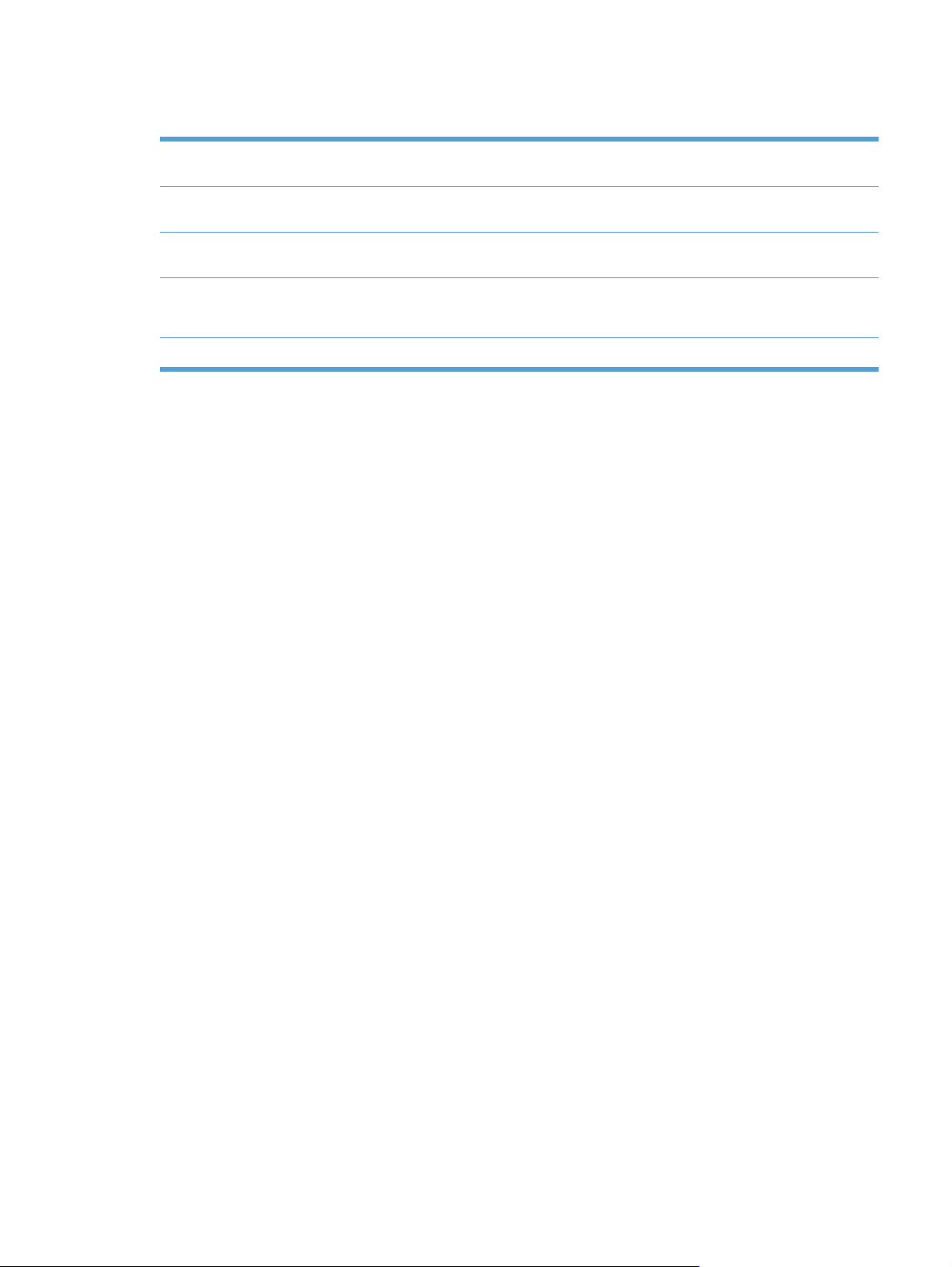
Ochrona środowiska
Ręczne drukowanie
dwustronne
Drukowanie wielu stron na
jednym arkuszu
Kopiowanie wielu stron na
jednym arkuszu
Recykling Zmniejsz liczbę odpadów, korzystając z papieru z odzysku.
Oszczędność energii Oszczędzaj energię, przełączając urządzenie w tryb energooszczędny.
Oszczędzanie papieru w trybie drukowania dwustronnego.
Oszczędzaj papier, drukując dwie lub więcej stron dokumentu obok siebie na jednej stronie.
Dostęp do tej funkcji można uzyskać poprzez sterownik drukarki.
Kopiowanie dwóch lub czterech stron oryginalnego dokumentu obok siebie na jednym
arkuszu to oszczędność papieru.
Przekazuj zużyte kasety drukujące do utylizacji, oddając je firmie HP.
PLWW Ochrona środowiska 3
Page 20
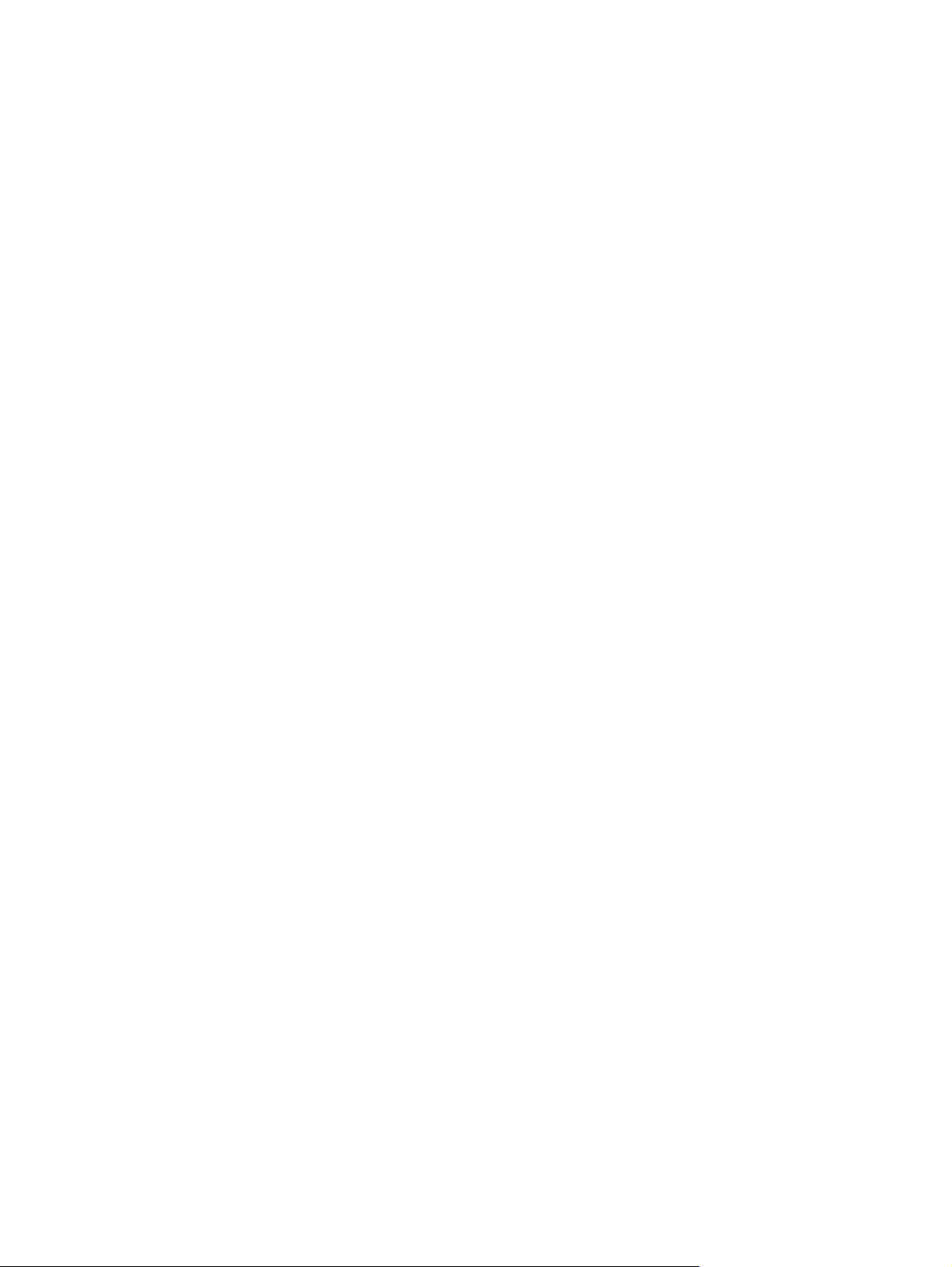
Funkcje ułatwień dostępu
Urządzenie wyposażono w kilka funkcji ułatwiających korzystanie osobom niepełnosprawnym.
Elektroniczna instrukcja obsługi zgodna z programami do odczytu tekstów wyświetlanych na
●
ekranie.
Kasety drukujące można instalować i wyjmować jedną ręką.
●
Wszystkie drzwiczki i pokrywy można otwierać jedną ręką.
●
4Rozdział 1 Podstawowe informacje o urządzeniu PLWW
Page 21
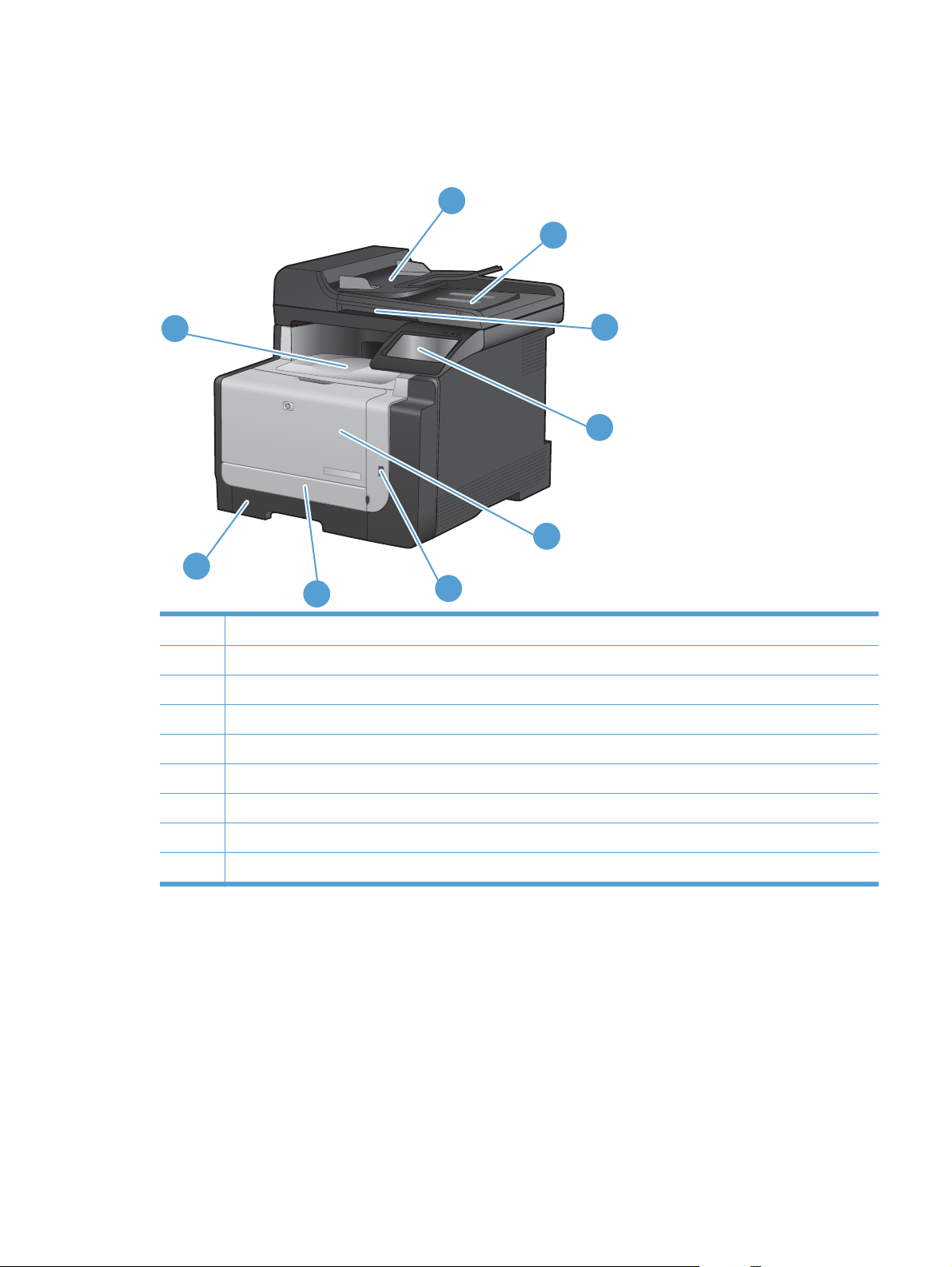
Widoki produktów
Widok z przodu
1
2
9
5
8
7
1 Podajnik wejściowy podajnika dokumentów
2 Pojemnik wyjściowy podajnika dokumentów
3 Pokrywa skanera
4 Panel sterowania z kolorowym ekranem dotykowym
5 Przednie drzwiczki (zapewniają dostęp do kaset drukujących)
6 Port dysku flash USB
6
3
4
7 Przednie drzwiczki umożliwiające dostęp do zacięcia
8 Podajnik wejściowy (podajnik 1)
9 Pojemnik wyjściowy
PLWW Widoki produktów 5
Page 22
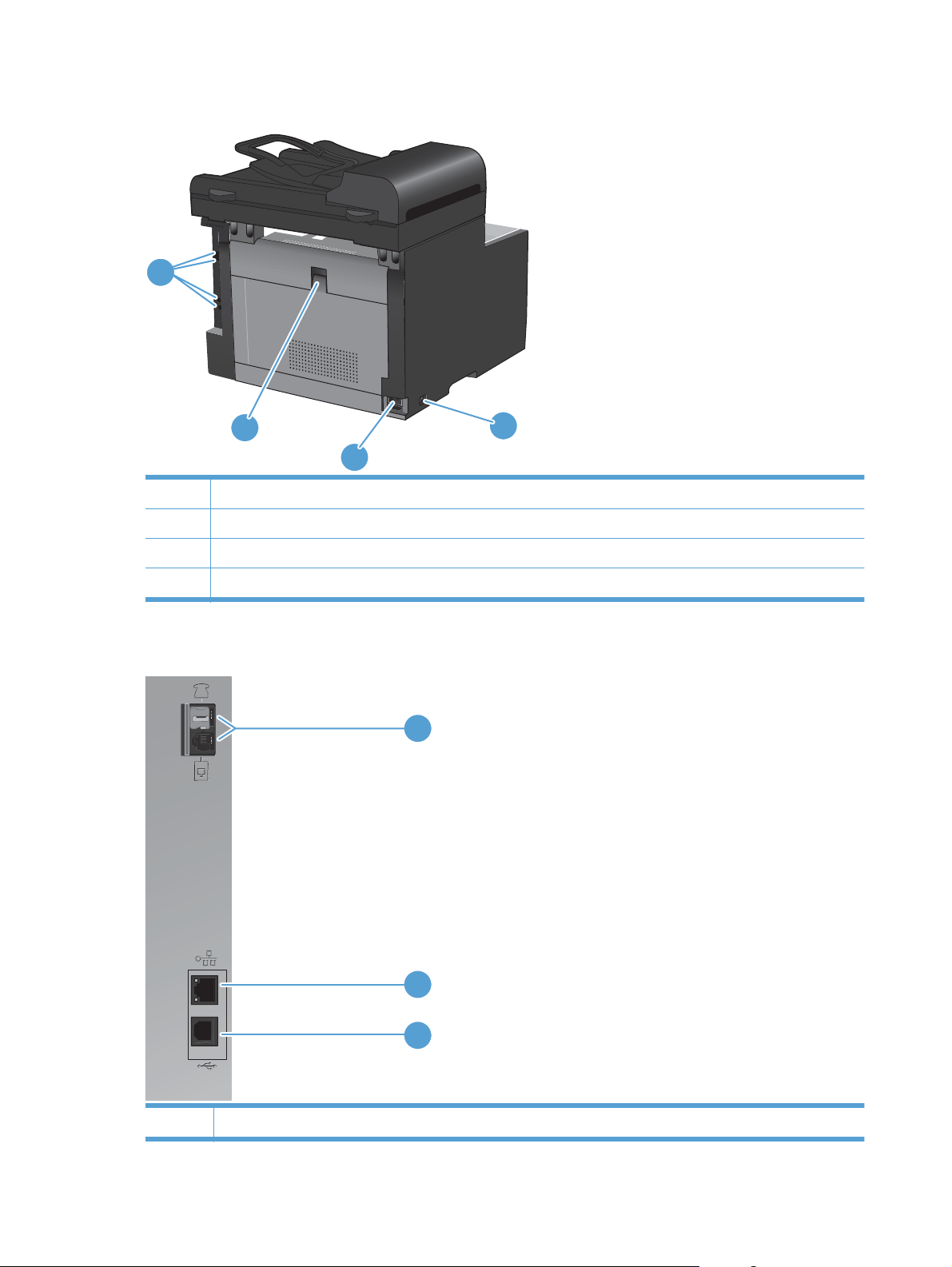
Widok z tyłu
1
1 Porty interfejsu
2Włącznik/wyłącznik zasilania
3 Gniazdo zasilania
4 Tylne drzwiczki umożliwiające dostęp do zacięcia
Porty interfejsu
4
2
3
1
2
3
1 Porty faksu
6Rozdział 1 Podstawowe informacje o urządzeniu PLWW
Page 23

2 port sieciowy
3 Port Hi-Speed USB 2.0
Umiejscowienie numeru seryjnego i numeru modelu
Etykieta z numerem seryjnym i numerem modelu urządzenia znajduje się z tyłu urządzenia.
Układ panelu sterowania
10
9
8
1 Ekran dotykowy
1 2 3 4
5
6
7
PLWW Widoki produktów 7
Page 24
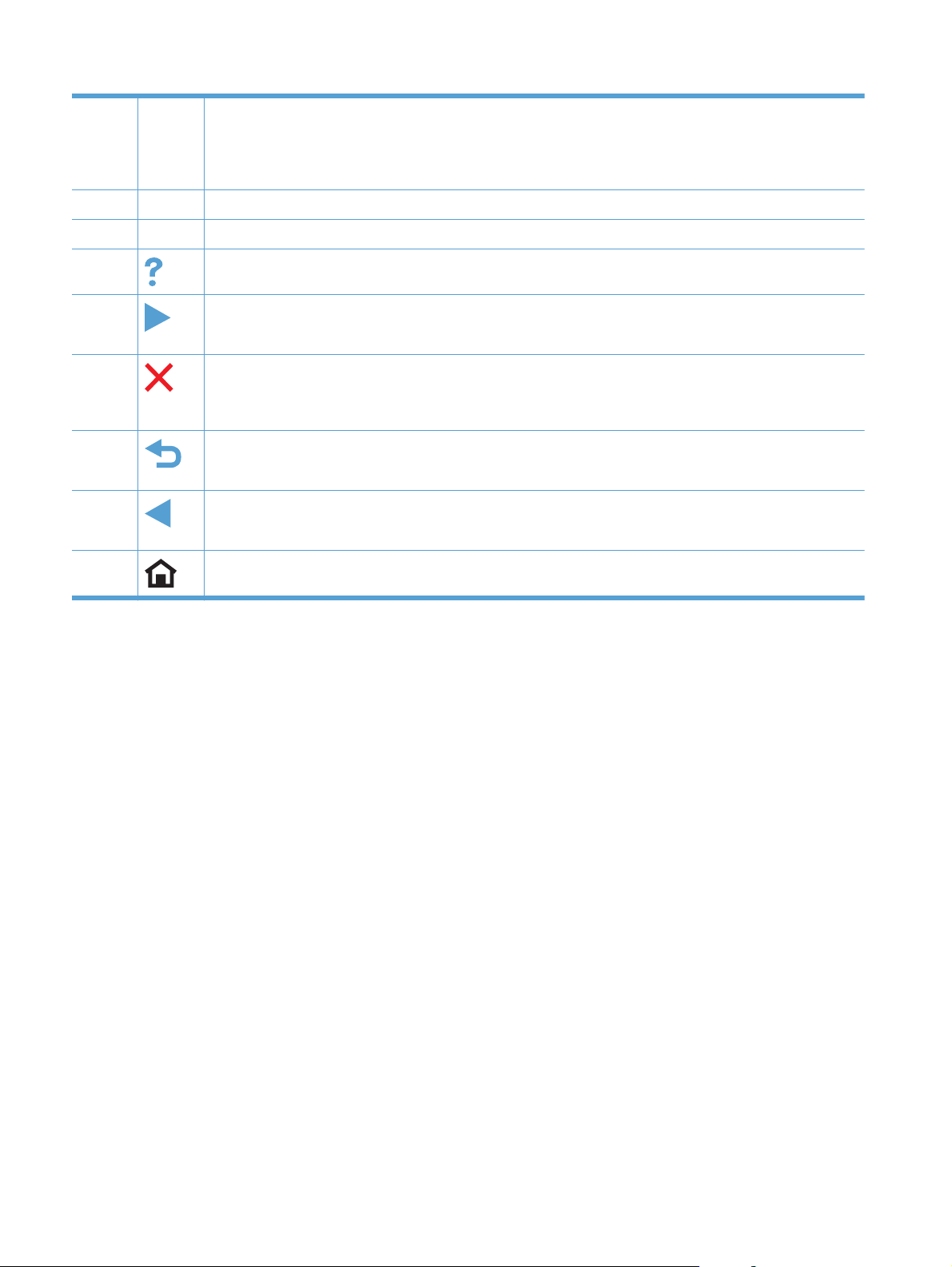
2 Kontrolka połączenia bezprzewodowego: informuje o włączeniu obsługi sieci bezprzewodowej. Kontrolka miga,
3 Kontrolka Gotowe: informacja o gotowości urządzenia
4 Kontrolka Uwaga: informacja o wystąpieniu problemu z urządzeniem
gdy urządzenie nawiązuje połączenie z siecią bezprzewodową. Po nawiązaniu połączenia kontrolka przestaje
migać i pozostaje włączona.
UWAGA: Tylko modele z obsługą sieci bezprzewodowej
5
6
7
8
9
10
Przycisk i kontrolka Pomoc: umożliwia dostęp do systemu pomocy panelu sterowania
Przycisk i kontrolka W prawo: przeniesienie kursora w prawo lub wyświetlenie kolejnego ekranu na wyświetlaczu
UWAGA: Ten przycisk świeci się tylko wtedy, gdy tej funkcji można użyć na aktualnym ekranie.
Przycisk i kontrolka Anuluj: wyczyszczenie ustawień, anulowanie bieżącego zlecenia lub zamknięcie bieżącego
ekranu.
UWAGA: Ten przycisk świeci się tylko wtedy, gdy tej funkcji można użyć na aktualnym ekranie.
Przycisk i kontrolka Wstecz: powrót do poprzedniego ekranu
UWAGA: Ten przycisk świeci się tylko wtedy, gdy tej funkcji można użyć na aktualnym ekranie.
Przycisk i kontrolka W lewo: przeniesienie kursora w lewo
UWAGA: Ten przycisk świeci się tylko wtedy, gdy tej funkcji można użyć na aktualnym ekranie.
Przycisk i kontrolka Ekran główny: umożliwia dostęp do ekranu głównego
8Rozdział 1 Podstawowe informacje o urządzeniu PLWW
Page 25
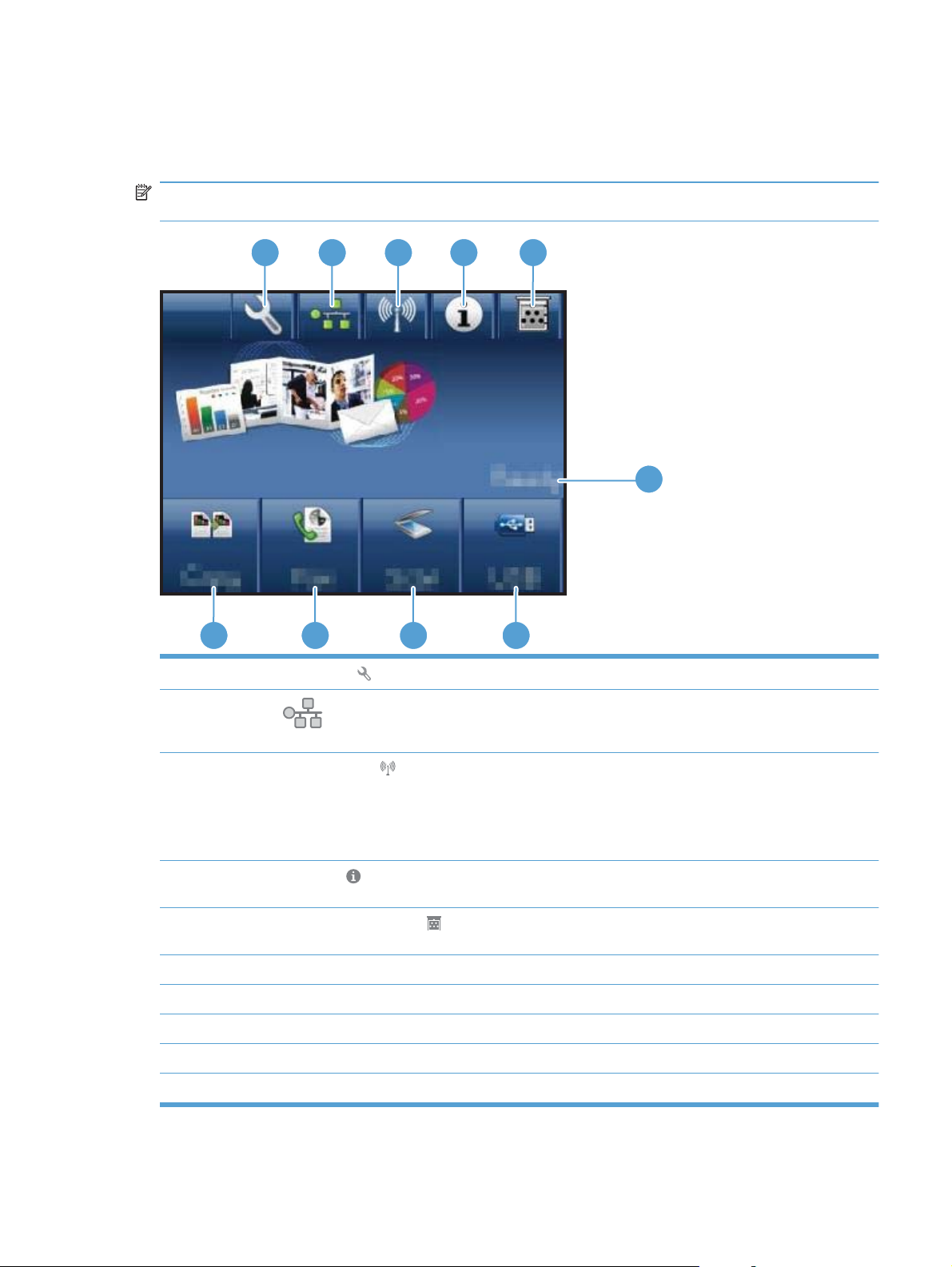
Przyciski na ekranie głównym
Na ekranie głównym można uzyskać dostęp do funkcji urządzenia. Na ekranie jest wyświetlany
również stan urządzenia.
UWAGA: W zależności od konfiguracji urządzenia funkcje na ekranie głównym mogą się różnić. W
niektórych językach ich układ może być również odwrócony.
1
2 3 4
10 9 8
1
2
Przycisk Konfiguracja
Przycisk
wydrukować stronę Podsumowanie sieci.
sieci: dostęp do ustawień i informacji sieciowych. Na ekranie ustawień sieciowych można
5
6
7
: dostęp do menu głównego
3
4
5
6 Stan urządzenia
7 Przycisk USB: dostęp do opcji dysku flash USB.
8 Przycisk Skanowanie: dostęp do funkcji skanowania
9 Przycisk Faks: dostęp do funkcji faksowania
10 Przycisk Kopia: dostęp do funkcji kopiowania
Przycisk Bezprzewodowe
UWAGA: Tylko modele z obsługą sieci bezprzewodowej
UWAGA: Po połączeniu się z siecią bezprzewodową ikona ta zmieni się w grupę pasków informujących o sile
sygnału.
Przycisk Informacje
wydrukować stronę Raport konfiguracji.
Przycisk Materiały eksploatacyjne
podsumowania materiałów eksploatacyjnych można wydrukować stronę Stan materiałów.
: dostęp do menu sieci bezprzewodowej i informacji o stanie tej sieci.
: wyświetlenie informacji o stanie urządzenia. Na ekranie podsumowania stanu można
: wyświetlenie informacji o stanie materiałów eksploatacyjnych. Na ekranie
PLWW Widoki produktów 9
Page 26
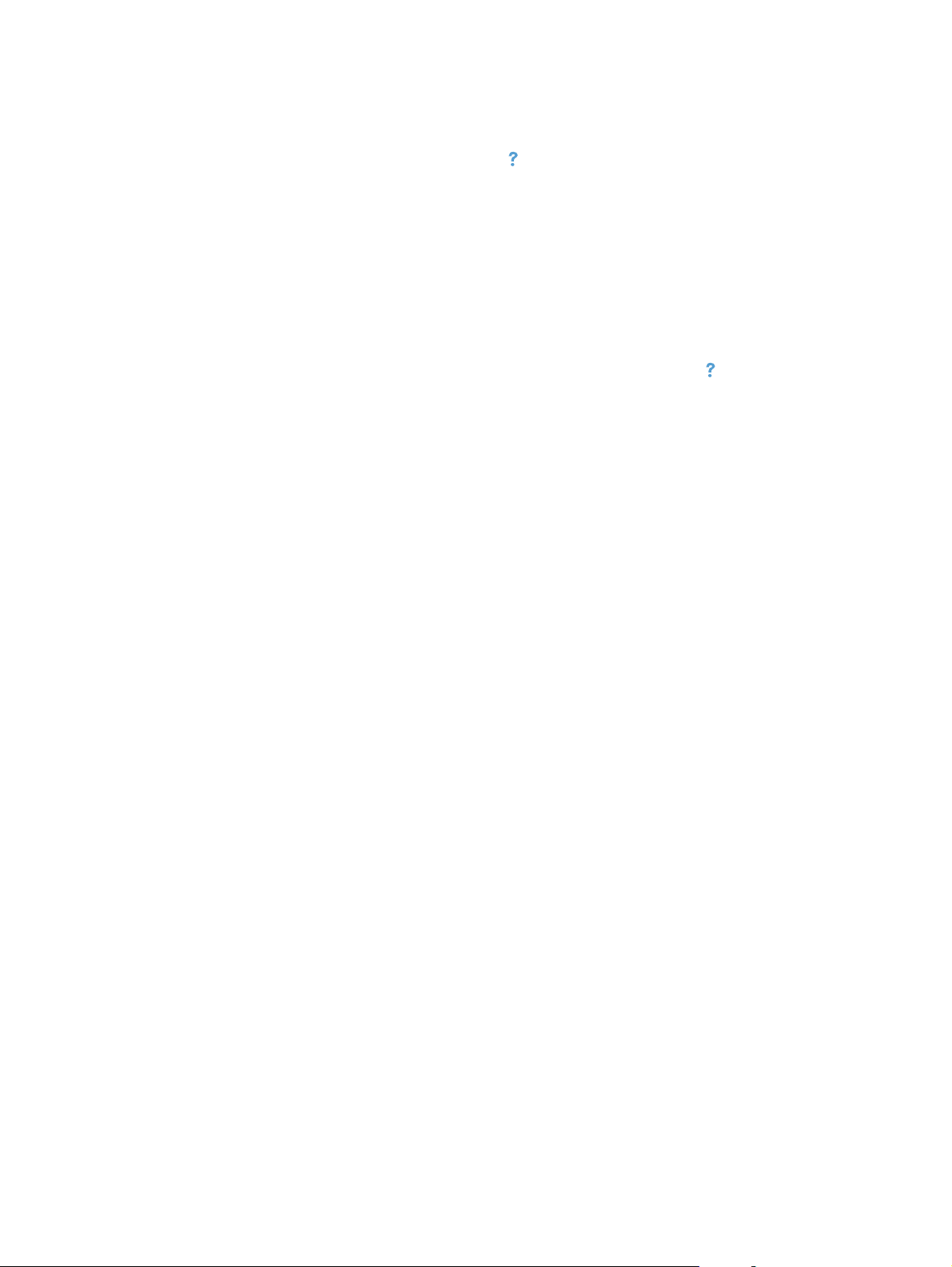
System pomocy panelu sterowania
Urządzenie posiada wbudowany system pomocy, wyjaśniający sposób użycia każdego ekranu. Aby
otworzyć system pomocy, dotknij przycisku Pomoc
W przypadku niektórych ekranów uruchomienie pomocy powoduje otwarcie ogólnego menu,
umożliwiającego wyszukanie określonych tematów. Nawigację po strukturze tego menu umożliwiają
przyciski dotykowe w menu.
Na niektórych ekranach pomocy znajdują się animacje, które ułatwiają wykonywanie procedur, takich
jak usuwanie zacięć.
W przypadku ekranów zawierających ustawienia dla poszczególnych zadań, pomoc otwiera temat
zawierający wyjaśnienie opcji dla tego ekranu.
w prawym górnym rogu ekranu.
Jeśli urządzenie powiadomi o błędzie lub ostrzeżeniu, dotknij przycisku Pomoc
komunikat z opisem problemu. Komunikat ten zawiera także instrukcje pozwalające rozwiązać
problem.
, aby wyświetlić
10 Rozdział 1 Podstawowe informacje o urządzeniu PLWW
Page 27
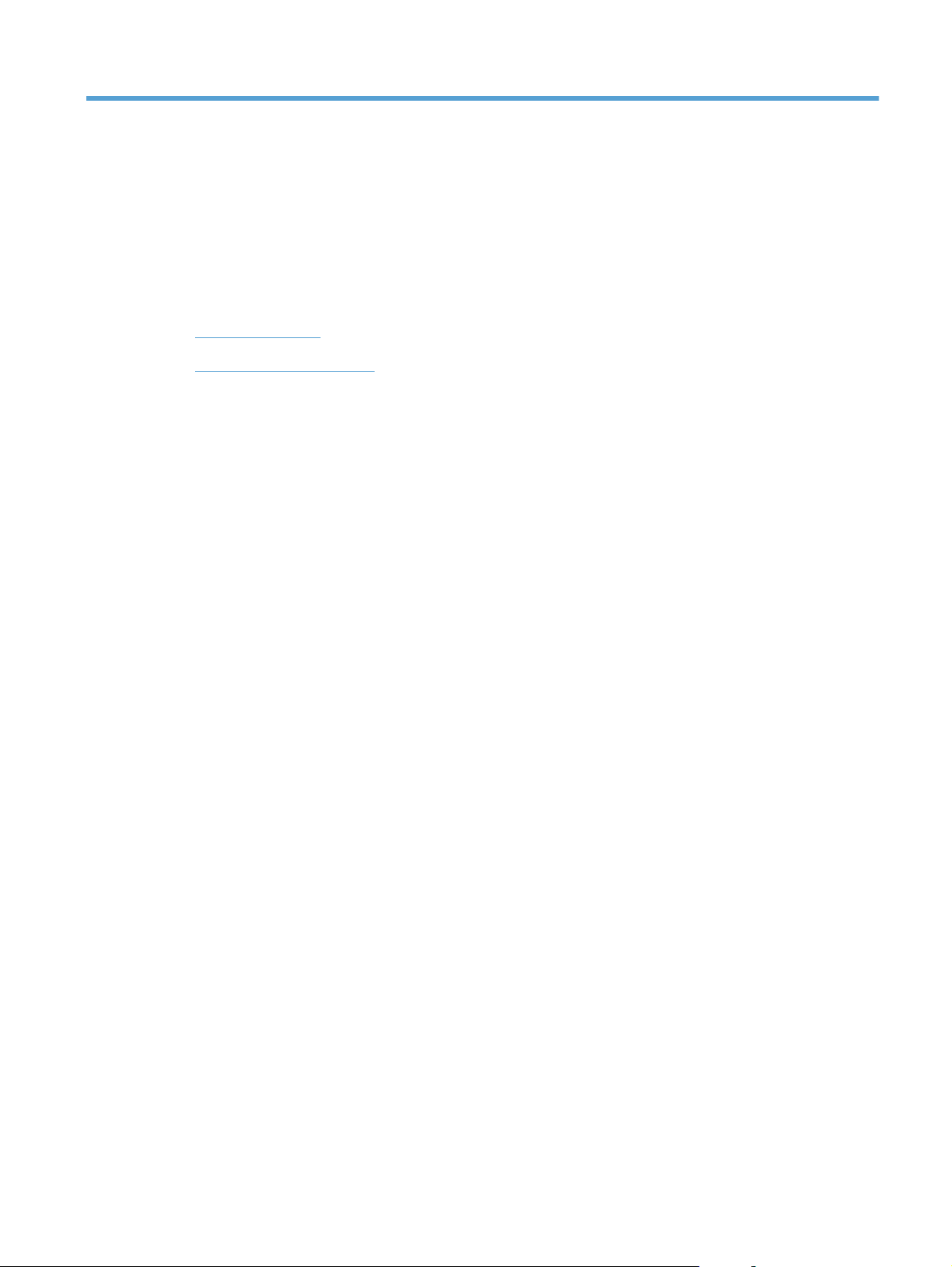
2 Menu panelu sterowania
● Menu konfiguracji
Menu określonych funkcji
●
PLWW 11
Page 28
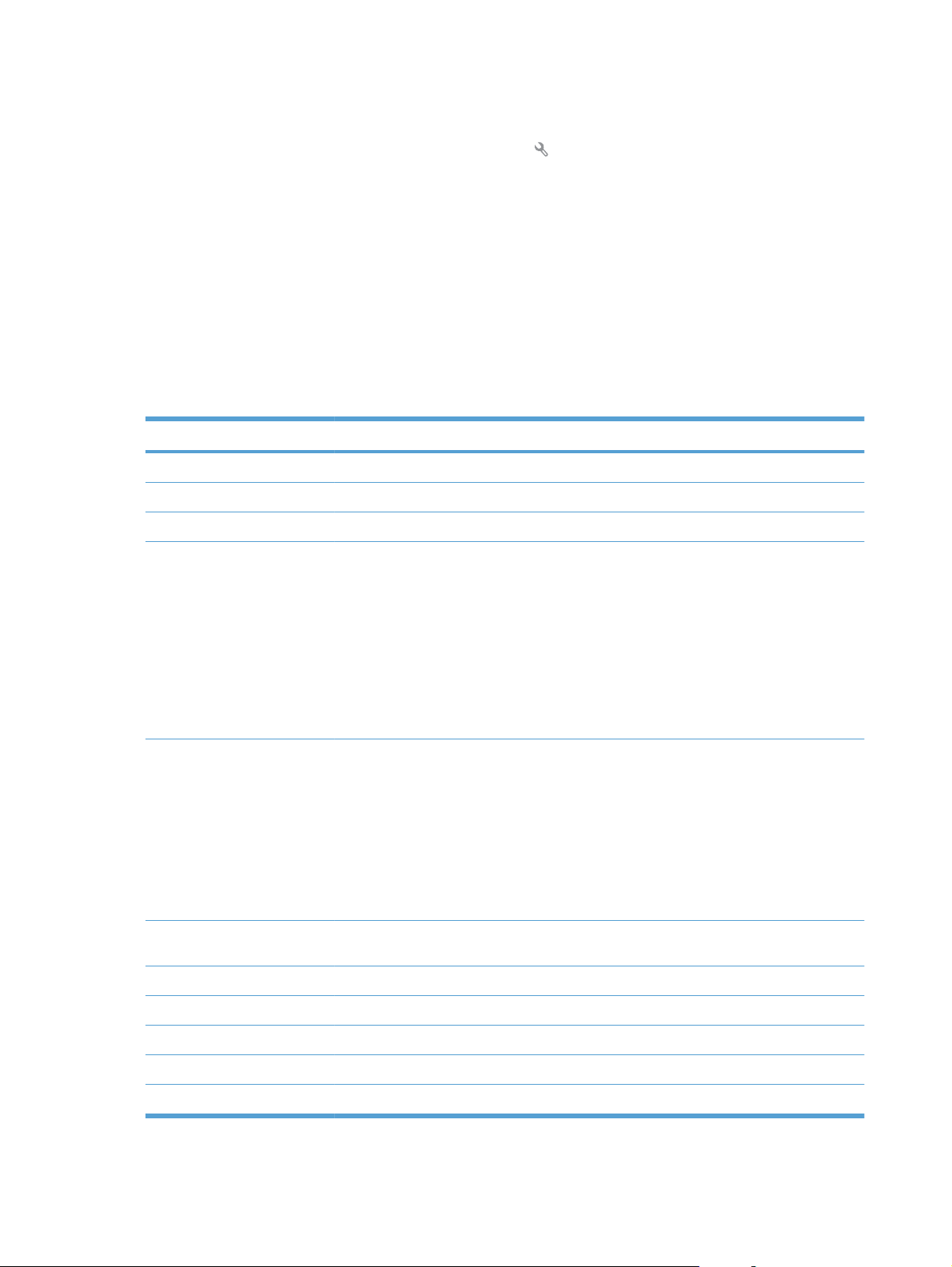
Menu konfiguracji
Aby wyświetlić to menu, dotknij przycisku Konfiguracja . Dostępne są następujące podmenu:
Raporty
●
● Szybkie formularze
● Konfiguracja faksu
● Ustawienia systemowe
Usługa
●
Konfiguracja sieciowa
●
Menu Raporty
Pozycja menu Opis
Strona demonstracyjna Drukowanie strony przedstawiającej jakość druku
Struktura menu Drukowanie mapy menu panelu sterowania.
Raport konfiguracji Drukowanie listy ustawień urządzenia
Stan materiałów Drukowanie stanu kasety drukującej Obejmuje następujące informacje:
● Szacunkowa wartość procentowa pozostałego czasu eksploatacji kasety
● Pozostało stron (w przybliżeniu)
Numery katalogowe kaset drukujących firmy HP
●
● liczba wydrukowanych stron.
● Informacje na temat zamawiania nowych i utylizacji zużytych kaset drukujących firmy
HP
Podsumowanie sieci Wyświetlenie stanu następujących opcji:
● konfiguracja sprzętu sieciowego,
● włączone funkcje,
● informacje o protokołach TCP/IP i SNMP,
● statystyka sieci.
Konfiguracja sieci bezprzewodowej (tylko modele z obsługą sieci bezprzewodowej)
●
Strona zużycia Wyświetlenie liczby stron wydrukowanych, przefaksowanych, skopiowanych i
Lista czcionek PCL Wydruk listy wszystkich zainstalowanych czcionek PCL 5
Lista czcionek PS Wydruk listy wszystkich zainstalowanych czcionek PS
Lista czcionek PCL6 Wydruk listy wszystkich zainstalowanych czcionek PCL 6
zeskanowanych przez urządzenie
Dziennik zużycia koloru Wydruk informacji na temat zużycia kolorowego toneru
ukuje stronę serwisową
Strona serwisowa D
r
12 Rozdział 2 Menu panelu sterowania PLWW
Page 29
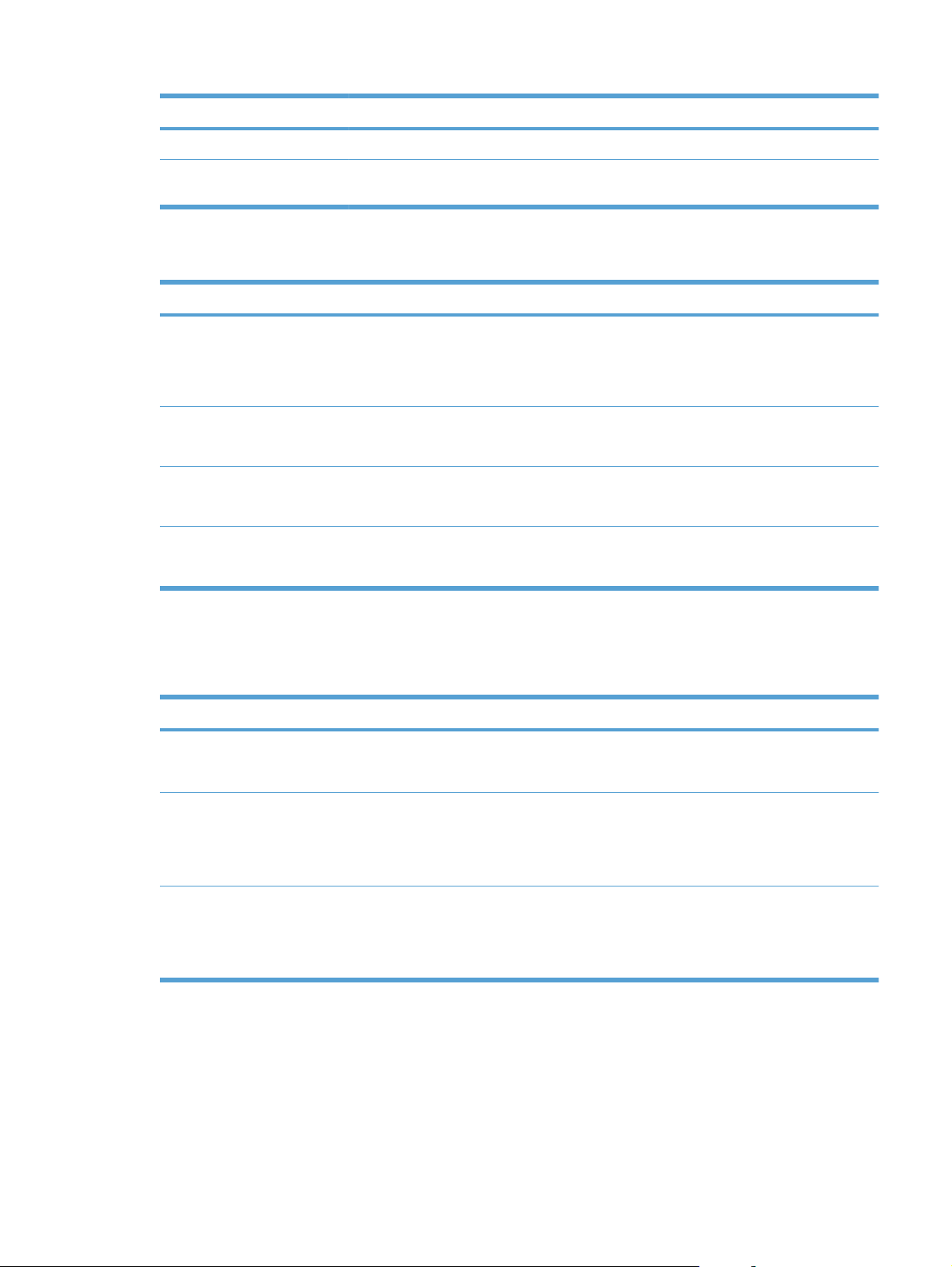
Pozycja menu Opis
Strona diagnostyczna Wydruk informacji diagnostycznych na temat kalibracji i jakości kolorów
Wydrukuj stronę z
informacjami o jakości
Menu Szybkie formularze
Pozycja menu Pozycja podmenu Opis
Papier w linie Średnie zabezpieczenia
Papier w kratkę 1/8 cala
Lista kontrolna 1 kolumna
Papier z pięciolinią Pionowa
Wydruk strony ułatwiającej rozwiązanie problemów z jakością druku
Drukowanie stron zawierających naniesione wcześniej linie
Małe zabezpieczenia
Wysokie zabezpieczenia
Drukowanie stron zawierających naniesioną wcześniej kratkę
5 mm
Drukowanie stron zawierających naniesione wcześniej
wiersze z polami wyboru
2 kolumny
Drukowanie stron zawierających naniesione wcześniej
pięciolinie do zapisu nut
Pozioma
Menu Konfiguracja faksu
W poniższej tabeli domyślne ustawienia fabryczne zostały oznaczone gwiazdką (*).
Pozycja menu Pozycja podmenu Pozycja podmenu Opis
Narzędzie
konfiguracji faksu
Konfiguracja
podstawowa
Nagłówek faksu Wpisz numer
Narzędzie do konfigurowania ustawień faksu. Postępuj
GODZ/DATA (Ustawienia
bieżącej godziny
wraz z formatem, a
także bieżącej daty
wraz z formatem).
faksu.
Wprowadź nazwę
firmy.
według instrukcji wyświetlanych na ekranie, wybierając
odpowiednią odpowiedź na każde pytanie.
Ustawienie godziny i daty urządzenia.
Pozwala ustawić informacje identyfikacyjne wysyłane do
urządzenia odbiorcy.
PLWW Menu konfiguracji 13
Page 30
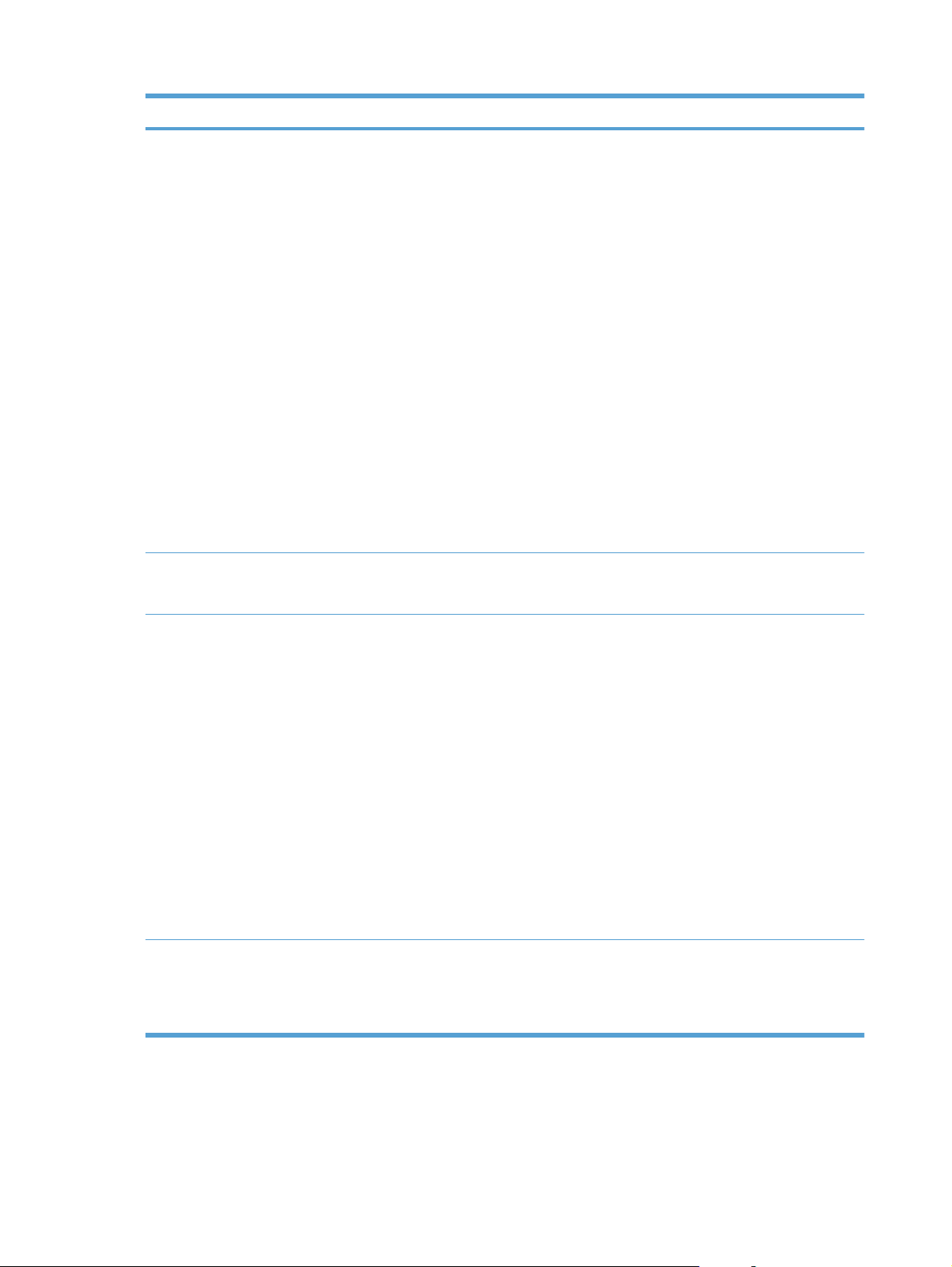
Pozycja menu Pozycja podmenu Pozycja podmenu Opis
Tryb odbierania
połączeń
Dzwonków do
odebrania
Automatycznie*
Ręczny
Automatyczna
sekretarka
Faks/Tel.
Określenie liczby dzwonków, po których następuje
Określenie trybu odbierania połączeń. Dostępne są
następujące opcje:
● Automatycznie: Urządzenie automatycznie odbiera
połączenie po określonej liczbie dzwonków.
● Ręczny: Aby urządzenie odebrało połączenie
przychodzące, użytkownik musi nacisnąć przycisk
Rozpocznij faks lub skorzystać z telefonu
wewnętrznego.
● Automatyczna sekretarka: Do gniazda Aux
urządzenia jest podłączona automatyczna sekretarka
(TAM). Połączenia przychodzące nie są odbierane,
prowadzony jest natomiast nasłuch sygnałów faksu
po odebraniu połączenia przez automatyczną
sekretarkę.
● Faks/Tel.: W tym trybie urządzenie automatycznie
odbiera połączenie i określa, czy jest to połączenie
głosowe,
faksowego urządzenie odbiera je w sposób
standardowy. W przypadku połączenia głosowego
urządzenie emituje dźwięk dzwonka, aby
poinformować użytkownika o przychodzącym
połączeniu głosowym.
odpowiedź modemu faksu. Domyślnie ustawiona jest
wartość 5.
czy faksowe. W przypadku połączenia
Dzwonienie
dystynktywne
Prefiks Włączona
Wszystkie rodzaje
syg. dzwonka*
POJEDYNCZY
PODWÓJNY
POTRÓJNY
Podwójne i
potrójne
Wyłączona*
Jeśli korzystasz z usługi dzwonienia dystynktywnego, przy
użyciu tego elementu określ, w jaki sposób urządzenie ma
odpowiadać na połączenia przychodzące.
● Wszystkie rodzaje syg. dzwonka: Odbierane są
wszystkie połączenia przychodzące przez linię
telefoniczną.
POJEDYNCZY: Odbierane są wszystkie połączenia
●
zgodne z wzorcem pojedynczego dzwonka.
DWÓJNY:
● PO
zgodne z wzorcem dwukrotnego dzwonka.
● POTRÓJNY: Odbierane są wszystkie połączenia
zgodne z wzorcem trzykrotnego dzwonka.
● Podwójne i potrójne: Odbierane są wszystkie
połączenia zgodne z wzorcem dwukrotnego lub
trzykrotnego dzwonka.
Określenie numeru prefiksu, jaki musi zostać wybrany przy
wysyłaniu faksów z urządzenia. Po włączeniu tej funkcji
urządzenie wyświetli monit o wprowadzenie numeru, a
następnie automatycznie dołączy numer, pod który za
każdym razem jest wysyłany faks.
Odbierane są wszystkie połączenia
14 Rozdział 2 Menu panelu sterowania PLWW
Page 31

Pozycja menu Pozycja podmenu Pozycja podmenu Opis
Konfiguracja
zaawansowana
Jaśniej/Ciemniej Pozwala ustawić poziom jasności faksów wychodzących.
Dopasuj do strony Włączona*
Rozm. szyby Letter
Tryb wybierania
Pon wyb zaj. nr. Włączona*
Pon. wybr. przy
Wybierz nr po bł.
Rozdz. faksu Standardowe
Dokładna*
Bardzo wysoka
Fotografia
Wyłączona
A4
Tonowy*
numerów
Impulsowy
Wyłączona
Włączona
braku odp.
Wyłączona*
Włączona*
komun.
Wyłączona
Pozwala ustawić rozdzielczość wysyłanych dokumentów.
Obrazy o wyższej rozdzielczości drukowane są z większą
liczbą punktów na cal (dpi - dots per inch), widoczna jest
więc na nich większa liczba szczegółów. Obrazy o niższej
rozdzielczości zawierają mniejszą liczbę punktów na cal,
dlatego są mniej szczegółowe. Skutkuje to mniejszym
rozmiarem pliku i krótszym czasem przesyłania faksu.
Zmniejszenie rozmiaru faksów przychodzących, które są
większe niż format papieru ustawiony dla podajnika.
Pozwala ustawić domyślny format papieru dla
dokumentów skanowanych w skanerze płaskim.
u
Pozwala ustawić w
lub impulsowego.
Włączenie/wyłączenie funkcji ponownego wybierania
numeru przez urządzenie w przypadku, gdy linia jest
zajęta.
Włączenie funkcji ponownego wybierania numeru przez
urządzenie w przypadku, gdy faks odbiorcy nie
odpowiada.
Pozwala włączyć funkcję ponownego wybierania numeru
przez urządzenie w przypadku błędu połączenia.
rządzeniu opcję wybierania tonowego
Wykrywanie
sygnału centrali
Kody bilingowe Włączona
Numer wewnętrzny Włączona*
Stempluj faksy Włączona
Odb. pryw. Włączona
Włączona
Wyłączona*
Wyłączona*
Wyłączona
Wyłączona*
Wyłączona*
Określa, czy urządzenie ma sprawdzać ton wybierania
przed wysyłaniem faksu.
Wybór opcji Włącz
korzystało z kodów bilingowych. Zostanie wyświetlony
monit o wprowadzenie kodu bilingowego dla faksu
wychodzącego.
Po włączeniu tej funkcji użytkownik musi nacisnąć
przyciski 1-2-3 na telefonie wewnętrznym w celu
odebrania przychodzącego połączenia faksowego przez
urządzenie.
Umieszczenie daty, godziny, numeru telefonu nadawcy i
numeru strony na każdej stronie faksów odbieranych
przez urządzenie.
Konfiguracja opcji Odb. pryw. na wartość Włączona
wymaga określenia hasła do urządzenia. Po zdefiniowaniu
hasła opcje mają następującą ustawienia:
● Odb. pryw. jest włączona.
s
zystkie stare faksy są usunięte z pamięci.
W
●
● Funkcja przekazywania faksów ma wartość
Wyłączona i nie można jej zmienić.
Wszystkie faksy przychodzące są przechowywane w
●
pamięci.
ona powoduje, że urządz
enie będzie
PLWW Menu konfiguracji 15
Page 32

Pozycja menu Pozycja podmenu Pozycja podmenu Opis
Potwierdź numer
faksu
Zezwal. na
ponowne druk.
faksu
Czas dzwonka
faksu/telefonu
Prędkość faksu DUŻA (V.34)*
Menu Ustawienia systemowe
W poniższej tabeli domyślne ustawienia fabryczne zostały oznaczone gwiazdką (*).
Pozycja menu Pozycja podmenu Pozycja podmenu Opis
Włączona
Wyłączona*
Włączona*
Wyłączona
20
30
40
70
ŚREDNIA (V.17)
MAŁA (V.29)
Potwierdzenie numeru faksu przez ponowne jego
wprowadzenie.
Określenie, czy faksy przychodzące mają być
przechowywane w pamięci, aby można je było ponownie
wydrukować w przyszłości.
Określenie czasu emisji sygnału dźwiękowego Faks/Tel.
(w sekundach) informującego o przychodzącym
połączeniu głosowym.
Określenie dozwolonej szybkości faksu.
Język (Zawiera listę
dostępnych języków
wyświetlacza
panelu sterowania).
Konfig. papieru Domyślny format
papieru
Domyślny typ
papieru
Podajnik 1 Rodzaj papieru
Pozwala wybrać język, w jakim mają być wyświetlane
Letter
A4
Legal
Wyświetla listę
dostępnych
formatów papieru
Format papieru
komunikaty na wyświetlaczu panelu sterowania i raporty
urządzenia.
Ustalenie formatu papieru do drukowania raportów
wewnętrznych, faksów lub zleceń drukowania, dla których
nie określono formatu.
Ustalenie rodzaju papieru do drukowania raportów
wewnętrznych, faksów lub zleceń drukowania, dla których
nie określono rodzajuu.
Określenie formatu i rodzaju papieru dla podajnika.
16 Rozdział 2 Menu panelu sterowania PLWW
Page 33

Pozycja menu Pozycja podmenu Pozycja podmenu Opis
Gdy brak papieru Kontynuuj
czekanie*
Anuluj
Pomiń
Jakość druku Kalibracja koloru Kalibruj teraz
Kalibracja po
włączeniu
Ustaw. głośności Głośność alarmu
Głośność dzwonk
Głośność
Głośność linii
telefonicznej
klawiszy
Określ poziomy głośności urządzenia. Dla każdego
a
Określenie reakcji urządzenia, gdy zlecenie drukowania
wymaga niedostępnego formatu lub rodzaju papieru, lub
gdy podajnik jest pusty.
● Kontynuuj czekanie: Urządzenie oczekuje na
załadowanie właściwego papieru.
● Pomiń: Wydruk na papierze o innym formacie po
upływie określonego czasu.
● Anuluj: Automatyczne anulowanie zlecenia
drukowania po upływie określonego czasu.
Jeśli wybierzesz opcję Pomiń lub Anuluj, na panelu
●
sterowania pojawi się monit o podanie czasu
opóźnienia (w sekundach).
Wykonanie pełnej kalibracji.
● Kalibruj teraz: Wykonanie natychmiastowej kalibracji.
● Kalibracja po włączeniu: Określ czas opóźnienia
kalibracji po włączeniu urządzenia.
ustawienia głośności są dostępne następujące opcje:
● Wyłączona
Cichy
●
● Średni*
Tryb
energooszczędny
GODZ/DATA (Ustawienia
Zabezpieczenia
urządzenia
Opóźnienie
uśpienia
bieżącej godziny
az z formatem, a
wr
także bieżącej daty
wraz z formatem).
Włączona
Wyłączona
● Głośny
Wyłączona
1 minuta
15 minut*
30 minut
1 godzina
2 godziny
Ustawienie godziny i daty urządzenia.
Konfiguracja funkcji zabezpieczeń urządzenia. Po
Określenie czasu bezczynności przed przejściem
urządzenia w tryb uśpienia.
wybraniu ustawienia Włączona należy ustalić hasło.
PLWW Menu konfiguracji 17
Page 34

Pozycja menu Pozycja podmenu Pozycja podmenu Opis
Na poziomie
bardzo niski
Kasety kolorowe Stop
Kaseta z czarnym
tonerem
Stop
Monit
Kontynuuj*
Monit
Kontynuuj
Drukuj w czerni*
Określenie zachowania urządzenia, gdy kaseta z czarnym
tonerem osiągnie poziom „bardzo niski”.
● Stop: Urządzenie przerywa pracę do czasu wymiany
kasety drukującej.
● Monit: Urządzenie przerywa pracę i wyświetla monit o
wymianę kasety drukującej. Można potwierdzić
przeczytanie monitu i kontynuować drukowanie.
● Kontynuuj: Pojawia się ostrzeżenie o bardzo niskim
poziomie toneru w kasecie, ale urządzenie
kontynuuje drukowanie.
Określenie zachowania urządzenia, gdy kaseta z
kolorowym tonerem osiągnie poziom „bardzo niski”.
Stop: Urządzenie przerywa pracę do czasu wymiany
●
kasety drukującej.
● Monit: Urządzenie przerywa pracę i wyświetla monit o
wymianę kasety drukującej. Można potwierdzić
przeczytanie monitu i kontynuować drukowanie.
ontynuuj: P
● K
poziomie toneru w kasecie, ale urządzenie
kontynuuje drukowanie.
● Drukuj w czerni: Jeśli kaseta z kolorowym tonerem
osiągnie poziom „bardzo niski”, urządzenie będzie
drukować tylko w czerni, aby zapobiec przerwaniu
pracy faksu. Aby określić, że urządzenie ma
drukować w kolorze. używając toneru pozostałego
jeszcze w kasecie, należy wykonać następujące
czynności:
ojawia się ostrzeżenie o bardzo niskim
User-Defined jest
na wyczerpaniu
Dysk flash USB Włączona
Czarny
Błękitny
Purpurowy
Żółty
Wyłączona
1. Na panelu sterowania dotknij przycisku
Konfiguracja
Ustawienia systemowe.
2. Dotknij przycisku Na poziomie bardzo niski, a
następnie dotknij przycisku Kasety kolorowe.
Dotknij przycisku Kontynuuj.
Jeśli wymienisz kasetę z kończącym się tonerem,
drukowanie w kolorze zostanie natychmiast
wznowione.
Wpisz szacunkową wartość procentową pozostałego
czasu eksploatacji kasety, przy której urządzenie będzie
informować o niskim poziomie tonera.
Włączenie lub wyłączenie dysku flash USB.
, a następnie przycisku
18 Rozdział 2 Menu panelu sterowania PLWW
Page 35

Pozycja menu Pozycja podmenu Pozycja podmenu Opis
Kop. w kolorze Włączona
Czcionka Courier Normalna
Menu Usługa
W poniższej tabeli domyślne ustawienia fabryczne zostały oznaczone gwiazdką (*).
Pozycja menu Pozycja podmenu Pozycja podmenu Opis
Usługa
faksowania
Uruchom test faksu Wykonanie testu faksu w celu
Druk rap. T.30 TERAZ
Włączenie lub wyłączenie kopiowania w kolorze.
Wyłączona
Wybór czcionki Courier.
Ciemny
Usuń zapisane faksy Usunięcie wszystkich faksów z
Nigdy*
Gdy błąd
pamięci.
sprawdzenia, czy linia
telefoniczna działa i czy kabel
jest podłączony do
właściwego gniazdka. Po
ukończeniu testu faksu
urządzenie drukuje raport
wyników.
Drukowanie lub dołączenie do
harmonogramu raportu
używanego podczas
rozwiązywania problemów z
wysyłaniem faksów.
Na końc. połącz.
Korekcja błędów Włączona*
Wyłączona
Dziennik usługi faksowania Dziennik usługi faksowania
Tryb korekcji błędów
umożliwia ponowne przesłanie
danych przez urządzenie
nadawcze w przypadku
wykrycia sygnału błędu.
drukuje ostatnie 40 wpisów
dziennika faksowania.
PLWW Menu konfiguracji 19
Page 36

Pozycja menu Pozycja podmenu Pozycja podmenu Opis
Strona
czyszcząca
Szybkość USB Wysoka*
Pozwala na oczyszczenie
Pełny
urządzenia w przypadku
pojawienia się plam lub innych
zabrudzeń na wydrukach.
Proces czyszczenia powoduje
usunięcie kurzu i nadmiernej
ilości toneru ze ścieżki
papieru.
Po wybraniu tej opcji
urządzenie wyświetla monit o
załadowanie zwykłego papieru
formatu Letter lub A4 do
Podajnika 1. Dotknięcie
przycisku OK spowoduje
uruchomienie procesu
czyszczenia. Zaczekaj na
zakończenie tego procesu.
Wyrzuć wydrukowaną stronę.
Określenie szybkości portu
USB dla połączenia USB z
komputerem. Aby urządzenie
mogło pracować z wysoką
prędkością, należy włączyć
tryb wysokiej prędkości oraz
podłączyć urządzenie do
rolera hosta EHCI
kont
pracującego także w trybie
wysokiej prędkości. Ta
pozycja menu nie
odzwierciedla aktualnej
prędkości pracy urządzenia.
Mniej zwin. pap. Włączona
Wyłączona*
Druk. z arch. Włączona
Wyłączona*
Kod daty
oprogramowania
sprzętowego
Przywróć wartości
domyślne
Wyświetlenie daty kompilacji
Przywrócenie fabrycznych
Menu Konfiguracja sieciowa
W poniższej tabeli domyślne ustawienia fabryczne zostały oznaczone gwiazdką (*).
W przypadku zwijania
drukowanych stron, ta opcja
pozwala na ograniczenie
zwijania.
Opcja służy do drukowania
stron, które mają być
przechowywane przez dłuższy
czas i zapewnia zmniejszenie
efektu smużenia toneru i
kurzenia.
kodu źródłowego aktualnej
wersji oprogramowania
sprzętowego
wartości domyślnych dla
wszystkich ustawień.
20 Rozdział 2 Menu panelu sterowania PLWW
Page 37

Pozycja menu Pozycja podmenu Opis
Menu łączności
bezprzewodowej
Konfig. TCP/IP Automatycznie*
Autom. krzyżow. Włączona*
Usługi sieciowe IPv4
Kreator konfiguracji sieci
bezprzewodowej
Wi-Fi Protected Setup Jeśli router bezprzewodowy obsługuje tę funkcję, opisana
Uruchom test sieci Sprawdzanie łączności z siecią bezprzewodową i drukowanie
Włącz/wyłącz sieć
bezprzewodową
Ręczny
Wyłączona
IPv6
Przewodnik ułatwiający konfigurację urządzenia w sieci
bezprzewodowej
metoda umożliwia przygotowanie urządzenia do pracy w sieci
bezprzewodowej. Jest to najłatwiejszy sposób.
raportu z wynikami.
Włączenie lub wyłączenie funkcji obsługi sieci bezprzewodowej.
Automatycznie: Urządzenie automatycznie konfiguruje wszystkie
ustawienia TCP/IP z wykorzystaniem protokołów DHCP lub
BootP albo funkcji AutoIP.
Ręczny: Użytkownik może ręcznie skonfigurować adres IP,
maskę podsieci i bramę domyślną. Na panelu sterowania
wyświetlany jest monit o określenie wartośc
adresu. Po wprowadzeniu każdego adresu urządzenie wyświetla
monit o potwierdzenie przed przejściem do następnego. Po
skonfigurowaniu wszystkich trzech adresów sieć zostanie
ponownie zainicjowana.
Włączenie lub wyłączenie funkcji korzystania ze standardowego
kabla sieciowego 10/100 w przypadku bezpośredniego
podłączenia urządzenia do komputera.
Włącz lub wyłącz protokoły IPv4 i IPv6. Domyślnie każdy protokół
jest włączony.
i
dla każdej sekcji
Szybkość łącza Automatycznie*
10T PEŁNA
10T POŁOWA
100TX PEŁNA
100TX POŁOWA
Przywróć wartości
domyślne
Pozwala w razie potrzeby na ręczne ustawienie szybkości łącza.
Po ustawieniu szybkości łącza urządzenie zostanie
automatycznie uruchomione ponownie.
rzywrócenie fabrycznych ustawień domyślnych dla całej
P
konfiguracji sieci.
PLWW Menu konfiguracji 21
Page 38

Menu określonych funkcji
Urządzenie ma osobne menu dla funkcji kopiowania, faksowania, skanowania i korzystania z dysku
flash USB. Aby wyświetlić te menu, dotknij przycisku określonej funkcji na panelu sterowania.
Menu kopiowania
Aby wyświetlić to menu, dotknij przycisku Kopia, a następnie dotknij przycisku Ustawienia....
UWAGA: Ważność ustawień zmienionych za pomocą tego menu wygaśnie 2 minuty po
zakończeniu ostatniej operacji kopiowania.
Pozycja menu Pozycja podmenu Pozycja podmenu Opis
Kopiowanie ID
UWAGA: Ta pozycja jest
dostępna na ekranie
głównym funkcji Kopia. Nie
trzeba dotykać przycisku
Ustawienia..., aby uzyskać
do niej dostęp.
Liczba kopii (1–99) Określenie liczby kopii
Zmniejsz/Powiększ Oryginał=100%
Skopiowanie obu stron
dokumentów tożsamości lub
innych małych dokumentów
na tej samej stronie arkusza
papieru.
Określenie rozmiaru kopii.
Legal do Letter=78%
Legal do A4=83%
A4 do Letter=94%
Letter do A4=97%
Pełna strona=91%
Dopasuj do strony
2 strony na arkuszu
4 strony na arkuszu
Nietypowe: 25 do 400%
Jaśniej/Ciemniej Określenie kontrastu kopii.
Optymalizacja Opisz oryginał Wybór automat.
Mieszana
Tekst
Obraz
Papier Format papieru
Rodzaj papieru
Kop. wielu str. Wyłączona
Włączona
Zmiana formatu i rodzaju
Po włączeniu tej funkcji
Określenie typu zawartości
oryginalnego dokumentu,
aby kopia najbardziej
przypominała oryginał.
papieru dla kopii.
urządzenie wyświetli monit o
umieszczenie kolejnego
arkusza na szybie skanera
lub zakończenie zlecenia.
22 Rozdział 2 Menu panelu sterowania PLWW
Page 39

Pozycja menu Pozycja podmenu Pozycja podmenu Opis
Składanie Włączona
Wyłączona
Tryb roboczy Wyłączona
Włączona
Poprawa obrazu Jasność
Kontrast
Ostrość
Usuwanie tła
Balans kolorów
Szarość
Ustaw jako nowe domyślne Zapisanie wszelkich zmian
Przywróć wartości domyślne Przywrócenie fabrycznych
Określenie, czy zlecenia
kopiowania mają być
sortowane
Określenie, czy kopie mają
być drukowane w jakości
roboczej
Dostosowanie ustawień
jakości obrazu dla kopii
wprowadzonych w tym menu
jako nowych ustawień
domyślnych
ustawień domyślnych w tym
menu
Menu faksowania
Aby wyświetlić to menu, dotknij przycisku Faks, a następnie dotknij przycisku Menu faksowania.
Pozycja menu Pozycja podmenu Pozycja podmenu Opis
Raporty faksu Potwierdzenie faksu Przy każdym faksie
Dołącz pierwszą stronę Włączona*
Raport błędów faksu Przy każdym błędzie*
Drukuj raport ost. połącz. Drukowanie szczegółowego
Tylko przy wysyłaniu faksu
Tylko przy odbieraniu faksu
Nigdy*
Wyłączona
Przy błędzie wysyłania
Przy błędzie odbierania
Nigdy
Określenie, czy urządzenie
ma drukować raport
potwierdzenia po pomyślnym
wykonaniu zlecenia
faksowania.
Określenie, czy urządzenie
ma dołączać miniaturę
pierwszej strony faksu do
raportu.
Określenie, czy urządzenie
ma drukować raport po
zleceniu faksowania
zakończonym
niepowodzeniem.
raportu dotyczącego
ostatniej operacji
faksowania, to znaczy
ostatniego wysłanego lub
odebranego faksu.
PLWW Menu określonych funkcji 23
Page 40

Pozycja menu Pozycja podmenu Pozycja podmenu Opis
Dziennik zdarzeń faksu Drukuj dziennik
AUTOM DRUK RJSTR
Drukuj ks. telef. Drukowanie listy numerów
Lista faksów blokowanych Drukowanie listy
Drukuj raport bilingowy Drukowanie listy kodów
Drukuj dziennik: Drukowanie
listy faksów wysłanych lub
odebranych przez
urządzenie.
AUTOM DRUK RJSTR:
Automatyczne drukowanie
raportu po każdym zleceniu
faksowania.
szybkiego wybierania
ustawionych dla urządzenia.
zablokowanych numerów
telefonicznych, od których
faksy nie są odbierane.
bilingowych wykorzystanych
dla faksów wychodzących.
Ten raport umożliwia
ustalenie liczby wysłanych
faksów przypisanych do
każdego kodu. Ta pozycja
menu jest wyświetlana tylko
przy włączonej funkcji kodów
bilingowych.
Drukowanie wszystkich
Opcje wysyłania Wyślij faks późn. Umożliwienie wysyłki faksu w
Emituj faks Wysyłanie faksu do wielu
Stan zlec. faksowania Wyświetlenie oczekujących
Ro
raportów faksu
faksu Standardowe
zdz.
Drukowanie wszystkich
Dokładna
Bardzo wysoka
Fotografia
raportów faksu
późniejszym czasie.
odbiorców.
zadań faksowania wraz z
możliwością ich anulowania.
Pozwala ustawić
rozdzielczość wysyłanych
dokumentów. Obrazy o
wyższej rozdzielczości
drukowane są z większą
liczbą punktów na cal (dpi dots per inch), widoczna jest
więc na nich większa liczba
szczegółów. Obrazy o
niższej rozdzielczości
drukowane są z mniejszą
liczbą punktów na cal,
widoczne jest więc na nich
mniej szczegółów, ale
rozmiar pliku jest też
mniejszy.
24 Rozdział 2 Menu panelu sterowania PLWW
Page 41

Pozycja menu Pozycja podmenu Pozycja podmenu Opis
Opcje odbierania Druk. faksów pryw. Drukowanie zapisanych
faksów w przypadku
włączonej funkcji odbioru
prywatnego. Ta pozycja
menu jest wyświetlana tylko
przy włączonej funkcji
odbioru prywatnego.
Urządzenie wyświetli monit o
wprowadzenie hasła
systemowego.
Włącz blokadę faksów Dodaj numer
Usuń numer
Usuń wszystkie numery
Lista faksów blokowanych
Pon. druk. faksów Ponowne drukowanie
Przekieruj faks Włączona
Wyłączona*
Odpytywanie Włączenie tej opcji pozwala
Pozwala na modyfikację listy
zablokowanych faksów. Lista
zablokowanych faksów może
obejmować do 30 numerów.
Jeśli urządzenie odbierze
połączenie od jednego z
zablokowanych numerów,
odebrany faks zostanie
usunięty. Zablokowany faks
zostanie także dodany do
dziennika zdarzeń faksu z
informacją rejestrującą dla
tego zlecenia.
odebranych faksów
przechowywanych w
dostępnej pamięci. Ta
pozycja jest dostępna tylko
po włączeniu funkcji Zezwal.
na ponowne druk. faksu w
menu Konfiguracja faksu.
Pozwala włączyć f
przesyłania odebranych
faksów do innego
urządzenia.
na połączenie z innym
faksem, w którym została
włączona funkcja wysyłania z
odpytaniem.
unkcję
Ust. ks. telefon. Ustawienia indyw Pozwala edytować kody
Ustawienia grupy
Usuń wpis Usunięcie określonego wpisu
z książki telefonicznej.
Usuń wszystkie pozycje Usunięcie wszystkich wpisów
z książki telefonicznej
szybkiego wybierania i kody
wybierania grupowego
książki telefonicznej faksu.
Urządzenie obsługuje do 120
wpisów książki telefonicznej,
które mogą określać
pojedynczych odbiorców, jak
i grupy.
PLWW Menu określonych funkcji 25
Page 42

Pozycja menu Pozycja podmenu Pozycja podmenu Opis
Drukuj raport Wydruk listy wszystkich
kodów wybierania
pojedynczego i grupowego z
książki telefonicznej.
Zmień domyślne Otwiera menu Konfiguracja
Menu skanowania
Pozycja menu Opis
Skanuj na dysk USB Zeskanowanie dokumentu i zapisanie go jako pliku PDF lub
Dysk flash USB
Pozycja menu Opis
Drukuj dokumenty Wydruk dokumentów przechowywanych na dysku USB.
faksu.
obrazu JPEG na dysku flash USB.
Dotykając przycisków ze strzałkami, można przewijać
dokumenty. Dotknij nazwy dokumentów, które chcesz
wydrukować.
Dotknij ekran podsumowania, aby zmienić ustawienia, takie
jak liczba kopii, format papieru lub rodzaj papieru.
Dotknij przycisku Drukowanie, aby rozpocząć drukowanie
dokumentów.
Wyśw. i druk. zdjęcia Wyświetlenie podglądu zdjęć z dysku USB. Dotykając
przycisków ze strzałkami, można przewijać zdjęcia. Dotknij
obrazu podglądu każdego zdjęcia, które chcesz
wydrukować. Można dostosować ustawienia i zapisać je jako
nowe ustawienia domyślne. Aby wydrukować zdjęcia, dotknij
przycisku Drukowanie.
Skanuj na dysk USB Zeskanowanie dokumentu i zapisanie go jako pliku PDF lub
obrazu JPEG na dysku flash USB.
26 Rozdział 2 Menu panelu sterowania PLWW
Page 43

3 Oprogramowanie dla systemu
Windows
Obsługiwane systemy operacyjne Windows
●
Obsługiwane sterowniki drukarki dla systemu Windows
●
Wybieranie prawidłowego sterownika drukarki dla systemu Windows
●
Zmiana ustawień zlecenia drukowania
●
Zmiana ustawień sterownika drukarki dla systemu Windows
●
Usuwanie oprogramowania w systemie Windows
●
Obsługiwane programy narzędziowe dla systemu Windows
●
Oprogramowanie dla systemów operacyjnych
●
PLWW 27
Page 44

Obsługiwane systemy operacyjne Windows
Urządzenie jest obsługiwane przez następujące systemy operacyjne Windows:
Zalecana instalacja oprogramowania
● Windows XP (wersja 32-bitowa z dodatkiem Service
Pack 2)
Windows Vista (32-bitowy i 64-bitowy)
●
Windows 7 (32-bitowy i 64-bitowy)
●
Tylko sterowniki drukowania i skanowania
● Windows 2003 Server (wersja 32-bitowa z dodatkiem
Service Pack 3)
Windows 2008 Server
●
Obsługiwane sterowniki drukarki dla systemu Windows
HP PCL 6 (domyślny sterownik drukarki)
●
Uniwersalny sterownik drukarki HP dla języka Postscript w środowisku systemu Windows
●
Uniwersalny sterownik drukarki HP dla języka PCL 5
●
Sterowniki drukarki zawierają pomoc elektroniczną, w której przedstawiono instrukcje dotyczące
typowych zadań drukowania, opisy przycisków, pola wyboru i listy rozwijane zawarte w sterowniku
drukarki.
UWAGA: Więcej informacji o sterowniku UPD znajduje się na stronie www.hp.com/go/upd.
Wybieranie prawidłowego sterownika drukarki dla systemu Windows
Sterowniki drukarki zapewniają dostęp do funkcji urządzenia i umożliwiają komunikację komputera
z urządzeniem (przy użyciu języka drukarki). Aby uzyskać informacje na temat oprogramowania
dodatkowego i języków, sprawdź uwagi dotyczące instalacji i pliki Readme na dysku CD dołączonym
do urządzenia.
Opis sterownika HP PCL 6
● Instalowany przy użyciu kreatora Dodaj drukarkę.
● Dostarczany jako domyślny sterownik
● Zalecany do drukowania we wszystkich obsługiwanych systemach Windows.
zapewnia ogólnie najlepszą prędkość i jakość druku oraz funkcje urządzenia dla większości
●
użytkowników
● przygotowany w sposób umożliwiający obsługę interfejsu GDI (Graphic Device Interface)
w systemie Windows w celu uzyskania jak najlepszej prędkości druku
● Może nie być w pełni zgodny z oprogramowaniem innych firm i oprogramowaniem użytkownika
opartym na języku PCL 5
28 Rozdział 3 Oprogramowanie dla systemu Windows PLWW
Page 45

Opis sterownika HP UPD PS
Dostępny do pobrania ze strony www
●
●
zalecany przy drukowaniu w programach firmy Adobe
interfejsem graficznym
Zapewnia obsługę drukowania przy emulacji języka PostScript i obsługę czcionek PostScript
●
flash
Opis sterownika HP UPD PCL 5
Dostępny do pobrania ze strony www
●
zgodny z wcześniejszymi wersjami języka PCL i starszymi urządzeniami HP LaserJet
●
najlepszy wybór dla zadań drukowania w przypadku oprogramowania innych firm lub
●
oprogramowania użytkownika
zaprojektowany dla firmowych środowisk Windows w celu zapewnienia obsługi wielu modeli
●
drukarek przez jeden sterownik
zalecany przy drukowaniu na różnych modelach drukarek w mobilnym środowisku Windows
●
www.hp.com/support/CM1410series
®
i innych programach z zaawansowanym
www.hp.com/support/CM1410series
PLWW Wybieranie prawidłowego sterownika drukarki dla systemu Windows 29
Page 46

Zmiana ustawień zlecenia drukowania
Narzędzie zmiany ustawień Metoda zmiany ustawień Okres obowiązywania zmian Hierarchia zmian
Ustawienia programu W aplikacji z menu Plik wybierz
polecenie Ustawienia strony lub
podobne.
Okno Właściwości drukarki
wyświetlane w aplikacji
Standardowe ustawienia
sterownika drukarki
Wykonywane czynności różnią
się w zależności od programu.
Opisana procedura jest
najbardziej typowa.
1. W menu Plik aplikacji
kliknij polecenie Drukuj.
2. Wybierz urządzenie, a
następnie kliknij przycisk
Właściwości lub
Preferencje.
3. Zmień żądane ustawienia
na kartach.
1. Na komputerze otwórz listę
drukarek i zaznacz to
urządzenie.
UWAGA: Dokładny
przebieg tego etapu zależy
od konkretnego systemu
operacyjnego.
2. Kliknij kolejno opcje
Drukarka i Preferencje
drukowania.
Ustawienia te dotyczą wyłącznie
bieżącego zlecenia drukowania.
Ustawienia te obowiązują
wyłącznie w trakcie bieżącej
sesji aplikacji.
Ustawienia wprowadzone w tym
miejscu obowiązują aż do
ewentualnej zmiany.
UWAGA: Ta metoda
powoduje zmianę domyślnych
ustawień sterownika drukarki dla
wszystkich aplikacji.
Ustawienia zmieniane w tym
miejscu zastępują ustawienia
wybrane w innych miejscach.
Ustawienia skonfigurowane na
kartach zastępują domyślne
ustawienia określone w
wieniach sterownika
usta
drukarki i urządzeniu.
Można je zmieniać dla
indywidualnych zleceń
drukowania w ustawieniach
aplikacji.
Domyślne ustawienia
urządzenia
3. Zmień żądane ustawienia
na kartach.
Ustawienia urządzenia można
zmienić na panelu sterowania
lub w oprogramowaniu
administracyjnym dołączonym
do urządzenia.
Ustawienia wprowadzone w tym
miejscu obowiązują aż do
ewentualnej zmiany.
Można je zmieniać dla
indywidualny
drukowania w różnych
narzędziach.
ch z
leceń
30 Rozdział 3 Oprogramowanie dla systemu Windows PLWW
Page 47

Zmiana ustawień sterownika drukarki dla systemu Windows
Zmiana ustawień wszystkich zleceń drukowania do zamknięcia programu
1. W menu Plik kliknij polecenie Drukuj.
2. Wybierz sterownik, a następnie kliknij Właściwości lub Preferencje.
Poszczególne czynności można wykonać również w inny sposób, lecz przedstawiona procedura jest
najbardziej popularna.
Zmiana ustawień domyślnych wszystkich zleceń drukowania
1. Windows XP, Windows Server 2003 i Windows Server 2008 (domyślny widok menu Start):
Kliknij przycisk Start, a następnie polecenie Drukarki i faksy.
Windows XP, Windows Server 2003 i Windows Server 2008 (klasyczny widok menu Start):
Kliknij przycisk Start, wskaż polecenie Ustawienia, a następnie kliknij polecenie Drukarki.
Windows Vista: Kliknij przycisk Start, kliknij polecenie Panel sterowania, a następnie
w kategorii Sprzęt i dźwięk kliknij pozycję Drukarka.
Windows 7: Kliknij Start, a następnie Urządzenia i drukarki.
2. Kliknij prawym przyciskiem myszy ikonę sterownika, a następnie wybierz polecenie Preferencje
drukowania.
Zmiana ustawień konfiguracyjnych urządzenia
1. Windows XP, Windows Server 2003 i Windows Server 2008 (domyślny widok menu Start):
Kliknij przycisk Start, a następnie polecenie Drukarki i faksy.
Windows XP, Windows Server 2003 i Windows Server 2008 (klasyczny widok menu Start):
Kliknij przycisk Start, wskaż polecenie Ustawienia, a następnie kliknij polecenie Drukarki.
Windows Vista: Kliknij przycisk Start, kliknij polecenie Panel sterowania, a następnie w
kategorii Sprzęt i dźwięk kliknij pozycję Drukarka.
Windows 7: Kliknij Start, a następnie Urządzenia i drukarki.
2. Kliknij prawym klawiszem ikonę sterownika, a następnie wybierz Właściwości lub Właściwości
drukarki.
3. Kliknij kartę Ustawienia urządzenia.
PLWW Zmiana ustawień sterownika drukarki dla systemu Windows 31
Page 48

Usuwanie oprogramowania w systemie Windows
Windows XP
1. Kliknij przycisk Start, a następnie kliknij polecenie Programy.
2. Kliknij pozycję HP, a następnie nazwę produktu.
3. Kliknij polecenie Odinstaluj i postępuj zgodnie z instrukcjami wyświetlanymi na ekranie w celu
usunięcia oprogramowania.
Windows Vista i Windows 7
1. Kliknij przycisk Start, a następnie kliknij polecenie Wszystkie programy.
2. Kliknij pozycję HP, a następnie nazwę produktu.
3. Kliknij polecenie Odinstaluj i postępuj zgodnie z instrukcjami wyświetlanymi na ekranie w celu
usunięcia oprogramowania.
32 Rozdział 3 Oprogramowanie dla systemu Windows PLWW
Page 49

Obsługiwane programy narzędziowe dla systemu Windows
HP Web Jetadmin
●
Wbudowany serwer sieciowy HP
●
● HP ToolboxFX
Inne składniki i programy narzędziowe dla systemu Windows
Instalator oprogramowania – automatyzuje instalację systemu drukowania
●
Elektroniczna rejestracja przez Internet
●
HP LaserJet Scan
●
Wysyłanie faksu z komputera
●
Oprogramowanie dla systemów operacyjnych
System operacyjny Oprogramowanie
UNIX Instalator serwera druku HP Jetdirect dla sieci HP-UX oraz Solaris jest dostępny pod
Linux Aby uzyskać informacje, odwiedź witrynę
adresem
www.hp.com/support/net_printing.
www.hp.com/go/linuxprinting.
PLWW Obsługiwane programy narzędziowe dla systemu Windows 33
Page 50

34 Rozdział 3 Oprogramowanie dla systemu Windows PLWW
Page 51

4Używanie produktu z komputerem
Macintosh
Oprogramowanie dla komputerów Macintosh
●
Drukowanie w systemie Mac
●
Faksowanie na komputerze Macintosh
●
Skanowanie na komputerze Macintosh
●
PLWW 35
Page 52

Oprogramowanie dla komputerów Macintosh
Obsługiwane systemy operacyjne Mac
Urządzenie jest obsługiwane przez następujące systemy operacyjne Mac:
Mac OS X 10.5, 10.6 i nowsze
●
UWAGA: W przypadku systemów Mac OS X 10.5 i nowszych obsługiwane są komputery
MacIntosh z procesorami PPC i Intel® Core™. W przypadku systemu Mac OS w wersji 10.6
obsługiwane są komputery procesorami Intel Core.
Obsługiwane sterowniki drukarki dla systemu Mac
Program instalacyjny drukarki HP LaserJet zawiera pliki PostScript® Printer Description (PPD) i
Printer Dialog Extensions (PDE) do komputerów z systemem Mac OS X. Pliki PPD i PDE drukarki
HP, w połączeniu z wbudowanymi sterownikami drukarki Apple PostScript, zapewniają dostęp do
wszystkich funkcji druku i specjalnych funkcji drukarki HP.
Instalowanie oprogramowania dla systemów operacyjnych Mac
Instalacja oprogramowania dla komputerów Mac podłączonych bezpośrednio do urządzenia
Ten produkt obsługuje połączenie USB 2.0. Należy użyć kabla USB typu A-B. Firma HP zaleca
używanie kabla o długości maksymalnie 2 m .
1. Podłącz kabel USB do urządzenia i do komputera.
2. Zainstaluj oprogramowanie urządzenia z dysku CD.
3. Puknij ikonę urządzenia i postępuj zgodnie z instrukcjami na ekranie.
4. W oknie Congratulations (Gratulacje) puknij przycisk OK.
5. Przy użyciu dowolnego programu wydrukuj stronę, aby upewnić się, że oprogramowanie
systemu drukowania zostało poprawnie zainstalowane.
36 Rozdział 4 Używanie produktu z komputerem Macintosh PLWW
Page 53

Instalowanie oprogramowania dla komputerów Mac w sieci przewodowej
Konfiguracja adresu IP
1. Podłącz kabel sieciowy do urządzenia i do gniazda sieciowego.
2. Przed kontynuacją odczekaj 60 sekund. W tym czasie sieć rozpozna urządzenie i przypisze mu
adres IP lub nazwę hosta.
3. Na panelu sterowania urządzenia naciśnij przycisk Konfiguracja
4. Dotknij menu Raporty, a następnie dotknij przycisku Raport konfiguracji, aby wydrukować raport
konfiguracji.
5. Znajdź adres IP w raporcie konfiguracji.
LASERJET PROFESSIONAL CM1410 COLOR MFP SERIES
Instalacja oprogramowania
1. Zamknij wszystkie programy w komputerze.
2. Zainstaluj oprogramowanie urządzenia z dysku CD.
3. Kliknij dwukrotnie ikonę instalatora HP i postępuj zgodnie z instrukcjami wyświetlanymi na
ekranie.
.
4. W oknie Konfiguracja kliknij przycisk OK.
5. Przy użyciu dowolnego programu wydrukuj stronę, aby upewnić się, że oprogramowanie
systemu drukowania zostało poprawnie zainstalowane.
PLWW Oprogramowanie dla komputerów Macintosh 37
Page 54

Instalowanie oprogramowania dla komputerów Mac w sieciach bezprzewodowych
Przed rozpoczęciem instalacji oprogramowania urządzenia upewnij się, że urządzenie nie jest
podłączone do sieci za pomocą kabla sieciowego.
Jeśli router bezprzewodowy nie obsługuje funkcji Wi-Fi Protected Setup (WPS), poproś
administratora systemu o podanie ustawień sieciowych routera lub wykonaj poniższe czynności:
● Ustal nazwę lub identyfikator zestawu usług (SSID) routera.
● Ustal hasło lub klucz szyfrowania potrzebny do nawiązania połączenia z siecią.
Konfigurowanie łączności urządzenia z siecią bezprzewodową za pomocą funkcji WPS
Jeśli router bezprzewodowy obsługuje funkcję Wi-Fi Protected Setup (WPS), jest to najłatwiejszy
sposób przygotowania urządzenia do pracy w sieci bezprzewodowej.
1. Na ekranie głównym dotknij przycisku Bezprzewodowe
2. Dotknij przycisku Menu łączności bezprzewodowej, a następnie dotknij przycisku Wi-Fi
Protected Setup.
3. Sfinalizuj instalację za pomocą jednej z następujących metod:
Przycisk: Zaznacz opcję Przycisk i postępuj zgodnie z instrukcjami wyświetlanymi na
●
panelu sterowania. Nawiązanie połączenia bezprzewodowego może zająć kilka minut.
Kod PIN: Zaznacz opcję Generuj kod PIN i postępuj zgodnie z instrukcjami wyświetlanymi
●
na panelu sterowania. Urządzenie wygeneruje unikatowy kod PIN, który należy wpisać w
ekranie konfiguracyjnym routera bezprzewodowego. Nawiązanie połączenia
bezprzewodowego może zająć kilka minut.
UWAGA: Jeśli ta metoda nie przyniesie efektu, spróbuj użyć kreatora konfiguracji sieci
bezprzewodowej (Wireless Setup Wizard) w panelu sterowania urządzeniem lub zastosować metodę
połączenia przy użyciu kabla USB.
Konfigurowanie łączności urządzenia z siecią bezprzewodową za pomocą kreatora konfiguracji sieci
bezprzewodowej (Wireless Setup Wizard)
Jeśli router bezprzewodowy nie obsługuje funkcji WiFi-Protected Setup (WPS), opisana metoda
umożliwia zainstalowanie urządzenia w sieci bezprzewodowej.
1. Na ekranie głównym dotknij przycisku Bezprzewodowe
.
.
2. Dotknij przycisku Menu łączności bezprzewodowej, a następnie dotknij przycisku Kreator
konfiguracji sieci bezprzewodowej.
3. Urządzenie wyszuka dostępne sieci bezprzewodowe i wyświetli listę nazw (identyfikatorów
SSID) sieci. Wybierz identyfikator SSID routera bezprzewodowego na liście, o ile jest on
dostępny. Jeśli na liście nie ma identyfikatora SSID routera bezprzewodowego, dotknij przycisku
Wprowadź ident. SSID. Po pojawieniu się monitu o typ zabezpieczeń sieciowych wybierz opcję,
z której korzysta router bezprzewodowy. Na wyświetlaczu panelu sterowania pojawi się
klawiatura numeryczna.
4. Jeśli router bezprzewodowy korzysta z zabezpieczeń WPA, wpisz hasło na klawiaturze
numerycznej.
38 Rozdział 4 Używanie produktu z komputerem Macintosh PLWW
Page 55

Jeśli router bezprzewodowy korzysta z zabezpieczeń WEP, wpisz klucz na klawiaturze
numerycznej.
5. Dotknij przycisku OK i zaczekaj aż urządzenie nawiąże połączenie z routerem
bezprzewodowym. Nawiązanie połączenia bezprzewodowego może zająć kilka minut.
Konfigurowanie łączności urządzenia z siecią bezprzewodową za pomocą kabla USB
Jeśli router bezprzewodowy nie obsługuje funkcji WiFi-Protected Setup (WPS), opisana metoda
umożliwia przygotowanie urządzenia do pracy w sieci bezprzewodowej. Przesyłanie ustawień przy
użyciu kabla USB znacznie ułatwia konfigurowanie połączenia bezprzewodowego. Po zakończeniu
konfigurowania można odłączyć kabel USB i korzystać z połączenia bezprzewodowego.
1. Włóż instalacyjny dysk CD z oprogramowaniem do napędu CD-ROM komputera.
2. Postępuj zgodnie z instrukcjami wyświetlanymi na ekranie. W oknie wyświetlonego monitu
zaznacz opcję Podłącz przez sieć bezprzewodową. W odpowiedzi na wyświetlony monit
podłącz
OSTROŻNIE: Kabel USB należy podłączyć dopiero po pojawieniu się odpowiedniego monitu
w programie instalacyjnym.
3. Po zakończeniu konfigurowania warto wydrukować stronę konfiguracji i upewnić się, że
urządzenie ma zdefiniowaną nazwę SSID.
4. Gdy instalacja się skończy, odłącz kabel USB.
kabel USB do urządzenia.
Usuwanie oprogramowania z systemów operacyjnych Mac
Usunięcie programu wymaga uprawnień administratora.
1. Odłącz urządzenie od komputera.
2. Otwórz menu Aplikacje.
3. Zaznacz pozycję Hewlett Packard.
4. Zaznacz pozycję Dezinstalator HP.
5. Na wyświetlonej liście urządzeń zaznacz swoje urządzenie i kliknij przycisk Odinstaluj.
6. Po odinstalowaniu oprogramowania ponownie uruchom komputer i opróżnij Kosz.
PLWW Oprogramowanie dla komputerów Macintosh 39
Page 56

Zmiana ustawień sterownika drukarki dla systemu Mac
Zmiana ustawień wszystkich zleceń
drukowania do zamknięcia programu
1. W menu Plik kliknij przycisk
Drukuj.
2. Zmiana ustawień przypisanych do
różnych menu
Zmiana ustawień domyślnych
wszystkich zleceń drukowania
1. W menu Plik kliknij przycisk
Drukuj.
2. Zmiana ustawień przypisanych do
różnych menu
3. W menu Wstępne ustawienia
wybierz opcję Zapisz jako... i
wpisz nazwę dla ustawienia.
Ustawienia te zostaną zachowane w
menu Wstępne ustawienia. Aby
korzystać z nowych ustawień, wybierz
opcję ustawień zaprogramowanych za
każdym razem przy otwieraniu
programu i drukowaniu.
Oprogramowanie dla komputerów Mac
HP Utility do komputerów Mac
Aby skonfigurować funkcje urządzenia niedostępne z poziomu sterownika drukarki, należy skorzystać
z programu HP Printer Utility.
Zmiana ustawień konfiguracyjnych
urządzenia
System Mac OS X 10.5 i 10.6
1.
W menu Apple
Preferencje systemowe, a
następnie kliknij ikonę
Drukowanie i faks.
2. Wybierz urządzenie po lewej
stronie okna.
3. Kliknij przycisk Opcje i materiały.
4. Kliknij kartę Sterownik.
5. Skonfiguruj zainstalowane
akcesoria.
kliknij menu
Jeśli urządzenie zostało podłączone przewodem USB lub pracuje w sieci opartej na protokole TCP/
IP, można użyć programu HP Utility.
Otwórz aplikację HP Utility.
W programie Dock kliknij opcję HP Utility.
▲
lub
Na liście Applications (Aplikacje) zaznacz pozycję Hewlett Packard, a następnie pozycję HP
Utility.
Funkcje HP Utility
Program HP Utility służy do wykonywania następujących zadań:
Sprawdzanie informacji o stanie materiałów eksploatacyjnych.
●
Sprawdzanie informacji o produkcie, takich jak wersja oprogramowania sprzętowego czy numer
●
seryjny.
Drukowanie strony konfiguracji.
●
W przypadku urządzeń podłączonych do sieci opartej na protokole IP — uzyskiwanie danych
●
sieci i otwieranie wbudowanego serwera internetowego firmy HP.
Określanie rodzaju i formatu papieru dla podajnika.
●
Przesyłanie plików i czcionek z komputera do urządzenia.
●
40 Rozdział 4 Używanie produktu z komputerem Macintosh PLWW
Page 57

● Aktualizowanie oprogramowania sprzętowego urządzenia.
● Wyświetlanie strony pokazującej użycie kolorów.
Konfiguracja podstawowych ustawień faksu.
●
Obsługiwane narzędzia dla komputerów Mac
Wbudowany serwer sieciowy HP
Urządzenie jest wyposażone we wbudowany serwer internetowy, który umożliwia dostęp do
informacji na temat aktywności urządzenia i sieci.
PLWW Oprogramowanie dla komputerów Macintosh 41
Page 58

Drukowanie w systemie Mac
Anulowanie zlecenia druku na komputerze Mac
1. Zlecenie druku można anulować, naciskając przycisk Anuluj na panelu sterowania
urządzenia.
UWAGA: Naciśnięcie przycisku Anuluj powoduje usunięcie aktualnie przetwarzanego
zlecenia. Jeśli uruchomiono więcej niż jeden proces, naciśnięcie przycisku Anuluj
usunięcie procesu aktualnie wyświetlanego na panelu sterowania.
2. Zadanie można również anulować z poziomu aplikacji lub usunąć je z kolejki wydruku.
● Program: Zwykle na ekranie komputera wyświetlone zostaje okno dialogowe
umożliwiające anulowanie zadania drukowania.
● Kolejka wydruku na komputerze Mac: Otwórz kolejkę druku, klikając dwukrotnie ikonę
produktu w programie Dock. Następnie zaznacz zlecenie druku i kliknij przycisk Delete
(Usuń).
Zmiana formatu i rodzaju papieru na komputerach Mac
1. W menu Plik programu kliknij polecenie Drukuj.
2. W menu Kopie i strony puknij przycisk Ustawienia strony.
spowoduje
3. Wybierz format z listy rozwijanej Format papieru, a następnie puknij przycisk OK.
4. Otwórz menu Finishing (Wykańczanie).
5. Wybierz rodzaj z listy rozwijanej Media-type (Rodzaj materiałów).
6. Puknij przycisk Drukuj.
Zmiana rozmiaru dokumentów i drukowanie na papierze o
niestandardowym formacie w systemie Mac
System Mac OS X 10.5 i 10.6
Użyj jednej z poniższych metod.
1. W menu Plik kliknij opcję Drukuj.
2. Kliknij przycisk Ustawienia strony.
3. Wybierz urządzenie, a następnie wybierz odpowiednie ustawienia opcji
Format papieru i Orientacja:.
1. W menu Plik kliknij opcję Drukuj.
2. Otwórz menu Obsługa papieru.
3. W obszarze Docelowy format papieru wybierz pole Skalowanie, aby
dopasować papier, a następnie wybierz żądany rozmiar z listy rozwijanej.
Tworzenie i używanie wstępnych ustawień drukowania w systemie Mac
Korzystając ze wstępnych ustawień drukowania, można zapisać bieżące ustawienia sterownika
drukarki do ponownego wykorzystania.
42 Rozdział 4 Używanie produktu z komputerem Macintosh PLWW
Page 59

Tworzenie wstępnych ustawień drukowania
1. W menu Plik kliknij opcję Drukuj.
2. Wybierz sterownik.
3. Wybierz ustawienia drukowania, które mają być zachowane na przyszłość.
4. W menu Wstępne ustawienia wybierz opcję Zapisz jako... i wpisz nazwę dla ustawienia.
5. Kliknij przycisk OK.
Używanie wstępnych ustawień drukowania
1. W menu Plik kliknij opcję Drukuj.
2. Wybierz sterownik.
3. W menu Wstępne ustawienia wybierz wstępne ustawienie drukowania.
UWAGA: Aby użyć domyślnych ustawień sterownika drukarki, wybierz opcję standardowa.
Drukowanie okładki w systemie Mac
1. W menu Plik kliknij opcję Drukuj.
2. Wybierz sterownik.
3. Otwórz menu Strona tytułowa, a następnie wybierz, w którym miejscu ma być wydrukowana
okładka. Kliknij przycisk Po dokumencie lub Przed dokumentem.
4. W menu Rodzaj okładki wybierz tekst, jaki ma zostać wydrukowany na okładce.
UWAGA: Aby wydrukować pustą okładkę, wybierz opcję standardowa z menu Rodzaj
okładki.
Używanie znaków wodnych w systemie Mac
1. W menu Plik kliknij opcję Drukuj.
2. Otwórz menu Watermarks (Znaki wodne).
3. W menu Mode (Tryb) wybierz żądany rodzaj znaku wodnego. Wybierz opcję Watermark (Znak
wodny), aby wydrukować półprzezroczysty tekst. Wybierz opcję Overlay (Nakładka), aby
wydrukować nieprzezroczysty tekst.
4. W menu Pages (Strony) wybierz, czy znak wodny ma być drukowany na wszystkich stronach
czy tylko na pierwszej.
5. W menu Text (Tekst) wybierz jedną z dostępnych standardowych opcji tekstowych lub wybierz
opcję Custom (Nietypowy) i wpisz nowy tekst w polu.
6. Określ pozostałe ustawienia.
PLWW Drukowanie w systemie Mac 43
Page 60

Druk kilku stron na jednym arkuszu papieru w systemie Mac
1. W menu Plik kliknij opcję Drukuj.
2. Wybierz sterownik.
3. Otwórz menu Układ.
4. W menu Stron na arkuszu wybierz liczbę stron, które chcesz wydrukować na każdym arkuszu
(1, 2, 4, 6, 9 lub 16).
5. W obszarze Kierunek układu wybierz kolejność i rozmieszczenie stron na arkuszu.
6. W menu Obramowania wybierz typ obramowania, jaki ma być drukowany wokół każdej strony
na arkuszu.
Drukowanie na obu stronach kartki (drukowanie dwustronne) w systemie Mac.
1. Włóż do jednego z podajników tyle papieru, aby wystarczyło go dla całego zadania drukowania.
2. W menu Plik kliknij opcję Drukuj.
3. Otwórz menu Finishing (Wykańczanie) i wybierz kartę Manual Duplex (Ręczne drukowanie
dwustronne) lub otwórz menu Manual Duplex (Ręczne drukowanie dwustronne).
4. Wybierz pole Manual Duplex (Ręczne drukowanie dwustronne) i wybierz opcję łączenia.
5. Kliknij przycisk Drukuj. Postępuj zgodnie z informacjami podanymi w wyskakującym oknie na
ekranie monitora, zanim zmienisz stos wyjściowy na podajniku 1 dla druku na drugiej stronie.
6. Podejdź do urządzenia i usuń pusty papier z podajnika 1.
7. Włóż zadrukowany stos drukiem do dołu do pojemnika 1.
8. Jeśli pojawi się monit, dotknij odpowiedniego przycisku na panelu sterowania, aby kontynuować.
44 Rozdział 4 Używanie produktu z komputerem Macintosh PLWW
Page 61

Ustawianie opcji kolorów w systemie Mac
Użyj menu Color Options (Opcje kolorów) lub Color/QWuality Options (Opcje kolorów/jakości),
aby określić jak w programach mają być interpretowane i drukowane kolory.
1. W menu Plik kliknij opcję Drukuj.
2. Wybierz sterownik.
3. Otwórz menu Color Options (Opcje kolorów) lub Color/QWuality Options (Opcje kolorów/
jakości).
4. Otwórz menu Advanced (Zaawansowane) lub wybierz odpowiednią kartę.
5. Dostosuj ustawienia oddzielnie dla tekstu, grafiki i fotografii.
Używanie menu Usługi w systemie Mac
Jeżeli urządzenie zostało podłączone do sieci, w menu Services (Usługi) można uzyskać informacje
dotyczące urządzenia i stanu materiałów eksploatacyjnych.
1. W menu Plik kliknij opcję Drukuj.
2. Otwórz menu Services (Usługi).
3. Aby otworzyć strony wbudowanego serwera internetowego i wykonać zadania serwisowe,
wykonaj następujące czynności:
a. Wybierz kartę Device Maintenance (Konserwacja urządzenia).
b. Wybierz zadanie z listy rozwijanej.
c. Kliknij przycisk Launch (Uruchom).
4. Aby przeglądać różne witryny internetowe pomocy technicznej dla urządzenia, wykonaj
następujące czynności:
a. Wybierz kartę Services on the Web (Usługi internetowe).
b. Wybierz opcję z menu.
c. Kliknij przycisk Go!.
PLWW Drukowanie w systemie Mac 45
Page 62

Faksowanie na komputerze Macintosh
Aby wysłać faks, drukując do sterownika faksu, wykonaj następujące czynności:
1. Otwórz dokument, który chcesz przefaksować.
2. Kliknij menu File (Plik) i kliknij polecenie Print (Drukuj).
3. Z menu podręcznego Printer (Drukarka) wybierz kolejkę wydruku faksów, z której chcesz
korzystać.
4. W razie potrzeby dostosuj liczbę kopii w polu Copies (Kopie).
5. W razie potrzeby dostosuj format papieru w menu podręcznym Paper Size (Format papieru).
6. W obszarze Fax Information (Informacje o faksie) wprowadź numer faksu jednego lub kilku
odbiorców.
UWAGA: Jeśli jest konieczny prefiks wybierania numeru, wprowadź go w polu Dialing Prefix
(Prefiks wybierania numeru).
7. Kliknij opcję Faks.
46 Rozdział 4 Używanie produktu z komputerem Macintosh PLWW
Page 63

Skanowanie na komputerze Macintosh
Do skanowania obrazów na komputerze Macintosh należy używać oprogramowania HP Scan.
1. Połóż dokument na szybie skanera lub włóż go do podajnika dokumentów.
2. Otwórz folder Applications (Aplikacje), a następnie kliknij przycisk Hewlett-Packard. Kliknij
dwukrotnie ikonę HP Scan.
3. Wyświetl menu HP Scan i kliknij pozycję Preferences (Preferencje). W menu podręcznym
Scanner (Skaner) wybierz niniejsze urządzenie na liście i kliknij przycisk Continue (Kontynuuj).
4. Aby użyć standardowych ustawień wstępnych, dzięki którym można uzyskać akceptowalne
wyniki dla obrazów i tekstu, kliknij przycisk Scan (Skanuj).
Aby użyć ustawień wstępnych zoptymalizowanych dla zdjęć lub dokumentów tekstowych,
wybierz ustawienie wstępne w menu podręcznym Scanning Presets (Ustawienia wstępne
skanowania). Aby dostosować ustawienia, kliknij przycisk Edit (Edytuj). Aby rozpocząć
skanowanie, kliknij przycisk Scan (Skanuj).
5. Aby zeskanować kolejne strony, włóż kolej
przycisk Append to List (Dołącz do listy), aby dodać nowe strony do bieżącej listy. Powtarzaj tę
procedurę aż do zeskanowania wszystkich stron.
6. Kliknij przycisk Save (Zapisz), a następnie przejdź do folderu na komputerze, w którym chcesz
zapisać plik.
UWAGA: Aby wydrukować zeskanowane obrazy, kliknij przycisk Print (Drukuj).
ną stronę i kliknij przycisk Scan (Skanuj). Kliknij
PLWW Skanowanie na komputerze Macintosh 47
Page 64

48 Rozdział 4 Używanie produktu z komputerem Macintosh PLWW
Page 65

5Podłączanie urządzenia
● Obsługiwane sieciowe systemy operacyjne
Łączenie za pomocą USB
●
Podłączanie do sieci
●
PLWW 49
Page 66

Obsługiwane sieciowe systemy operacyjne
Windows 7
●
Windows Vista (32-bitowy i 64-bitowy)
●
● Windows XP (wersja 32-bitowa z dodatkiem Service Pack 2)
● Windows Server 2003 (z dodatkiem Service Pack 3)
● Windows Server 2008 (wersja 32-bitowa oraz 64-bitowa)
Mac OS X w wersjach 10.5 i 10.6
●
Oświadczenie dotyczące udostępniania drukarki
Firma HP nie obsługuje połączeń sieciowych typu „peer-to-peer”, ponieważ jest to funkcja systemów
operacyjnych firmy Microsoft, a nie sterowników drukarek HP. Przejdź do witryny firmy Microsoft pod
adresem
www.microsoft.com.
Łączenie za pomocą USB
Ten produkt obsługuje połączenie USB 2.0. Należy użyć kabla USB typu A-B. Firma HP zaleca
używanie kabla o długości maksymalnie 2 m .
OSTROŻNIE: Kabel USB należy podłączyć dopiero wtedy, gdy program instalacyjny wyświetli
monit o jego podłączenie.
Instalacja z płyty CD
1. Zamknij wszystkie programy na komputerze.
2. Zainstaluj oprogramowanie z płyty CD i postępuj według instrukcji wyświetlanych na ekranie.
3. Po wyświetleniu monitu wybierz opcję Podłącz bezpośrednio do tego komputera za pomocą
kabla USB, a następnie kliknij przycisk Dalej.
4. Po wyświetleniu odpowiedniego monitu podłącz kabel USB do urządzenia i do komputera.
50 Rozdział 5 Podłączanie urządzenia PLWW
Page 67

5. Po zakończeniu instalacji kliknij przycisk Zakończ.
6. Zainstaluj dodatkowe oprogramowanie na ekranie Więcej opcji lub kliknij przycisk Zakończ.
7. Przy użyciu dowolnego programu wydrukuj stronę, aby upewnić się, że oprogramowanie
systemu drukowania zostało poprawnie zainstalowane.
PLWW Łączenie za pomocą USB 51
Page 68

Podłączanie do sieci
Obsługiwane protokoły sieciowe
Do podłączenia do sieci urządzenia wyposażonego w kartę sieciową konieczna jest sieć obsługująca
co najmniej jeden z poniższych protokołów.
TCP/IP (IPv4 lub IPv6)
●
Port 9100
●
LPR
●
DHCP
●
AutoIP
●
SNMP
●
Bonjour
●
SLP
●
WSD
●
NBNS
●
LLMNR
●
Instalacja urządzenia w sieci przewodowej
Konfiguracja adresu IP
1. Podłącz kabel sieciowy do urządzenia i do gniazda sieciowego.
2. Przed kontynuacją odczekaj 60 sekund. W tym czasie sieć rozpozna urządzenie i przypisze mu
adres IP lub nazwę hosta.
3. Na panelu sterowania urządzenia naciśnij przycisk Konfiguracja
52 Rozdział 5 Podłączanie urządzenia PLWW
.
Page 69

4. Dotknij menu Raporty, a następnie dotknij przycisku Raport konfiguracji, aby wydrukować raport
konfiguracji.
5. Znajdź adres IP w raporcie konfiguracji.
LASERJET PROFESSIONAL CM1410 COLOR MFP SERIES
Instalacja oprogramowania
1. Zamknij wszystkie programy w komputerze.
2. Zainstaluj oprogramowanie urządzenia z dysku CD.
3. Postępuj zgodnie z instrukcjami wyświetlanymi na ekranie.
4. Po wyświetleniu monitu wybierz opcję Podłącz przez sieć przewodową, a następnie kliknij
przycisk Dalej.
5. Z listy dostępnych drukarek wybierz drukarkę, która ma właściwy adres IP.
6. Kliknij przycisk Zakończ.
7. Zainstaluj dodatkowe oprogramowanie na ekranie Więcej opcji lub kliknij przycisk Zakończ.
8. Przy użyciu dowolnego programu wydrukuj stronę, aby upewnić się, że oprogramowanie
systemu drukowania zostało poprawnie zainstalowane.
Instalacja urządzenia w sieci bezprzewodowej
Przed rozpoczęciem instalacji oprogramowania urządzenia upewnij się, że urządzenie nie jest
podłączone do sieci za pomocą kabla sieciowego.
Jeśli router bezprzewodowy nie obsługuje funkcji Wi-Fi Protected Setup (WPS), poproś
administratora systemu o podanie ustawień sieciowych routera lub wykonaj poniższe czynności:
● Ustal nazwę lub identyfikator zestawu usług (SSID) routera.
● Ustal hasło lub klucz szyfrowania potrzebny do nawiązania połączenia z siecią.
PLWW Podłączanie do sieci 53
Page 70

Konfigurowanie łączności urządzenia z siecią bezprzewodową za pomocą funkcji WPS
Jeśli router bezprzewodowy obsługuje funkcję Wi-Fi Protected Setup (WPS), jest to najłatwiejszy
sposób przygotowania urządzenia do pracy w sieci bezprzewodowej.
1. Na ekranie głównym dotknij przycisku Bezprzewodowe
2. Dotknij przycisku Menu łączności bezprzewodowej, a następnie dotknij przycisku Wi-Fi
Protected Setup.
3. Sfinalizuj instalację za pomocą jednej z następujących metod:
● Przycisk: Zaznacz opcję Przycisk i postępuj zgodnie z instrukcjami wyświetlanymi na
panelu sterowania. Nawiązanie połączenia bezprzewodowego może zająć kilka minut.
● Kod PIN: Zaznacz opcję Generuj kod PIN i postępuj zgodnie z instrukcjami wyświetlanymi
na panelu sterowania. Urządzenie wygeneruje unikatowy kod PIN, który należy wpisać w
ekranie konfiguracyjnym routera bezprzewodowego. Nawiązanie połączenia
bezprzewodowego może zająć kilka minut.
UWAGA: Jeśli ta metoda nie przyniesie efektu, spróbuj użyć kreatora konfiguracji sieci
bezprzewodowej (Wireless Setup Wizard) w panelu sterowania urządzeniem lub zastosować metodę
połączenia przy użyciu kabla USB.
.
Konfigurowanie łączności urządzenia z siecią bezprzewodową za pomocą kreatora
konfiguracji sieci bezprzewodowej (Wireless Setup Wizard)
Jeśli router bezprzewodowy nie obsługuje funkcji WiFi-Protected Setup (WPS), opisana metoda
umożliwia zainstalowanie urządzenia w sieci bezprzewodowej.
1. Na ekranie głównym dotknij przycisku Bezprzewodowe
.
2. Dotknij przycisku Menu łączności bezprzewodowej, a następnie dotknij przycisku Kreator
konfiguracji sieci bezprzewodowej.
3. Urządzenie wyszuka dostępne sieci bezprzewodowe i wyświetli listę nazw (identyfikatorów
SSID) sieci. Wybierz identyfikator SSID routera bezprzewodowego na liście, o ile jest on
dostępny. Jeśli na liście nie ma identyfikatora SSID routera bezprzewodowego, dotknij przycisku
Wprowadź ident. SSID. Po pojawieniu się monitu o typ zabezpieczeń sieciowych wybierz opcję,
z której korzysta router bezprzewodowy. Na wyświetlaczu panelu sterowania pojawi się
klawiatura numeryczna.
4. Jeśli router bezprzewodowy korzysta z zabezpieczeń WPA, wpisz hasło na klawiaturze
numerycznej.
Jeśli router bezprzewodowy korzysta z zabezpieczeń WEP, wpisz klucz na klawiaturze
numerycznej.
5. Dotknij przycisku OK i zaczekaj aż urządzenie nawiąże połączenie z routerem
bezprzewodowym. Nawiązanie połączenia bezprzewodowego może zająć kilka minut.
Konfigurowanie łączności urządzenia z siecią bezprzewodową za pomocą kabla USB
Jeśli router bezprzewodowy nie obsługuje funkcji WiFi-Protected Setup (WPS), opisana metoda
umożliwia przygotowanie urządzenia do pracy w sieci bezprzewodowej. Przesyłanie ustawień przy
54 Rozdział 5 Podłączanie urządzenia PLWW
Page 71

użyciu kabla USB znacznie ułatwia konfigurowanie połączenia bezprzewodowego. Po zakończeniu
konfigurowania można odłączyć kabel USB i korzystać z połączenia bezprzewodowego.
1. Włóż instalacyjny dysk CD z oprogramowaniem do napędu CD-ROM komputera.
2. Postępuj zgodnie z instrukcjami wyświetlanymi na ekranie. W oknie wyświetlonego monitu
zaznacz opcję Podłącz przez sieć bezprzewodową. W odpowiedzi na wyświetlony monit
podłącz kabel USB do urządzenia.
OSTROŻNIE: Kabel USB należy podłączyć dopiero po pojawieniu się odpowiedniego monitu
w programie instalacyjnym.
3. Po zakończeniu konfigurowania warto wydrukować stronę konfiguracji i upewnić się, że
urządzenie ma zdefiniowaną nazwę SSID.
4. Gdy instalacja się skończy, odłącz kabel USB.
Instalowanie oprogramowania dla urządzenia bezprzewodowego aktualnie zainstalowanego w sieci
Jeśli urządzenie ma już przypisany adres IP w sieci bezprzewodowej i chcesz tylko zainstalować jego
oprogramowanie na komputerze, wykonaj następujące czynności:
1. Z panelu sterowania urządzenia wydrukuj stronę konfiguracyjną, na której sprawdzisz adres IP.
2. Instalowanie oprogramowania z dysku CD.
3. Postępuj zgodnie z instrukcjami wyświetlanymi na ekranie.
4. Po wyświetleniu monitu wybierz opcję Podłącz przez sieć bezprzewodową, a następnie kliknij
przycisk Dalej.
5. Z listy dostępnych drukarek wybierz drukarkę, która ma właściwy adres IP.
Odłączanie od sieci bezprzewodowej
Aby odłączyć produkt od sieci bezprzewodowej, można wyłączyć w urządzeniu funkcję obsługi sieci
bezprzewodowej.
1. Na panelu sterowania urządzenia dotknij przycisku Bezprzewodowe
przycisku Menu łączności bezprzewodowej.
2. Dotknij przycisku Włącz/wyłącz sieć bezprzewodową, a następnie dotknij przycisku Wyłączona.
3. Aby sprawdzić, czy moduł bezprzewodowy jest wyłączony, z menu Raporty wydrukuj stronę
Podsumowanie sieci i zobacz, czy funkcja komunikacji bezprzewodowej jest na niej
wykazywana jako wyłączona.
, a następnie dotknij
PLWW Podłączanie do sieci 55
Page 72

Ograniczanie zakłóceń w sieci bezprzewodowej
Poniższe wskazówki mogą pomóc w zredukowaniu zakłóceń w sieci bezprzewodowej:
Umieszczaj urządzenia bezprzewodowe z dala od dużych metalowych obiektów, takich jak szafy
●
na akta, oraz innych urządzeń elektromagnetycznych, takich jak kuchenki mikrofalowe czy
telefony komórkowe. Przedmioty takie mogą zniekształcać fale wysyłane na częstotliwościach
radiowych.
Umieszczaj urządzenia bezprzewodowe z dala od dużych obiektów murowanych i innych
●
budynków. Obiekty takie mogą pochłaniać fale, obniżając w efekcie siłę sygnału.
Umieszczaj router bezprzewodowy w centralnym miejscu, na linii widzenia urządzeń, które mają
●
z niego korzystać.
Zaawansowana konfiguracja łączności bezprzewodowej
Tryby komunikacji bezprzewodowej
Urządzenie obsługuje dwa tryby komunikacji bezprzewodowej: infrastruktury i ad-hoc.
56 Rozdział 5 Podłączanie urządzenia PLWW
Page 73

Sieć bezprzewodowa
działająca w trybie
infrastruktury (opcja
zalecana)
Urządzenie komunikuje się z innymi urządzeniami w sieci za pośrednictwem routera
bezprzewodowego.
Sieć bezprzewodowa
działająca w trybie ad-hoc
Urządzenie komunikuje się z innymi urządzeniami w sieci bez używania routera
bezprzewodowego.
Wszystkie urządzenia w sieci działającej w trybie as-hoc muszą spełniać następujące
warunki:
● Obsługa standardu 802.11b/g
● Ten sam identyfikator SSID
Ta sama podsieć i kanał
●
Te same ustawienia zabezpieczeń komunikacji w standardzie 802.11b/g
●
Zabezpieczenia sieci bezprzewodowej
Aby używaną sieć bezprzewodową można było łatwo odróżnić od innych sieci bezprzewodowych,
warto posłużyć się unikatową nazwą sieciową (identyfikatorem SSID) routera bezprzewodowego.
Router może mieć przypisaną domyślną nazwę sieciową. Zazwyczaj jest to nazwa producenta. Opis
sposobu zmiany nazwy sieciowej można znaleźć w dokumentacji dołączonej do routera.
PLWW Podłączanie do sieci 57
Page 74

Aby uniemożliwić dostęp do sieci nieuprawnionym użytkownikom, należy włączyć szyfrowanie
danych metodą WPA lub WEP.
● Wired Equivalent Privacy (WEP): WEP to macierzysty mechanizm zabezpieczeń przewidziany w
standardzie łączności bezprzewodowej 802.11. Użytkownik tworzy unikatowy klucz zawierający
znaki szesnastkowe lub alfanumeryczne, który muszą podawać inni użytkownicy chcący
uzyskać dostęp do sieci.
● Wi-Fi Protected Access (WPA): Mechanizm WPA obejmuje szyfrowanie przy użyciu protokołu
TKIP (Temporal Key Integrity Protocol) oraz uwierzytelnianie według standardu 802.1X.
Wyeliminowano w nim wszystkie znane niedociągnięcia mechanizmu WEP. Użytkownik tworzy
unikatowe hasło składające się z kombinacji liter i cyfr, które muszą podawać inni użytkownicy
chcący uzyskać dostęp do sieci.
● Udoskonaleniem mechanizmu WPA jest funkcja WPA2, w której zastosowano nowocześniejszą
metodę szyfrowania — AES (Advanced Encryption Standard).
Podłączanie urządzenia do sieci bezprzewodowej typu ad-hoc
Urządzenie można podłącz
każdym” (ad-hoc).
1. Upewnij się, że urządzenie nie jest podłączone do sieci za pomocą kabla sieci Ethernet.
2. Włącz urządzenie, a następnie włącz moduł łączności bezprzewodowej.
3. Upewnij się, że produkt korzysta ze standardowych fabrycznych ustawień sieciowych.
4. Ponownie włącz moduł łączności bezprzewodowej w urządzeniu.
5. Wydrukuj stronę Podsumowanie sieci i poszukaj identyfikatora sieci bezprzewodowej (SSID).
Otwórz menu Raporty i zaznacz opcję Podsumowanie sieci.
6. Odśwież listę sieci bezprzewodowych na komputerze, a następnie kliknij identyfikator sieci
(SSID), z której korzysta produkt, i nawiąż z nią połączenie.
7. Po upływie kilku minut wydrukuj stronę konfiguracji i znajdź adres IP urządzenia.
8. Na komputerze włóż
instrukcjami instalacji. W oknie wyświetlonego monitu zaznacz opcję Podłącz przez sieć
bezprzewodową.
yć d
o komputera bezprzewodowo, korzystając z instalacji typu „każdy z
dysk CD z oprogramowaniem i postęp
Konfigurowanie ustawień sieci IP
Wyświetlanie lub zmiana ustawień sieciowych
uj zgodnie z wyświetlanymi
Do wyświetlenia lub zmiany ustawień konfiguracji adresu IP można użyć wbudowanego serwera
internetowego.
1. Wydrukuj stronę konfiguracji i znajdź adres IP.
● Jeśli używany jest protokół IPv4, adres IP zawiera tylko cyfry. Adres IP ma następujący
format:
xxx.xxx.xxx.xxx
● Jeśli używany jest protokół IPv6, adres IP stanowi szesnastkową kombinację znaków i cyfr.
Jest to format podobny do tego:
58 Rozdział 5 Podłączanie urządzenia PLWW
Page 75

xxxx::xxxx:xxxx:xxxx:xxxx
2. Aby uruchomić wbudowany serwer internetowy firmy HP, wpisz adres IP (IPv4) w wierszu
adresu przeglądarki internetowej. W przypadku serwera IPv6 należy użyć protokołu
udostępnionego przez przeglądarkę internetową do wprowadzania adresów IPv6.
3. Kliknij kartę Sieć, aby uzyskać informacje o sieci. Ustawienia można zmienić zgodnie z
potrzebami.
Ustawianie lub zmiana hasła urządzenia
Na wbudowanym serwerze internetowym firmy HP można określić nowe lub zmienić istniejące hasło
dostępu do urządzenia pracującego w sieci.
1. Wpisz adres IP urządzenia w pasku adresu przeglądarki internetowej. Kliknij kartę Praca w
sieci, a następnie łącze Bezpieczeństwo.
UWAGA: Jeśli hasło zostało wcześniej ustawione, zostanie wyświetlony monit o jego
wprowadzenie. Wpisz hasło i kliknij przycisk Zastosuj.
2. Wprowadź nowe hasło do pól Nowe hasło i Sprawdź hasło.
3. Kliknij przycisk Zastosuj na dole okna, aby zapisać hasło.
Ręczna konfiguracja parametrów TCP/IP IPv4 z panelu sterowania urządzenia
Za pomocą menu panelu sterowania wprowadź ręcznie adres IPv4, maskę podsieci i bramę
domyślną.
1. Dotknij przycisku Konfiguracja
2. Przewiń listę dotknij menu Konfiguracja sieciowa.
3. Dotknij menu Konfig. TCP/IP, a następnie dotknij przycisku Ręczny.
4. Za pomocą klawiatury numerycznej wprowadź adres IP, a następnie dotknij przycisku OK.
Dotknij przycisku Tak, aby potwierdzić operację.
5. Za pomocą klawiatury numerycznej wprowadź maskę podsieci, a następnie dotknij przycisku
OK. Dotknij przycisku Tak, aby potwierdzić operację.
6. Za pomocą klawiatury numerycznej wprowadź bramę domyślną, a następnie dotknij przycisku
OK. Dotknij przycisku Tak, aby potwierdzić operację.
Ustawienia szybkości łącza i dupleksu
UWAGA: Informacje te dotyczą wyłącznie sieci typu Ethernet. Nie mają zastosowania do sieci
bezprzewodowych.
Ustawienia szybkości łącza i trybu komunikacji serwera wydruku muszą być zgodne z ustawieniami
koncentratora sieci. W większości sytuacji urządzenie należy pozostawić w trybie automatycznym.
Wprowadzenie nieprawidłowych zmian w ustawieniach szybkości łącza i druku dwustronnego może
uniemożliwić komunikowanie się z innymi urządzeniami sieciowymi. Jeśli konieczne jest dokonanie
zmian, należy użyć panelu sterowania urządzenia.
.
UWAGA: Ustawienie musi być zgodne z dołączonym urządzeniem sieciowym (koncentratorem
sieciowym, przełącznikiem, bramą, routerem lub komputerem).
PLWW Podłączanie do sieci 59
Page 76

UWAGA: Dokonanie zmian w tych ustawieniach spowoduje wyłączenie, a następnie ponowne
włączenie urządzenia. Zmiany należy wprowadzać tylko wtedy, gdy urządzenie jest bezczynne.
1. Dotknij przycisku Konfiguracja .
2. Przewiń listę dotknij menu Konfiguracja sieciowa.
3. Dotknij menu Szybkość łącza.
4. Wybierz jedną z następujących opcji:
Ustawienie Opis
Automatycznie Serwer druku konfiguruje się automatycznie na najwyższą dozwoloną
10T POŁOWA 10 megabajtów na sekundę (Mb/s), połączenie w trybie półdupleks.
10T PEŁNA 10 Mb/s, połączenie w trybie pełnego dupleksu.
100TX POŁOWA 100 Mb/s, połączenie w trybie półdupleks.
100TX PEŁNA 100 Mb/s, połączenie w trybie pełnego dupleksu.
szybkość połączenia sieciowego i tryb komunikacji w sieci.
5. Dotknij przycisku OK. Urządzenie wyłączy się, a następnie włączy ponownie.
60 Rozdział 5 Podłączanie urządzenia PLWW
Page 77

6 Papier i inne materiały drukarskie
● Prezentacja zużycia papieru
Zmiana ustawień sterownika drukarki w celu dostosowania do rodzaju i formatu papieru
●
Obsługiwane formaty papieru
●
Obsługiwane formaty papieru i pojemność podajnika
●
Wkładanie nośników do podajnika wejściowego
●
Ładowanie podajnika dokumentów
●
Konfiguracja podajnika
●
PLWW 61
Page 78

Prezentacja zużycia papieru
Urządzenie obsługuje wiele różnych rodzajów papieru i innych materiałów, zgodnie z informacjami
podanymi w niniejszym podręczniku. Drukowanie na papierze lub materiałach, które nie spełniają
tych specyfikacji, może być przyczyną niskiej jakości wyników, częstszych zacięć i szybszego zużycia
urządzenia.
Aby uzyskać najlepsze rezultaty, należy używać papieru firmy HP oraz materiałów drukarskich
przeznaczonych dla drukarek laserowych. Nie używać papieru ani materiałów drukarskich
przeznaczonych dla drukarek atramentowych. Firma Hewlett-Packard Company nie zaleca
stosowania materiałów innych producentów, ponieważ nie ma ona wpływu na ich jakość.
Czasami papier spełnia wszystkie wymagania opisane w niniejszej instrukcji, a mimo to nie pozwala
na uzyskanie zadowalających wyników. Może to być spowodowane niewłaściwym obchodzeniem się
z nim, niewłaściwą temperaturą i/lub wilgotnością bądź innymi parametrami, na które firma HewlettPackard nie ma wpływu.
OSTROŻNIE: Używanie papieru lub materiałów, które nie spełniają wymogów firmy Hewlett-
Packard, może być przyczyną powstawania problemów z drukarką i jej uszkodzeń wymagających
naprawy. Tego typu naprawy nie są objęte umowami gwarancyjnymi ani serwisowymi firmy HewlettPackard.
Wskazówki dotyczące papieru specjalnego
Produkt umożliwia drukowanie na materiałach specjalnych. Aby uzyskać satysfakcjonujące wyniki,
postępuj zgodnie z poniższymi wskazówkami. Chcąc użyć specjalnego papieru lub innego materiału
upewnij się, czy do sterownika zostały wprowadzone informacje o typie i rozmiarze nośnika.
OSTROŻNIE: W produktach HP LaserJet wykorzystywany jest moduł utrwalający, który służy do
związania suchego tonera z papierem i uformowania małych, precyzyjnych kropek. Papier laserowy
HP jest odporny na bardzo wysokie temperatury. Stosowanie papieru do drukarek atramentowych
może uszkodzić urządzenie.
Rodzaj materiałuNależy Nie należy
Koperty ● Należy przechowywać na płaskiej
Nalepki
powierzchni.
● Należy używać kopert z
łączeniami doprowadzonymi aż do
rogów.
● Należy używać pasków
samoprzylepnych przeznaczonych
do drukarek laserowych.
Należy używać tylko takich
●
arkuszy, na których pomiędzy
nalepkami nie ma odsłoniętego
dolnego arkusza.
Korzystaj z etykiet, które da się
●
ułożyć płasko.
Należy używać ty
●
arkuszy nalepek.
lko pełnych
● Nie należy używać kopert
pomarszczonych, ponacinanych,
sklejonych lub w inny sposób
uszkodzonych.
Nie należy korzystać z kopert
●
mających zapięcia, zatrzaski,
wstawki lub powlekane wyklejki.
Nie należy używać materiałów
●
samoprzylepnych ani innych
tworzyw sztucznych.
Nie należy używać nalepek ze
●
zmarszczkami, pęcherzykami
powietrza lub uszkodzonych.
Nie należy drukować na
●
niepełnych arkuszach nalepek.
62 Rozdział 6 Papier i inne materiały drukarskie PLWW
Page 79

Rodzaj materiałuNależy Nie należy
Folie
Papier firmowy lub formularze z
nadrukiem
Ciężki papier ● Należy używać wyłącznie
Papier błyszczący lub powlekany ● Należy używać wyłącznie papieru
Należy używać wyłącznie folii,
●
która przeznaczona jest do
kolorowych drukarek laserowych.
● Po wyjęciu z drukarki folie należy
układać na płaskiej powierzchni.
● Należy używać wyłącznie papieru
firmowego lub formularzy
przeznaczonych do drukarek
laserowych.
ciężkiego papieru przeznaczonego
do drukarek laserowych i o
gramaturze zgodnej ze
specyfikacjami drukarki.
błyszczącego lub powlekanego
przeznaczonego do drukarek
laserowych.
Nie należy używać materiałów
●
przezroczystych
nieprzeznaczonych do drukarek
laserowych.
● Nie należy używać papieru
firmowego z wypukłym lub
metalicznym nadrukiem.
● Nie należy używać papieru o
gramaturze większej niż zalecana,
yba że jest to papier HP
ch
przeznaczony do niniejszej
drukarki.
● Nie należy używać papieru
błyszczącego lub powlekanego
przeznaczonego do drukarek
atramentowych.
PLWW Prezentacja zużycia papieru 63
Page 80

Zmiana ustawień sterownika drukarki w celu dostosowania do rodzaju i formatu papieru
UWAGA: Ustawienia strony zmienione w aplikacji zastępują wszelkie ustawienia w sterowniku
drukarki.
1. W menu Plik kliknij polecenie Drukuj.
2. Wybierz urządzenie, a następnie kliknij przycisk Właściwości lub Preferencje.
3. Kliknij kartę Papier/Jakość.
4. Wybierz format z listy rozwijanej Format papieru.
5. Wybierz rodzaj z listy rozwijanej Rodzaj papieru.
6. Kliknij przycisk OK.
Obsługiwane formaty papieru
UWAGA: Aby uzyskać najlepsze wyniki, przed rozpoczęciem drukowania należy wybrać w
sterowniku drukarki odpowiedni format i rodzaj papieru.
Tabela 6-1 Obsługiwane formaty papieru
Format Wymiary
Letter 216 x 279 mm
Legal 216 x 356 mm
A4 210 x 297 mm
Executive 184 x 267 mm
A5 148 x 210 mm
A6 105 x 148 mm
B5 (JIS) 182 x 257 mm
16k 197 x 273 mm
16k 195 x 270 mm
16k 184 x 260 mm
8,5 x 13 216 x 330 mm
1
4 x 6
1
5 x 8
10 x 15 cm
Nietypowy Minimalny — 76 x 127 mm; maksymalny — 216 x 356 mm
1
Podane formaty są obsługiwane jako formaty niestandardowe.
1
107 x 152 mm
127 x 203 mm
100 x 150 mm
64 Rozdział 6 Papier i inne materiały drukarskie PLWW
Page 81

Tabela 6-2 Obsługiwane koperty i pocztówki
Format Wymiary
Koperta nr 10 105 x 241 mm
Koperta DL 110 x 220 mm
Koperta C5 162 x 229 mm
Koperta B5 176 x 250 mm
Koperta Monarch 98 x 191 mm
Japońska karta pocztowa
Karta pocztowa (JIS)
Podwójna, odwrócona japońska
karta pocztowa
Podwójna karta pocztowa (JIS)
100 x 148 mm
148 x 200 mm
Obsługiwane formaty papieru i pojemność podajnika
Rodzaj papieru Waga
Codzienny:
● Zwykły
Jasny
●
● Dokumentowy
● Z makulatury
Prezentacja:
Papier matowy, średnia
●
gramatura
< 96 g/m
96-130 g/m
Pojemność
2
2
Do 150 arkuszy Strona przeznaczona do
Wysokość stosu maks. 15 mm
(0,6 cala)
1
Orientacja papieru
drukowania w dół, górna
krawędź z tyłu podajnika
Strona przeznaczona do
drukowania w dół, górna
krawędź z tyłu podajnika
Papier błyszczący, średnia
●
gramatura
Broszura:
● Papier matowy
Papier błyszczący
●
● Papier potrójnie łamany
131-175 g/m
2
Wysokość stosu maks. 15 mm
(0,6 cala)
Strona przeznaczona do
drukowania w dół, górna
krawędź z tyłu podajnika
PLWW Obsługiwane formaty papieru i pojemność podajnika 65
Page 82

Rodzaj papieru Waga
Pojemność
1
Orientacja papieru
Zdjęcie/okładka
● Matowy papier okładkowy
Błyszczący papier
●
okładkowy
● Matowy papier
fotograficzny
● Błyszczący papier
fotograficzny
Karton błyszczący
●
Inne:
● Folia Color Laser
Etykiety
●
● Firmowy
● Koperta
Ciężka koperta
●
Z nadrukami
●
● Dziurkowany
176-220 g/m
Do 50 arkuszy lub 10 kopert Strona do zadrukowania
2
Wysokość stosu maks. 15 mm
(0,6 cala)
Strona przeznaczona do
drukowania w dół, górna
krawędź z tyłu podajnika
skierowana w górę, górna
krawędź z tyłu podajnika lub
obszar na znaczek z tyłu
podajnika
● Kolorowy
Szorstki
●
● Mocny
1
Pojemność może różnić się w zależności od gramatury papieru, jego grubości oraz warunków otoczenia.
Wkładanie nośników do podajnika wejściowego
UWAGA: Przy dodawaniu nowego papieru należy zawsze wyjąć cały stos z podajnika wejściowego
i wyrównać go z nowym papierem. Nie należy kartkować papieru. Zmniejsza to ilość zacięć papieru,
ponieważ zapobiega podawaniu do urządzenia wielu arkuszy papieru jednocześnie.
66 Rozdział 6 Papier i inne materiały drukarskie PLWW
Page 83

1. Otwórz podajnik 1.
2. Rozsuń prowadnice papieru.
3. Ładując papier w formacie Legal, ściśnij
niebieską dźwignię i rozsuń przednią
prowadnicę papieru.
UWAGA: Podajnik załadowany papierem
w formacie Legal wystaje poza przód
urządzenia o ok. 51 mm .
PLWW Wkładanie nośników do podajnika wejściowego 67
Page 84

4. Załaduj papier zadrukowaną stroną do góry i
górną krawędzią skierowaną ku tyłowi
podajnika.
5. Ustaw prowadnice tak, aby dotykały papieru.
6. Zamknij podajnik 1.
68 Rozdział 6 Papier i inne materiały drukarskie PLWW
Page 85

Ładowanie podajnika dokumentów
Podajnik dokumentów mieści do 35 arkuszy papieru dokumentowego o gramaturze 60-90 g/m2 .
UWAGA: Przy dodawaniu nowego papieru należy zawsze wyjąć cały stos z podajnika wejściowego
i wyrównać go z nowym papierem. Nie należy kartkować papieru. Zmniejsza to ilość zacięć papieru,
ponieważ zapobiega podawaniu do urządzenia wielu arkuszy papieru jednocześnie.
OSTROŻNIE: Aby zapobiec uszkodzeniu produktu, nie należy używać oryginałów, w których użyto
taśmy korekcyjnej, korektora w płynie, spinaczy lub zszywaczy. Ponadto do podajnika dokumentów
nie należy wkładać fotografii ani małych lub delikatnych oryginałów.
1. Włóż oryginały do podajnika dokumentów
stroną zadrukowaną do góry.
2. Ustaw prowadnice tak, aby dotykały papieru.
PLWW Ładowanie podajnika dokumentów 69
Page 86

Konfiguracja podajnika
Skonfigurowanie podajnika powoduje zmianę ustawień nagrzewania i szybkości przesuwu arkuszy w
celu uzyskania jak najlepszej jakości wydruków dla używanego rodzaju papieru. Jeśli do wszystkich
lub większości zleceń drukowania stosujesz papier specjalny, zmień istniejące ustawienie domyślne.
W tabeli poniżej opisano możliwości dopasowania ustawień podajników do konkretnych potrzeb.
Zużycie papieru Konfiguracja urządzenia Drukowanie
Czasami używasz papieru specjalnego,
np. o dużej gramaturze lub firmowego,
umieszczając go w podajniku
zawierającym przeważnie zwykły
papier.
Często używasz papieru specjalnego,
np. o dużej gramaturze lub firmowego,
umieszczając go regularnie w tym
samym podajniku.
Konfiguracja podajnika
1. Sprawdź, czy urządzenie jest włączone.
2. Wykonaj jedno z poniższych zadań:
● Panel sterowania: Otwórz menu Ustawienia systemowe, a następnie menu Konfig.
papieru. Zaznacz podajnik, który chcesz skonfigurować.
● Wbudowany serwer internetowy: Kliknij kartę Ustawienia, a następnie w lewym panelu
kliknij opcję Obsługa papieru.
3. Zmień ustawienie podajnika w żądany sposób, a następnie dotknij przycisku OK lub kliknij
przycisk Zastosuj.
Umieść określony papier w
●
podajniku 1.
● Załaduj papier specjalny do
podajnika 1, a następnie zaznacz
ten rodzaj papieru w ustawieniach
podajnika.
W oknie dialogowym aplikacji wybierz
rodzaj papieru odpowiadający
papierowi specjalnemu umieszczonemu
w podajniku, a następnie wyślij zlecenie
drukowania.
W oknie dialogowym aplikacji wybierz
rodzaj papieru odpowiadający
papierowi specjalnemu umieszczonemu
w podajniku, a następnie wyślij zlecenie
drukowania.
70 Rozdział 6 Papier i inne materiały drukarskie PLWW
Page 87

7 Zlecenia drukowania
● Anulowanie zlecenia druku
Podstawowe zadania drukowania w środowisku systemu Windows
●
Dodatkowe zadania drukowania w środowisku systemu Windows
●
Drukowanie z urządzenia USB
●
PLWW 71
Page 88

Anulowanie zlecenia druku
1. Zlecenie druku można anulować, naciskając przycisk Anuluj na panelu sterowania
urządzenia.
UWAGA: Naciśnięcie przycisku Anuluj powoduje usunięcie aktualnie przetwarzanego
zlecenia. Jeśli uruchomiono więcej niż jeden proces, naciśnięcie przycisku Anuluj
usunięcie procesu aktualnie wyświetlanego na panelu sterowania.
2. Zadanie można również anulować z poziomu aplikacji lub usunąć je z kolejki wydruku.
Program: Zwykle na ekranie komputera wyświetlone zostaje okno dialogowe
●
umożliwiające anulowanie zadania drukowania.
Kolejka druku w systemie Windows: Jeśli zadanie drukowania oczekuje w kolejce druku
●
(w pamięci komputera) lub w buforze drukowania, usuń je stamtąd.
Windows XP, Windows Server 2003 oraz Windows Server 2008: Kliknij przycisk
◦
Start, pozycję Ustawienia, a następnie Drukarki i faksy. Kliknij dwukrotnie ikonę
produktu, aby otworzyć okno, kliknij prawym przyciskiem myszy zlecenie druku, które
ma być anulowane, a następnie kliknij polecenie Anuluj.
Windows Vista: Kliknij przycisk Start, wybierz pozycję Panel sterowania, a
◦
następnie przejdź do karty Sprzęt i dźwięk i kliknij pozycję Drukarka. Kliknij
dwukrotnie ikonę produktu, aby otworzyć okno, kliknij prawym przyciskiem myszy
zlecenie druku, które ma być anulowane, a następnie kliknij polecenie Anuluj.
spowoduje
Windows 7: Kliknij Start, a następnie Urządz
◦
produktu, aby otworzyć okno, kliknij prawym przyciskiem myszy zlecenie druku, które
ma być anulowane, a następnie kliknij polecenie Anuluj.
enia i drukarki.
Kliknij dwukrotnie ikonę
72 Rozdział 7 Zlecenia drukowania PLWW
Page 89

Podstawowe zadania drukowania w środowisku systemu Windows
Metody otwierania okna dialogowego drukowania różnią się w zależności od aplikacji. Procedury
opisane poniżej dotyczą typowej metody. Niektóre aplikacje nie zawierają menu Plik. Aby dowiedzieć
się, jak otworzyć okno dialogowe drukowania w takim programie, należy zajrzeć do jego
dokumentacji.
Otwieranie sterownika drukarki w systemie Windows
1. W menu Plik kliknij polecenie Drukuj.
2. Wybierz urządzenie, a następnie kliknij
przycisk Właściwości lub Preferencje.
PLWW Podstawowe zadania drukowania w środowisku systemu Windows 73
Page 90

Uzyskiwanie pomocy dla opcji druku w systemie Windows
1. Aby wyświetlić pomoc elektroniczną, kliknij
przycisk Pomoc.
Zmiana liczby drukowanych kopii w systemie Windows
1. W menu Plik kliknij polecenie Drukuj.
2. Wybierz urządzenie, a następnie wybierz liczbę kopii.
Zapisywanie niestandardowych ustawień druku w celu późniejszego wykorzystania w systemie Windows
Używanie skrótu drukowania w systemie Windows
1. W menu Plik kliknij polecenie Drukuj.
74 Rozdział 7 Zlecenia drukowania PLWW
Page 91

2. Wybierz urządzenie, a następnie kliknij
przycisk Właściwości lub Preferencje.
3. Kliknij kartę Skróty klawiszowe.
4. Wybierz jeden ze skrótów, a następnie kliknij
przycisk OK.
UWAGA: Po wybraniu skrótu zmienią się
odpowiednie ustawienia na innych kartach
sterownika drukarki.
PLWW Podstawowe zadania drukowania w środowisku systemu Windows 75
Page 92

Tworzenie skrótów drukowania
1. W menu Plik kliknij polecenie Drukuj.
2. Wybierz urządzenie, a następnie kliknij
przycisk Właściwości lub Preferencje.
3. Kliknij kartę Skróty klawiszowe.
76 Rozdział 7 Zlecenia drukowania PLWW
Page 93

4. Wybierz istniejący skrót jako punkt wyjściowy.
UWAGA: Zawsze należy wybierać skrót
przed zmianą jakichkolwiek ustawień w
prawej części ekranu. Jeśli po wyregulowaniu
ustawień zostanie użyty skrót lub wybrany
inny skrót, nastąpi utrata wszystkich
wprowadzonych modyfikacji.
5. Wybierz opcje druku dla nowego skrótu.
UWAGA: Opcje druku można wybrać na tej
karcie lub jakiejkolwiek innej karcie w
interfejsie sterownika drukarki. Po
skonfigurowaniu opcji na innych kartach
należy wrócić do karty Skróty klawiszowe i
dopiero wtedy przejść do następnego kroku.
PLWW Podstawowe zadania drukowania w środowisku systemu Windows 77
Page 94

6. Kliknij przycisk Zapisz jako.
7. Wprowadź nazwę skrótu, a następnie kliknij
przycisk OK.
Poprawa jakości druku w systemie Windows
Wybór formatu strony w systemie Windows
1. W menu Plik kliknij polecenie Drukuj.
2. Wybierz urządzenie, a następnie kliknij przycisk Właściwości lub Preferencje.
3. Kliknij kartę Papier/Jakość.
4. Wybierz format z listy rozwijanej Format papieru.
Wybór niestandardowego formatu papieru w systemie Windows
1. W menu Plik kliknij polecenie Drukuj.
2. Wybierz urządzenie, a następnie kliknij przycisk Właściwości lub Preferencje.
3. Kliknij kartę Papier/Jakość.
4. Kliknij przycisk Nietypowy.
5. Wpisz nazwę niestandardowego formatu i wprowadź jego wymiary.
Szerokość odpowiada krótszej krawędzi arkusza papieru.
●
Długość odpowiada dłuższej krawędzi arkusza papieru.
●
78 Rozdział 7 Zlecenia drukowania PLWW
Page 95

UWAGA: Papier należy zawsze ładować do podajników krótką krawędzią do przodu.
6. Kliknij przycisk OK, a następnie na karcie Papier/Jakość przycisk OK. Niestandardowy format
strony pojawi się na liście dostępnych formatów papieru po następnym otwarciu sterownika
drukarki.
Wybór rodzaj papieru w systemie Windows
1. W menu Plik kliknij polecenie Drukuj.
2. Wybierz urządzenie, a następnie kliknij przycisk Właściwości lub Preferencje.
3. Kliknij kartę Papier/Jakość.
4. Na liście rozwijanej Rodzaj papieru kliknij opcję Więcej....
5. Rozwiń listę opcji Rodzaj:.
6. Rozwiń kategorię papieru, który najbardziej odpowiada zastosowanemu papierowi, a następnie
kliknij rodzaj papieru, którego używasz.
Wybór podajnika papieru w systemie Windows
1. W menu Plik kliknij polecenie Drukuj.
2. Wybierz urządzenie, a następnie kliknij przycisk Właściwości lub Preferencje.
3. Kliknij kartę Papier/Jakość.
4. Wybierz podajnik z listy rozwijanej Źródło papieru.
Drukowanie po obu stronach (dupleks) w systemie Windows
1. W menu Plik kliknij polecenie Drukuj.
PLWW Podstawowe zadania drukowania w środowisku systemu Windows 79
Page 96

2. Wybierz urządzenie, a następnie kliknij
przycisk Właściwości lub Preferencje.
3. Kliknij kartę Wykończenie.
4. Zaznacz pole wyboru Drukuj ręcznie na obu
stronach. Kliknij przycisk OK, aby
wydrukować pierwszą stronę zlecenia.
80 Rozdział 7 Zlecenia drukowania PLWW
Page 97

5. Wyjmij zadrukowany stos papieru z
pojemnika wyjściowego i bez zmiany
orientacji włóż go do podajnika 1 stroną
zadrukowaną skierowaną w dół.
6. Dotknij przycisku OK na panelu sterowania,
aby wydrukować drugą stronę zlecenia.
Drukowanie wielu stron na jednym arkuszu w systemie Windows
1. W menu Plik kliknij polecenie Drukuj.
2. Wybierz urządzenie, a następnie kliknij
przycisk Właściwości lub Preferencje.
PLWW Podstawowe zadania drukowania w środowisku systemu Windows 81
Page 98

3. Kliknij kartę Wykończenie.
4. Wybierz liczbę stron na arkusz z listy
rozwijanej Stron na arkuszu.
5. Wybierz odpowiednie opcje Drukuj
obramowanie stron, Kolejność stron i
Orientacja:.
82 Rozdział 7 Zlecenia drukowania PLWW
Page 99

Wybór orientacji strony w systemie Windows
1. W menu Plik kliknij polecenie Drukuj.
2. Wybierz urządzenie, a następnie kliknij
przycisk Właściwości lub Preferencje.
PLWW Podstawowe zadania drukowania w środowisku systemu Windows 83
Page 100

3. Kliknij kartę Wykończenie.
4. W obszarze Orientacja: wybierz opcję
Pionowa lub Pozioma.
Aby wydrukować stronę w odwrotnym
ułożeniu, wybierz opcję Obróć o 180 stopni.
Ustawianie opcji kolorów w systemie Windows
1. W menu Plik kliknij polecenie Drukuj.
2. Wybierz urządzenie, a następnie kliknij przycisk Właściwości lub Preferencje.
3. Kliknij kartę Kolor.
4. Kliknij pole wyboru HP EasyColor, aby usunąć zaznaczenie.
5. W obszarze Opcje kolorów kliknij opcję Ręczny, a następnie kliknij przycisk Ustawienia.
6. Skonfiguruj ogólne ustawienia dotyczące kontroli krawędzi, tekstu, grafiki i fotografii.
84 Rozdział 7 Zlecenia drukowania PLWW
